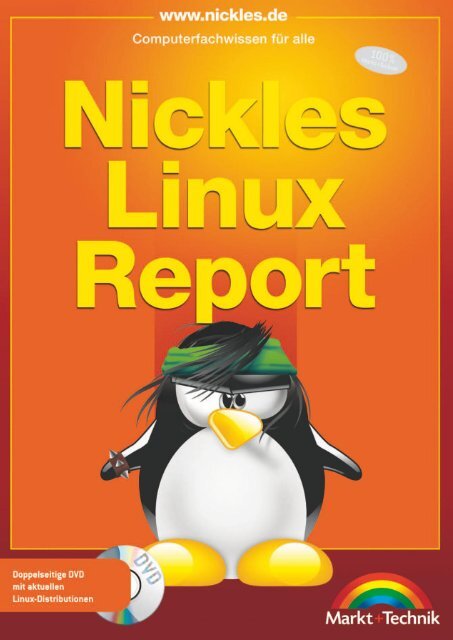Kapitel 1 Linux - Nickles
Kapitel 1 Linux - Nickles
Kapitel 1 Linux - Nickles
Erfolgreiche ePaper selbst erstellen
Machen Sie aus Ihren PDF Publikationen ein blätterbares Flipbook mit unserer einzigartigen Google optimierten e-Paper Software.
<strong>Nickles</strong> <strong>Linux</strong> Report
<strong>Nickles</strong> <strong>Linux</strong> Report<br />
MICHAEL NICKLES
Bibliografische Information Der Deutschen Nationalbibliothek<br />
Die Deutsche Nationalbibliothek verzeichnet diese Publikation in der Deutschen<br />
Nationalbibliografie; detaillierte bibliografische Daten sind im Internet<br />
über abrufbar.<br />
Die Informationen in diesem Produkt werden ohne Rücksicht auf einen<br />
eventuellen Patentschutz veröffentlicht.<br />
Warennamen werden ohne Gewährleistung der freien Verwendbarkeit benutzt.<br />
Bei der Zusammenstellung von Texten und Abbildungen wurde mit größter<br />
Sorgfalt vorgegangen.<br />
Trotzdem können Fehler nicht vollständig ausgeschlossen werden.<br />
Verlag, Herausgeber und Autoren können für fehlerhafte Angaben<br />
und deren Folgen weder eine juristische Verantwortung noch<br />
irgendeine Haftung übernehmen.<br />
Für Verbesserungsvorschläge und Hinweise auf Fehler sind Verlag und<br />
Herausgeber dankbar.<br />
Alle Rechte vorbehalten, auch die der fotomechanischen<br />
Wiedergabe und der Speicherung in elektronischen Medien.<br />
Die gewerbliche Nutzung der in diesem Produkt gezeigten<br />
Modelle und Arbeiten ist nicht zulässig.<br />
Fast alle Hardware- und Softwarebezeichnungen und weitere Stichworte und sonstige<br />
Angaben, die in diesem Buch verwendet werden, sind als eingetragene Marken geschützt.<br />
Da es nicht möglich ist, in allen Fällen zeitnah zu ermitteln, ob ein Markenschutz besteht,<br />
wird das ® Symbol in diesem Buch nicht verwendet.<br />
Umwelthinweis:<br />
Dieses Buch wurde auf chlor- und säurefreiem PEFC-zertifiziertem Papier gedruckt.<br />
Um Rohstoffe zu sparen, haben wir auf die Folienverpackung verzichtet.<br />
10 9 8 7 6 5 4 3 2 1<br />
12 11 10<br />
ISBN 978-3-8272-4469-7<br />
© 2010 by Markt+Technik Verlag,<br />
ein Imprint der Pearson Education Deutschland GmbH,<br />
Martin-Kollar-Straße 10–12, D-81829 München/Germany<br />
Alle Rechte vorbehalten<br />
Lektorat: Brigitte Bauer-Schiewek, bbauer@pearson.de<br />
Fachlektorat: Cornelius Köpp<br />
Herstellung: Elisabeth Prümm, epruemm@pearson.de<br />
Korrektorat: Petra Kienle, Fürstenfeldbruck<br />
Covergestaltung: Marco Lindenbeck, webwo GmbH, mlindenbeck@webwo.de<br />
Satz: Reemers Publishing Services GmbH, Krefeld (www.reemers.de)<br />
Druck und Verarbeitung: Bercker, Kevelaer<br />
Printed in Germany
Inhaltsübersicht<br />
Hallo! . . . . . . . . . . . . . . . . . . . . . . . . . . . . . . . . . . . . . . . . . . . . . . . . . . . . . . . . . . . . . . . . . . . . . . . . . . . . . 21<br />
1 <strong>Linux</strong> – Goodbye Microsoft . . . . . . . . . . . . . . . . . . . . . . . . . . . . . . . . . . . . . . . . . . . . . . . . . . . . . . 23<br />
2 <strong>Linux</strong> – live ausprobieren und installieren . . . . . . . . . . . . . . . . . . . . . . . . . . . . . . . . . . . . . . 79<br />
3 <strong>Linux</strong> – unverzichtbare Grundlagen. . . . . . . . . . . . . . . . . . . . . . . . . . . . . . . . . . . . . . . . . . . . . 191<br />
4 <strong>Linux</strong> – Internet und Netzwerke einrichten . . . . . . . . . . . . . . . . . . . . . . . . . . . . . . . . . . . . . 249<br />
5 <strong>Linux</strong> – Software bequem installieren und updaten. . . . . . . . . . . . . . . . . . . . . . . . . . . . 293<br />
6 <strong>Linux</strong> – Hardware installieren, Leistung checken und optimieren . . . . . . . . . . . . . 353<br />
7 <strong>Linux</strong> – Dateisysteme und Laufwerke durchleuchtet . . . . . . . . . . . . . . . . . . . . . . . . . . . 377<br />
8 <strong>Linux</strong> – Grafik installieren und optimieren . . . . . . . . . . . . . . . . . . . . . . . . . . . . . . . . . . . . . 433<br />
9 Desktops und 3D total – Methoden, Tipps und Tricks . . . . . . . . . . . . . . . . . . . . . . . . . . 509<br />
10 <strong>Linux</strong> – Multimedia ohne Limits. . . . . . . . . . . . . . . . . . . . . . . . . . . . . . . . . . . . . . . . . . . . . . . . . 605<br />
11 <strong>Linux</strong> – TV-/Sat-Empfang total . . . . . . . . . . . . . . . . . . . . . . . . . . . . . . . . . . . . . . . . . . . . . . . . . . 657<br />
12 Windows-Software unter <strong>Linux</strong> laufen lassen. . . . . . . . . . . . . . . . . . . . . . . . . . . . . . . . . . 707<br />
13 Contra Stasi 2.0 – Daten verstecken, anonymer ins Internet. . . . . . . . . . . . . . . . . . . 735<br />
14 Multiboot-Systeme – planen, einrichten, reparieren . . . . . . . . . . . . . . . . . . . . . . . . . . . 791<br />
Stichwortverzeichnis . . . . . . . . . . . . . . . . . . . . . . . . . . . . . . . . . . . . . . . . . . . . . . . . . . . . . . . . . . . . 831<br />
5
Inhaltsverzeichnis<br />
Hallo!. . . . . . . . . . . . . . . . . . . . . . . . . . . . . . . . . . . . . . . . . . . . . . . . . . . . . . . . . . . . . . . . . . . . . . . . . . 21<br />
1 <strong>Linux</strong> – Goodbye Microsoft . . . . . . . . . . . . . . . . . . . . . . . . . . . . . . . . . . . . . . . . . . . . . . . . . 23<br />
1.1 REPORT: Jetzt geht’s rund – <strong>Linux</strong> für alle! . . . . . . . . . . . . . . . . . . . . . . . . . . . . . . . . . . . . . . . . . 23<br />
Microsoft: die Angst vor <strong>Linux</strong> wächst . . . . . . . . . . . . . . . . . . . . . . . . . . . . . . . . . . . . . . . . . . . . 33<br />
Der <strong>Linux</strong>-Effekt – schnell installieren und staunen . . . . . . . . . . . . . . . . . . . . . . . . . . . . . . . . 35<br />
Moderne Experimente mit Windows und <strong>Linux</strong>. . . . . . . . . . . . . . . . . . . . . . . . . . . . . . . . . . . . 37<br />
Das Mona-Experiment – der 99-Euro-<strong>Linux</strong>-PC . . . . . . . . . . . . . . . . . . . . . . . . . . . . . . . . . . . . 39<br />
Was bei <strong>Linux</strong> und diesem Buch schiefläuft … . . . . . . . . . . . . . . . . . . . . . . . . . . . . . . . . . . . . . 42<br />
<strong>Linux</strong> – tonnenweise Gratisanleitungen und Bücher im Internet. . . . . . . . . . . . . . . . . . . . 43<br />
<strong>Linux</strong> – Deine unverzichtbare Herausforderung. . . . . . . . . . . . . . . . . . . . . . . . . . . . . . . . . . . . 46<br />
Freiheit und ihre Tücken. . . . . . . . . . . . . . . . . . . . . . . . . . . . . . . . . . . . . . . . . . . . . . . . . . . . . . . . . . 47<br />
<strong>Linux</strong> – das Drama der Vielfalt . . . . . . . . . . . . . . . . . . . . . . . . . . . . . . . . . . . . . . . . . . . . . . . . . . . . 48<br />
<strong>Linux</strong>-Fachzeitschriften – die Horrormacher . . . . . . . . . . . . . . . . . . . . . . . . . . . . . . . . . . . . . . . 49<br />
1.2 PRAXIS: Der Weg zu <strong>Linux</strong> – den optimalen Einstieg finden . . . . . . . . . . . . . . . . . . . . . . . . 50<br />
<strong>Linux</strong>-Distributionen und Derivate – Durchblick im Chaos. . . . . . . . . . . . . . . . . . . . . . . . . . 52<br />
<strong>Linux</strong>-Bedienung verstehen – was hinter Bedienungsoberflächen steckt . . . . . . . . . . . . 54<br />
<strong>Linux</strong>-Bedienungsoberflächen durchleuchtet – nicht bluffen lassen! . . . . . . . . . . . . . . . . 56<br />
<strong>Linux</strong>-Varianten – 32 Bit oder 64 Bit . . . . . . . . . . . . . . . . . . . . . . . . . . . . . . . . . . . . . . . . . . . . . . . 57<br />
Open Suse – Made in Germany . . . . . . . . . . . . . . . . . . . . . . . . . . . . . . . . . . . . . . . . . . . . . . . . . . . 60<br />
Knoppix Live CD/DVD – der ideale Start zu <strong>Linux</strong> . . . . . . . . . . . . . . . . . . . . . . . . . . . . . . . . . . 66<br />
Knoppix-Spezialvarianten – Adriane, Knoppicillin und Co. . . . . . . . . . . . . . . . . . . . . . . . . . . 68<br />
Kanotix-Live-CD – üppige Multimedia-Spielwiese. . . . . . . . . . . . . . . . . . . . . . . . . . . . . . . . . . 70<br />
Ubuntu-Varianten – unterschiedliche Optik und Ausstattung . . . . . . . . . . . . . . . . . . . . . . 71<br />
<strong>Linux</strong> Mint und Co. – böse Geheimtipps . . . . . . . . . . . . . . . . . . . . . . . . . . . . . . . . . . . . . . . . . . . 75<br />
Warum nicht gleich eine Originaldistribution nehmen? . . . . . . . . . . . . . . . . . . . . . . . . . . . . 77<br />
2 <strong>Linux</strong> – live ausprobieren und installieren . . . . . . . . . . . . . . . . . . . . . . . . . . . . . . . . 79<br />
2.1 PRAXIS: Live-Versionen – <strong>Linux</strong> jetzt sofort ohne Risiko . . . . . . . . . . . . . . . . . . . . . . . . . . . . 83<br />
Live-<strong>Linux</strong> richtig saugen – Methoden und Unterschiede. . . . . . . . . . . . . . . . . . . . . . . . . . . 83<br />
ISO-Dateien – erst Prüfsumme checken, dann brennen . . . . . . . . . . . . . . . . . . . . . . . . . . . . 87<br />
Live-CD/DVD-ISO-Dateien richtig brennen – ruckzuck erledigt. . . . . . . . . . . . . . . . . . . . . . 89<br />
Live <strong>Linux</strong> – CD/DVD-Boot-Probleme lösen . . . . . . . . . . . . . . . . . . . . . . . . . . . . . . . . . . . . . . . . 90<br />
Der Erstkontakt – reinlegen, checken, starten, wundern. . . . . . . . . . . . . . . . . . . . . . . . . . . . 91<br />
7
8<br />
Speichertest – nicht rumfackeln, durchziehen! . . . . . . . . . . . . . . . . . . . . . . . . . . . . . . . . . . . . . 92<br />
Boot-Optionen – ACPI, DMA und mehr . . . . . . . . . . . . . . . . . . . . . . . . . . . . . . . . . . . . . . . . . . . . 94<br />
Basischeck – was klappen muss . . . . . . . . . . . . . . . . . . . . . . . . . . . . . . . . . . . . . . . . . . . . . . . . . . . 95<br />
Live-<strong>Linux</strong> – typische Hürden und Probleme . . . . . . . . . . . . . . . . . . . . . . . . . . . . . . . . . . . . . . . 97<br />
Live-<strong>Linux</strong> – Daten speichern ohne Stress. . . . . . . . . . . . . . . . . . . . . . . . . . . . . . . . . . . . . . . . . . 100<br />
Live-<strong>Linux</strong> – Einstellungen dauerhaft speichern – vergreiste Methode . . . . . . . . . . . . . . . 100<br />
Live-<strong>Linux</strong> bequem auf USB-Sticks installieren – im Handumdrehn erledigt. . . . . . . . . . 101<br />
<strong>Linux</strong>-Live-Versionen – das Wort zum Schluss . . . . . . . . . . . . . . . . . . . . . . . . . . . . . . . . . . . . . . 104<br />
2.2 PRAXIS: <strong>Linux</strong>-Installation für Dummies – der Wubi-Installer . . . . . . . . . . . . . . . . . . . . . . . 105<br />
Wubi-Installer – wichtige Vorüberlegungen . . . . . . . . . . . . . . . . . . . . . . . . . . . . . . . . . . . . . . . 106<br />
Wubi – Installation durchziehen . . . . . . . . . . . . . . . . . . . . . . . . . . . . . . . . . . . . . . . . . . . . . . . . . . 107<br />
Wie Wubi-Ubuntu funktioniert . . . . . . . . . . . . . . . . . . . . . . . . . . . . . . . . . . . . . . . . . . . . . . . . . . . 110<br />
2.3 PRAXIS: <strong>Linux</strong> perfekt auf Festplatte installieren. . . . . . . . . . . . . . . . . . . . . . . . . . . . . . . . . . . 111<br />
<strong>Linux</strong>-Installation – komplettes System im Handumdrehn. . . . . . . . . . . . . . . . . . . . . . . . . . 112<br />
Installationsmethoden im Überblick – drüber, drunter, drauf . . . . . . . . . . . . . . . . . . . . . . . 114<br />
Installationsvarianten – aus CD/DVD-Startmenü oder aus Live-Betrieb. . . . . . . . . . . . . . 116<br />
<strong>Linux</strong>-CD/DVD auf Beschädigungen prüfen – unverzichtbar . . . . . . . . . . . . . . . . . . . . . . . . 117<br />
Ubuntu auf Festplatte installieren – jetzt geht’s los . . . . . . . . . . . . . . . . . . . . . . . . . . . . . . . . 118<br />
Festplatte wählen – Moment der Entscheidung . . . . . . . . . . . . . . . . . . . . . . . . . . . . . . . . . . . . 121<br />
Ubuntu-Installation – Festplattenoptionen verstehen . . . . . . . . . . . . . . . . . . . . . . . . . . . . . . 122<br />
Root, Swap, Home – die Sache mit den drei Partitionen. . . . . . . . . . . . . . . . . . . . . . . . . . . . . 123<br />
<strong>Linux</strong>-Partitionsgrößen – was sinnvoll ist . . . . . . . . . . . . . . . . . . . . . . . . . . . . . . . . . . . . . . . . . . 125<br />
Festplattenpartitionen manuell einrichten – Schritt für Schritt . . . . . . . . . . . . . . . . . . . . . 126<br />
Abschließende Installationsschritte . . . . . . . . . . . . . . . . . . . . . . . . . . . . . . . . . . . . . . . . . . . . . . . 132<br />
Ubuntu-Installation – der erste Start von Platte. . . . . . . . . . . . . . . . . . . . . . . . . . . . . . . . . . . . 134<br />
Nach der Installation – Automatik legt los . . . . . . . . . . . . . . . . . . . . . . . . . . . . . . . . . . . . . . . . . 136<br />
2.4 PRAXIS: <strong>Linux</strong> in kostenlosen virtuellen Maschinen verwenden. . . . . . . . . . . . . . . . . . . . . 138<br />
Gratis virtuelle Maschine unter Windows installieren . . . . . . . . . . . . . . . . . . . . . . . . . . . . . . 140<br />
Neue virtuelle Maschine einrichten – Schritt für Schritt . . . . . . . . . . . . . . . . . . . . . . . . . . . . 142<br />
Installationsmedium/Datenträger wählen – alles willkommen . . . . . . . . . . . . . . . . . . . . . 145<br />
Betriebssystem in virtueller Maschine installieren . . . . . . . . . . . . . . . . . . . . . . . . . . . . . . . . . 147<br />
Virtuelle Betriebssysteme optimieren – Gasterweiterungen installieren. . . . . . . . . . . . . 153<br />
Virtualbox – Gasterweiterungen reparieren . . . . . . . . . . . . . . . . . . . . . . . . . . . . . . . . . . . . . . . 159<br />
Virtualbox – 3D-Beschleunigung aktivieren. . . . . . . . . . . . . . . . . . . . . . . . . . . . . . . . . . . . . . . . 159<br />
Datenaustausch für Host und Gast einrichten . . . . . . . . . . . . . . . . . . . . . . . . . . . . . . . . . . . . . 162<br />
Virtualbox – USB-Laufwerke und Geräte nutzen . . . . . . . . . . . . . . . . . . . . . . . . . . . . . . . . . . . 168<br />
USB-Geräte in virtueller Maschine nutzen – fortgeschrittene Methoden . . . . . . . . . . . . 170<br />
Virtuelle Maschinen – Tipps und Troubleshooting. . . . . . . . . . . . . . . . . . . . . . . . . . . . . . . . . . 171
Inhaltsverzeichnis<br />
2.5 PRAXIS: Debian-<strong>Linux</strong> installieren – Original statt Abklatsch . . . . . . . . . . . . . . . . . . . . . . . 173<br />
Debian-<strong>Linux</strong> beschaffen oder Live ausprobieren – zig Varianten verfügbar . . . . . . . . . 174<br />
Debian-<strong>Linux</strong> installieren – die Methoden. . . . . . . . . . . . . . . . . . . . . . . . . . . . . . . . . . . . . . . . . 176<br />
Festplatten partitionieren – einsteigerfreundliche Automatik . . . . . . . . . . . . . . . . . . . . . . 177<br />
Administratorrechte – Root-Benutzer schon beim Setup . . . . . . . . . . . . . . . . . . . . . . . . . . . 181<br />
Entscheidungspunkt Softwareauswahl – grafischer Desktop gewünscht? . . . . . . . . . . . 183<br />
Installation fertigstellen – Paketquellen angeben. . . . . . . . . . . . . . . . . . . . . . . . . . . . . . . . . . 184<br />
Debian – Neustart und erster Kontakt . . . . . . . . . . . . . . . . . . . . . . . . . . . . . . . . . . . . . . . . . . . . 185<br />
Debian-Sicherheitskonzept – wenn SUDO nicht will . . . . . . . . . . . . . . . . . . . . . . . . . . . . . . . 186<br />
3 <strong>Linux</strong> – unverzichtbare Grundlagen. . . . . . . . . . . . . . . . . . . . . . . . . . . . . . . . . . . . . . . . 191<br />
3.1 KNOW-HOW: <strong>Linux</strong> – Know-how für schnellen Umstieg . . . . . . . . . . . . . . . . . . . . . . . . . . . 191<br />
Ubuntus eingebaute Hilfe – Wahnsinnige am Werk. . . . . . . . . . . . . . . . . . . . . . . . . . . . . . . . 192<br />
Tipp Nummer 1: Groß-/Kleinschreibung und „/“ beachten. . . . . . . . . . . . . . . . . . . . . . . . . . 193<br />
Der Preis der Einfachheit – totale Verwirrung. . . . . . . . . . . . . . . . . . . . . . . . . . . . . . . . . . . . . . 194<br />
Windows-Wissen schamlos ausnutzen – klicken statt grübeln. . . . . . . . . . . . . . . . . . . . . . 196<br />
Warten statt rumklicken – Geduld wird belohnt . . . . . . . . . . . . . . . . . . . . . . . . . . . . . . . . . . . 199<br />
Windows, <strong>Linux</strong> und Mauszeugs – die Sache mit dem Doppelklick . . . . . . . . . . . . . . . . . . 200<br />
<strong>Linux</strong>-Systemsteuerung – Zentrale für alle Einstellungen. . . . . . . . . . . . . . . . . . . . . . . . . . . 204<br />
<strong>Linux</strong>-Gerätemanager – alles im Überblick . . . . . . . . . . . . . . . . . . . . . . . . . . . . . . . . . . . . . . . . 207<br />
Gecrashte Programme bei <strong>Linux</strong> beenden – Taskmanager nutzen. . . . . . . . . . . . . . . . . . . 210<br />
<strong>Linux</strong> Runlevel – Betriebsmodi durchleuchtet. . . . . . . . . . . . . . . . . . . . . . . . . . . . . . . . . . . . . . 211<br />
<strong>Linux</strong> reparieren – Startmenü-Optionen nutzen . . . . . . . . . . . . . . . . . . . . . . . . . . . . . . . . . . . 213<br />
<strong>Linux</strong> beenden – verschiedene Methoden . . . . . . . . . . . . . . . . . . . . . . . . . . . . . . . . . . . . . . . . . 215<br />
3.2 PRAXIS: <strong>Linux</strong>-Konsolen konkret – Schluss mit Guru-Getue . . . . . . . . . . . . . . . . . . . . . . . . 217<br />
Die <strong>Linux</strong>-Konsole – verhasst, aber wichtig . . . . . . . . . . . . . . . . . . . . . . . . . . . . . . . . . . . . . . . . 217<br />
Die Secrets der Supertipper – eine einzige Taste . . . . . . . . . . . . . . . . . . . . . . . . . . . . . . . . . . . 219<br />
<strong>Linux</strong> – die wichtigsten internen Konsolenbefehle im Schnellüberblick . . . . . . . . . . . . . 220<br />
<strong>Linux</strong>-Konsolen umschalten – sieben per Tastenkombination . . . . . . . . . . . . . . . . . . . . . . 221<br />
Video im Textmodus angucken – voll durchgeknallt . . . . . . . . . . . . . . . . . . . . . . . . . . . . . . . 222<br />
Konsolenausgaben in Textdateien umleiten – wichtig für Hilfe . . . . . . . . . . . . . . . . . . . . . 223<br />
Externe Konsolenbefehle – Tools auf Abruf . . . . . . . . . . . . . . . . . . . . . . . . . . . . . . . . . . . . . . . . 224<br />
Programme über Konsole starten und abbrechen. . . . . . . . . . . . . . . . . . . . . . . . . . . . . . . . . . 224<br />
Programme in Konsole starten – drei Varianten. . . . . . . . . . . . . . . . . . . . . . . . . . . . . . . . . . . . 224<br />
Komfort in der <strong>Linux</strong>-Konsole – Midnight Commander nutzen. . . . . . . . . . . . . . . . . . . . . . 225<br />
Konsolenbefehle schneller ausführen – (ALT)+(F2) hilft . . . . . . . . . . . . . . . . . . . . . . . . . . . . 227<br />
Programme per Konsole starten – mehr Infos für Troubleshooting. . . . . . . . . . . . . . . . . . 228<br />
3.3 PRAXIS: <strong>Linux</strong>-Sicherheitskonzepte verstehen – Administratorzeugs . . . . . . . . . . . . . . . 229<br />
Superuser, Administratoren und Normalos . . . . . . . . . . . . . . . . . . . . . . . . . . . . . . . . . . . . . . . . 230<br />
<strong>Linux</strong>-Festung knacken – woran Einsteiger verzweifeln . . . . . . . . . . . . . . . . . . . . . . . . . . . . 231<br />
9
10<br />
Superuser-Methoden – Wahnsinn inklusive . . . . . . . . . . . . . . . . . . . . . . . . . . . . . . . . . . . . . . . 233<br />
Administratoraktionen – die universellen Konsolen-Methoden . . . . . . . . . . . . . . . . . . . . . 234<br />
<strong>Linux</strong>-Konsole – permanent als Administrator anmelden . . . . . . . . . . . . . . . . . . . . . . . . . . . 235<br />
Administratorkonto bei Ubuntu aktivieren . . . . . . . . . . . . . . . . . . . . . . . . . . . . . . . . . . . . . . . . 236<br />
Kdesudo, Gksudo – Sudo-Varianten durchleuchtet . . . . . . . . . . . . . . . . . . . . . . . . . . . . . . . . . 237<br />
Text-/Konfigurationsdateien schnell mit Root-Rechten bearbeiten . . . . . . . . . . . . . . . . . . 239<br />
Grafische Anwendungen ohne Konsole mit Root-Rechten starten. . . . . . . . . . . . . . . . . . . 240<br />
Gnome-Dateimanager – Dateien schnell mit Root-Rechten verändern . . . . . . . . . . . . . . 241<br />
3.4 KNOW-HOW: <strong>Linux</strong> – wichtige Methoden und Befehle im Schnellüberblick . . . . . . . . . 242<br />
<strong>Linux</strong>-Anmeldung per Login – schnell und schmerzlos. . . . . . . . . . . . . . . . . . . . . . . . . . . . . . 242<br />
MAN – Handbücher auf Abruf . . . . . . . . . . . . . . . . . . . . . . . . . . . . . . . . . . . . . . . . . . . . . . . . . . . . 242<br />
Ordner und Dateien ruckzuck verstecken . . . . . . . . . . . . . . . . . . . . . . . . . . . . . . . . . . . . . . . . . . 243<br />
dmesg – Boot-Informationen von A-Z . . . . . . . . . . . . . . . . . . . . . . . . . . . . . . . . . . . . . . . . . . . . . 244<br />
<strong>Linux</strong>-Kernel-Version schnell ermitteln . . . . . . . . . . . . . . . . . . . . . . . . . . . . . . . . . . . . . . . . . . . . 247<br />
id – Benutzer und Gruppen ermitteln . . . . . . . . . . . . . . . . . . . . . . . . . . . . . . . . . . . . . . . . . . . . . 248<br />
4 <strong>Linux</strong> – Internet und Netzwerke einrichten . . . . . . . . . . . . . . . . . . . . . . . . . . . . . . . 249<br />
4.1 PRAXIS: Internet unter <strong>Linux</strong> einrichten – kein Problem . . . . . . . . . . . . . . . . . . . . . . . . . . . . 250<br />
<strong>Linux</strong>-Rechner und Internet – die simpelste Methode . . . . . . . . . . . . . . . . . . . . . . . . . . . . . . 250<br />
ISDN und Modems – knifflige Sache. . . . . . . . . . . . . . . . . . . . . . . . . . . . . . . . . . . . . . . . . . . . . . . 252<br />
4.2 WLAN-Verbindungen klarmachen und konfigurieren . . . . . . . . . . . . . . . . . . . . . . . . . . . . . . 253<br />
WLAN – wo ist das überhaupt? . . . . . . . . . . . . . . . . . . . . . . . . . . . . . . . . . . . . . . . . . . . . . . . . . . . 254<br />
WLAN – wichtige Voraussetzung. . . . . . . . . . . . . . . . . . . . . . . . . . . . . . . . . . . . . . . . . . . . . . . . . . 255<br />
WLAN-Komponenten manuell aktivieren – wenn die Automatik versagt . . . . . . . . . . . . 255<br />
WLAN-Komponente wird nicht erkannt – die Maßnahmen . . . . . . . . . . . . . . . . . . . . . . . . . 256<br />
USB-WLAN-Sticks – unkalkulierbarer Stress . . . . . . . . . . . . . . . . . . . . . . . . . . . . . . . . . . . . . . . . 259<br />
Schlechter Rat für Verzweifelte – der NDIS-Wrapper. . . . . . . . . . . . . . . . . . . . . . . . . . . . . . . . 260<br />
4.3 PRAXIS: Netzwerke zwischen <strong>Linux</strong> und Windows einrichten . . . . . . . . . . . . . . . . . . . . . . . 265<br />
Windows und <strong>Linux</strong>-Rechner vernetzen – die simpelste Methode . . . . . . . . . . . . . . . . . . . 265<br />
Windows-Laufwerke und -Verzeichnisse für <strong>Linux</strong> freigeben. . . . . . . . . . . . . . . . . . . . . . . . 266<br />
<strong>Linux</strong> – Sofortzugriff auf Windows-Laufwerke und -Verzeichnisse. . . . . . . . . . . . . . . . . . . 270<br />
Windows-Freigaben unter <strong>Linux</strong> finden – alternative Methoden . . . . . . . . . . . . . . . . . . . . 273<br />
Gnome: freigegebene Windows-Laufwerke und Verzeichnisse einbinden . . . . . . . . . . . 275<br />
Windows-Freigaben – manuell einhängen mit smbmount . . . . . . . . . . . . . . . . . . . . . . . . . 276<br />
<strong>Linux</strong>-Laufwerke und Verzeichnisse freigeben – Samba und NFS . . . . . . . . . . . . . . . . . . . . 277<br />
<strong>Linux</strong>-Verzeichnisse für Windows-Rechner freigeben – net usershare . . . . . . . . . . . . . . . 278<br />
Samba-Server manuell konfigurieren – die universelle Methode . . . . . . . . . . . . . . . . . . . . 282<br />
Samba-Server manuell installieren, starten, stoppen . . . . . . . . . . . . . . . . . . . . . . . . . . . . . . . 285<br />
Mit Windows auf <strong>Linux</strong>-Samba-Freigaben zugreifen . . . . . . . . . . . . . . . . . . . . . . . . . . . . . . . 287
Inhaltsverzeichnis<br />
Benutzername/Passwort-Dialog unter Windows – Problem und Lösung . . . . . . . . . . . . 290<br />
<strong>Linux</strong> und Netzwerke – hilfreiche Konsolenbefehle . . . . . . . . . . . . . . . . . . . . . . . . . . . . . . . . 292<br />
5 <strong>Linux</strong> – Software bequem installieren und updaten . . . . . . . . . . . . . . . . . . . . . 293<br />
5.1 REPORT: <strong>Linux</strong> und Software – alles gratis inklusive. . . . . . . . . . . . . . . . . . . . . . . . . . . . . . . . 293<br />
<strong>Linux</strong>-Dateimanager – der nächstbeste oder Alternative . . . . . . . . . . . . . . . . . . . . . . . . . . . 294<br />
Internetsurfen mit <strong>Linux</strong> – Firefox, was sonst! . . . . . . . . . . . . . . . . . . . . . . . . . . . . . . . . . . . . . 295<br />
E-Mail – hausgebraut oder Universal-Tool Thunderbird . . . . . . . . . . . . . . . . . . . . . . . . . . . . 295<br />
Open Office – komplett kostenlos und tückisch. . . . . . . . . . . . . . . . . . . . . . . . . . . . . . . . . . . . 297<br />
<strong>Linux</strong> und Multimedia – Player ohne Limits. . . . . . . . . . . . . . . . . . . . . . . . . . . . . . . . . . . . . . . . 299<br />
Grenzenlose Kommunikation – universelle Messenger . . . . . . . . . . . . . . . . . . . . . . . . . . . . . 301<br />
Videokonferenzen – auch zwischen Windows und <strong>Linux</strong> . . . . . . . . . . . . . . . . . . . . . . . . . . . 302<br />
Bildbearbeitung unter <strong>Linux</strong> – ein Fall für Gimp . . . . . . . . . . . . . . . . . . . . . . . . . . . . . . . . . . . 303<br />
Spielen mit <strong>Linux</strong> – 1000 Games, aber kein heiliger Gral. . . . . . . . . . . . . . . . . . . . . . . . . . . . 304<br />
KDE, Gnome und Co. – Installationsmischmasch vermeiden . . . . . . . . . . . . . . . . . . . . . . . . 306<br />
<strong>Linux</strong>-Spezial-Lösungen – keine Sauereien . . . . . . . . . . . . . . . . . . . . . . . . . . . . . . . . . . . . . . . . 307<br />
5.2 PRAXIS: <strong>Linux</strong> – Software und Pakete installieren und updaten. . . . . . . . . . . . . . . . . . . . . 308<br />
<strong>Linux</strong> – Software und Anwendungen bequem installieren. . . . . . . . . . . . . . . . . . . . . . . . . . 309<br />
Paket-Zeugs – Klartext statt Fachchinesisch . . . . . . . . . . . . . . . . . . . . . . . . . . . . . . . . . . . . . . . 312<br />
Paketmanager – Software und Anwendungen installieren . . . . . . . . . . . . . . . . . . . . . . . . . 314<br />
Paketmanager – typische erste Stolpersteine. . . . . . . . . . . . . . . . . . . . . . . . . . . . . . . . . . . . . . 317<br />
Paketquellen freischalten – restricted, universe, multiverse . . . . . . . . . . . . . . . . . . . . . . . . 318<br />
Paketquellen hinzufügen – Server, CD/DVDs und Co.. . . . . . . . . . . . . . . . . . . . . . . . . . . . . . . 319<br />
Paketquellen – der Bullshit mit den Spitznamen . . . . . . . . . . . . . . . . . . . . . . . . . . . . . . . . . . . 322<br />
Paketquellen – die Sache mit den GPG-Schlüsseln . . . . . . . . . . . . . . . . . . . . . . . . . . . . . . . . . 323<br />
Grafische Paketmanager – kleine Fiesheiten. . . . . . . . . . . . . . . . . . . . . . . . . . . . . . . . . . . . . . . 325<br />
Spezialfall – wenn Pakete blockiert werden . . . . . . . . . . . . . . . . . . . . . . . . . . . . . . . . . . . . . . . 327<br />
Pakete installieren – die schnelle Konsolenmethode mit APT . . . . . . . . . . . . . . . . . . . . . . . 327<br />
Aptitude als Alternative zu APT-GET . . . . . . . . . . . . . . . . . . . . . . . . . . . . . . . . . . . . . . . . . . . . . . 330<br />
DEB-Paketquellen manuell verwalten. . . . . . . . . . . . . . . . . . . . . . . . . . . . . . . . . . . . . . . . . . . . . 331<br />
dpkg – manuelle Methode für Insider . . . . . . . . . . . . . . . . . . . . . . . . . . . . . . . . . . . . . . . . . . . . . 332<br />
Unterschiedliche Paketformate – Last-Exit-Konvertierungstools . . . . . . . . . . . . . . . . . . . . 333<br />
Pakete und Programme ruckzuck per Mausklick installieren . . . . . . . . . . . . . . . . . . . . . . . . 334<br />
Setup-Dateien per Konsole starten – Ausführungsrechte aktivieren . . . . . . . . . . . . . . . . 338<br />
Sourcecodes installieren – nix für Anfänger . . . . . . . . . . . . . . . . . . . . . . . . . . . . . . . . . . . . . . . 340<br />
Pakete und Software – die Warnung . . . . . . . . . . . . . . . . . . . . . . . . . . . . . . . . . . . . . . . . . . . . . . 340<br />
Installierte Programme finden und auf Desktop verknüpfen . . . . . . . . . . . . . . . . . . . . . . . 341<br />
<strong>Linux</strong> reparieren – böse Pakete per Konsole entfernen . . . . . . . . . . . . . . . . . . . . . . . . . . . . . 343<br />
TIPP: Medibuntu – verbotene Anwendungen in einem Rutsch . . . . . . . . . . . . . . . . . . . . . . 343<br />
11
5.3 PRAXIS: <strong>Linux</strong> frisch halten – Update-Mechanismen konkret . . . . . . . . . . . . . . . . . . . . . . . 344<br />
Faustregel: Update-Wahnsinn vermeiden . . . . . . . . . . . . . . . . . . . . . . . . . . . . . . . . . . . . . . . . . 345<br />
<strong>Linux</strong> updaten – die richtige Methode wählen . . . . . . . . . . . . . . . . . . . . . . . . . . . . . . . . . . . . . 346<br />
Frisch installiertes <strong>Linux</strong> – Komplettupdate mit APT. . . . . . . . . . . . . . . . . . . . . . . . . . . . . . . . 349<br />
<strong>Linux</strong> – Update-Philosophie verstehen . . . . . . . . . . . . . . . . . . . . . . . . . . . . . . . . . . . . . . . . . . . . 351<br />
6 <strong>Linux</strong> – Hardware installieren, Leistung checken und optimieren . . . . . . 353<br />
6.1 PRAXIS: <strong>Linux</strong> – Hardware installieren und checken . . . . . . . . . . . . . . . . . . . . . . . . . . . . . . . . 354<br />
Hardwareinstallation unter <strong>Linux</strong> – das Konzept . . . . . . . . . . . . . . . . . . . . . . . . . . . . . . . . . . . 355<br />
Hardwarekomponenten – was funzt, was Stress macht . . . . . . . . . . . . . . . . . . . . . . . . . . . . 356<br />
lspci – Details zu Steckkarten und Komponenten abrufen . . . . . . . . . . . . . . . . . . . . . . . . . . 361<br />
lsmod – Details zu installierten Treibern und Modulen abrufen . . . . . . . . . . . . . . . . . . . . . 361<br />
<strong>Linux</strong>-Hardware-Probleme per Internet lösen – richtig recherchieren. . . . . . . . . . . . . . . . 362<br />
Hardware-Datenbanken – erst abchecken, dann experimentieren . . . . . . . . . . . . . . . . . . 363<br />
USB-Troubleshooting – Checkmethoden. . . . . . . . . . . . . . . . . . . . . . . . . . . . . . . . . . . . . . . . . . . 364<br />
6.2 TUNING: <strong>Linux</strong> – System überwachen, Bremsen finden . . . . . . . . . . . . . . . . . . . . . . . . . . . . 366<br />
Leistung kontrollieren – Systemmonitor zeigt, was Sache ist. . . . . . . . . . . . . . . . . . . . . . . . 367<br />
Systemmonitor richtig einsetzen, Ergebnisse verstehen . . . . . . . . . . . . . . . . . . . . . . . . . . . . 368<br />
Systemmonitor – Prozessorbelastung im Detail. . . . . . . . . . . . . . . . . . . . . . . . . . . . . . . . . . . . 370<br />
Systemmonitor – Arbeitsspeicherbelastung im Detail . . . . . . . . . . . . . . . . . . . . . . . . . . . . . . 371<br />
Dämonenjagd – Leistungsfresser enttarnen . . . . . . . . . . . . . . . . . . . . . . . . . . . . . . . . . . . . . . . 372<br />
top – CPU-Belastung laufender Programme checken . . . . . . . . . . . . . . . . . . . . . . . . . . . . . . . 374<br />
7 <strong>Linux</strong> – Dateisysteme und Laufwerke durchleuchtet . . . . . . . . . . . . . . . . . . . . . 377<br />
7.1 KNOW-HOW: <strong>Linux</strong> – Laufwerke und Dateisysteme durchleuchtet . . . . . . . . . . . . . . . . . . 377<br />
Festplatten ja, Laufwerkbuchstaben nein. . . . . . . . . . . . . . . . . . . . . . . . . . . . . . . . . . . . . . . . . . 378<br />
<strong>Linux</strong> – Laufwerks- und Partitionsbezeichnungen verstehen . . . . . . . . . . . . . . . . . . . . . . . . 379<br />
<strong>Linux</strong> – Verzeichnisstrukturen verstehen . . . . . . . . . . . . . . . . . . . . . . . . . . . . . . . . . . . . . . . . . . 381<br />
Das Homeverzeichnis – alles erlaubt . . . . . . . . . . . . . . . . . . . . . . . . . . . . . . . . . . . . . . . . . . . . . . 384<br />
<strong>Linux</strong>-Dateisysteme im Überblick – die guten, die bösen, die fatalen . . . . . . . . . . . . . . . . 385<br />
Windows-Festplatten unter <strong>Linux</strong> – Check statt Risiko! . . . . . . . . . . . . . . . . . . . . . . . . . . . . . 387<br />
Dateisysteme checken – schnelle Übersicht mit df . . . . . . . . . . . . . . . . . . . . . . . . . . . . . . . . . 388<br />
Dateisysteme unter <strong>Linux</strong> und Windows gemeinsam nutzen . . . . . . . . . . . . . . . . . . . . . . . 389<br />
<strong>Linux</strong>-Dateisysteme unter Windows nutzen – hilfreiche Gratistools . . . . . . . . . . . . . . . . . 390<br />
Datenaustausch zwischen Windows und <strong>Linux</strong> – unvermeidliche Probleme . . . . . . . . . 392<br />
<strong>Linux</strong> und Windows gemeinsam nutzen – der beste Weg. . . . . . . . . . . . . . . . . . . . . . . . . . . 393<br />
USB-Sticks und USB-Festplatten unter <strong>Linux</strong> – Datenverlust vermeiden . . . . . . . . . . . . . 393<br />
7.2 PRAXIS: Laufwerke installieren, checken einbinden . . . . . . . . . . . . . . . . . . . . . . . . . . . . . . . . 394<br />
Live-Versionen und Laufwerke – auf Stress pfeifen . . . . . . . . . . . . . . . . . . . . . . . . . . . . . . . . . 395<br />
Festplatten finden – bequemer und universeller Weg . . . . . . . . . . . . . . . . . . . . . . . . . . . . . . 396<br />
12
Inhaltsverzeichnis<br />
Lokale Festplatten und Laufwerke – Zugriff unter <strong>Linux</strong> . . . . . . . . . . . . . . . . . . . . . . . . . . . . 398<br />
Laufwerke einbinden – die universelle Methode mit mount . . . . . . . . . . . . . . . . . . . . . . . . 399<br />
Laufwerke permanent einbinden – die Sache mit fstab . . . . . . . . . . . . . . . . . . . . . . . . . . . . 404<br />
<strong>Linux</strong>-Laufwerke – Zugriffsrechte manuell einstellen . . . . . . . . . . . . . . . . . . . . . . . . . . . . . . 406<br />
UUID – <strong>Linux</strong>-Laufwerke zuverlässiger ermitteln und zuordnen . . . . . . . . . . . . . . . . . . . . 408<br />
Laufwerke einbinden – schnelle Zusammenfassung . . . . . . . . . . . . . . . . . . . . . . . . . . . . . . . 408<br />
Festplatten partitionieren – grafische Helfer . . . . . . . . . . . . . . . . . . . . . . . . . . . . . . . . . . . . . . 409<br />
Datenbestände durchblicken – Entrümpelungs-Tool . . . . . . . . . . . . . . . . . . . . . . . . . . . . . . . 411<br />
7.3 TUNING: IDE-Festplatten und -Laufwerke – Leistung prüfen und optimieren . . . . . . . . 412<br />
Festplattenleistung und Infos ermitteln – HDPARM hilft . . . . . . . . . . . . . . . . . . . . . . . . . . . 412<br />
Festplatten-Betriebsmodus mit hdparm prüfen und optimieren. . . . . . . . . . . . . . . . . . . . 414<br />
Festplatten-Betriebsmodus – Probleme verstehen . . . . . . . . . . . . . . . . . . . . . . . . . . . . . . . . . 417<br />
Speed-Probleme lösen – DMA-Modus einstellen und aktivieren . . . . . . . . . . . . . . . . . . . . 418<br />
I/O Modus und Multisektoren – wichtiger Check . . . . . . . . . . . . . . . . . . . . . . . . . . . . . . . . . . 419<br />
Laufwerkänderungen dauerhaft speichern . . . . . . . . . . . . . . . . . . . . . . . . . . . . . . . . . . . . . . . . 420<br />
7.4 PRAXIS: Datenträger backupen und reparieren, Boot-Probleme lösen . . . . . . . . . . . . . . 421<br />
Bootmanager reparieren – wenn <strong>Linux</strong> oder Windows nicht mehr hochfährt . . . . . . . . 421<br />
Simple Komplett-Backups – Partitionen mit <strong>Linux</strong> sichern und restaurieren . . . . . . . . . 423<br />
SMART aktivieren – Gratis-Methode nutzen . . . . . . . . . . . . . . . . . . . . . . . . . . . . . . . . . . . . . . . 425<br />
SMART bequemer kontrollieren – grafische Bedienungsoberfläche . . . . . . . . . . . . . . . . . 428<br />
<strong>Linux</strong>-Dateisysteme prüfen und reparieren – fsck-Kommando . . . . . . . . . . . . . . . . . . . . . . 429<br />
TestDisk – Datenrettung für Fortgeschrittene . . . . . . . . . . . . . . . . . . . . . . . . . . . . . . . . . . . . . 430<br />
8 <strong>Linux</strong> – Grafik installieren und optimieren. . . . . . . . . . . . . . . . . . . . . . . . . . . . . . . . 433<br />
8.1 KNOW-HOW: Grafiksystem verstehen – Server, Manager, Treiber. . . . . . . . . . . . . . . . . . . 434<br />
<strong>Linux</strong> und Grafikkarten – warum es Stress gibt . . . . . . . . . . . . . . . . . . . . . . . . . . . . . . . . . . . . 434<br />
Wie Grafik unter <strong>Linux</strong> entsteht – kompletter Wahnsinn . . . . . . . . . . . . . . . . . . . . . . . . . . . 437<br />
<strong>Linux</strong>-Grafikbasis – die Sache mit dem X-Server . . . . . . . . . . . . . . . . . . . . . . . . . . . . . . . . . . . 439<br />
Desktop-Manager/Window-Manager verstehen . . . . . . . . . . . . . . . . . . . . . . . . . . . . . . . . . . 441<br />
Perfekte Grafik für <strong>Linux</strong> – die Empfehlung für Einsteiger . . . . . . . . . . . . . . . . . . . . . . . . . . 442<br />
Grafikkarten-Leistungsfaktoren: 2D, 3D, Video . . . . . . . . . . . . . . . . . . . . . . . . . . . . . . . . . . . . . 443<br />
8.2 PRAXIS: <strong>Linux</strong>-Grafikleistung prüfen – Tools und Methoden. . . . . . . . . . . . . . . . . . . . . . . . 445<br />
OpenGL-Beschleunigung – schneller Check. . . . . . . . . . . . . . . . . . . . . . . . . . . . . . . . . . . . . . . . 446<br />
Vorhandenen Grafiktreiber checken – ist Rumgefrickel nötig? . . . . . . . . . . . . . . . . . . . . . . 447<br />
Grafikleistung ohne Testprogramm sofort testen . . . . . . . . . . . . . . . . . . . . . . . . . . . . . . . . . . 448<br />
<strong>Linux</strong>-Grafikleistung messen – 2D-Desktop-Speed benchmarken . . . . . . . . . . . . . . . . . . . 449<br />
Eingebauten „3D-Benchmark“ durchführen . . . . . . . . . . . . . . . . . . . . . . . . . . . . . . . . . . . . . . . 450<br />
3D-Beschleunigung checken mit Tux . . . . . . . . . . . . . . . . . . . . . . . . . . . . . . . . . . . . . . . . . . . . . . 451<br />
OpenGL-3D-Leistung benchmarken – SPECviewperf als hartes Kaliber . . . . . . . . . . . . . . 452<br />
Grafikkartenstabilität automatisch prüfen – Tipp für Faule. . . . . . . . . . . . . . . . . . . . . . . . . 453<br />
13
14<br />
<strong>Linux</strong> – potenzielle Grafikkarten-/ Monitorprobleme erkennen . . . . . . . . . . . . . . . . . . . . . 455<br />
Entscheidungspunkt – lassen oder rangehen . . . . . . . . . . . . . . . . . . . . . . . . . . . . . . . . . . . . . . 457<br />
8.3 PRAXIS: <strong>Linux</strong>-Grafiktreiber – die guten und die bösen . . . . . . . . . . . . . . . . . . . . . . . . . . . . . 457<br />
Treiberklassen verstehen – originale und alternative . . . . . . . . . . . . . . . . . . . . . . . . . . . . . . . 458<br />
Grafikhersteller und Treibervarianten – ATI, Nvidia, Intel . . . . . . . . . . . . . . . . . . . . . . . . . . . 459<br />
Grafikdiagnose mit Glxinfo – schnell abgecheckt . . . . . . . . . . . . . . . . . . . . . . . . . . . . . . . . . . 461<br />
Wenn glxinfo versagt – Vesa-Terror . . . . . . . . . . . . . . . . . . . . . . . . . . . . . . . . . . . . . . . . . . . . . . . 463<br />
Grafikkonfiguration unter <strong>Linux</strong> – ab ans Eingemachte mit xorg.conf . . . . . . . . . . . . . . . 463<br />
xorg.conf – Achtung, neue Spielregeln!. . . . . . . . . . . . . . . . . . . . . . . . . . . . . . . . . . . . . . . . . . . . 467<br />
ATI-Treiber-Installation überprüfen – fglrxinfo . . . . . . . . . . . . . . . . . . . . . . . . . . . . . . . . . . . . . 468<br />
Optimalen Grafiktreiber automatisch installieren – Jockey hilft . . . . . . . . . . . . . . . . . . . . . 470<br />
Grafikkarten – installiertes Modell ermitteln . . . . . . . . . . . . . . . . . . . . . . . . . . . . . . . . . . . . . . 472<br />
X-Server – Version und Typ checken . . . . . . . . . . . . . . . . . . . . . . . . . . . . . . . . . . . . . . . . . . . . . . . 473<br />
X-Server abknallen und neu starten – alte und neue Methode . . . . . . . . . . . . . . . . . . . . . . 474<br />
Grafiktreiber – Installationsanleitungen im Internet . . . . . . . . . . . . . . . . . . . . . . . . . . . . . . . 475<br />
Backup der aktuellen Grafikkonfiguration durchführen . . . . . . . . . . . . . . . . . . . . . . . . . . . . 476<br />
Grafiktreiber unter <strong>Linux</strong> – Voraussetzungen im Überblick . . . . . . . . . . . . . . . . . . . . . . . . . 477<br />
Aktuelle Originaltreiber beschaffen – schnell erledigt . . . . . . . . . . . . . . . . . . . . . . . . . . . . . . 478<br />
Grafiktreiber installieren – die Vorbereitungen . . . . . . . . . . . . . . . . . . . . . . . . . . . . . . . . . . . . 479<br />
Grafiktreiber installieren – die Durchführung . . . . . . . . . . . . . . . . . . . . . . . . . . . . . . . . . . . . . . 480<br />
8.4 Grafikeinstellungen – Auflösung, Multimonitor und Co.. . . . . . . . . . . . . . . . . . . . . . . . . . . . 483<br />
Anzeigeeinstellungen – die einfache Methode . . . . . . . . . . . . . . . . . . . . . . . . . . . . . . . . . . . . . 483<br />
Nvidia-Grafiktreiber – grafische Einstelldialoge . . . . . . . . . . . . . . . . . . . . . . . . . . . . . . . . . . . . 484<br />
ATI-Grafiktreiber – grafische Einstelldialoge . . . . . . . . . . . . . . . . . . . . . . . . . . . . . . . . . . . . . . . 486<br />
Mehrere Bildschirme betreiben – Modi verstehen . . . . . . . . . . . . . . . . . . . . . . . . . . . . . . . . . . 488<br />
Mehrere Bildschirme betreiben – Troubleshooting . . . . . . . . . . . . . . . . . . . . . . . . . . . . . . . . . 492<br />
Multidisplay-Betrieb – technische Hintergründe . . . . . . . . . . . . . . . . . . . . . . . . . . . . . . . . . . . 494<br />
8.5 PRAXIS: <strong>Linux</strong>-Grafikprobleme lösen, Treiber reparieren. . . . . . . . . . . . . . . . . . . . . . . . . . . . 496<br />
Grafiksystem vollautomatisch reparieren – neue Methoden . . . . . . . . . . . . . . . . . . . . . . . . 497<br />
Böse Falle – falsches VGA-Kabel grillt Grafik . . . . . . . . . . . . . . . . . . . . . . . . . . . . . . . . . . . . . . . 498<br />
TIPP: X-Server ruckzuck abknallen oder neu starten . . . . . . . . . . . . . . . . . . . . . . . . . . . . . . . . 498<br />
Troubleshooting – wenn Auflösung einstellen nicht klappt . . . . . . . . . . . . . . . . . . . . . . . . . 499<br />
Reparaturmethode 1: xorg.conf-Backup zurückspielen. . . . . . . . . . . . . . . . . . . . . . . . . . . . . . 500<br />
Reparaturmethode 2: Beten und hoffen . . . . . . . . . . . . . . . . . . . . . . . . . . . . . . . . . . . . . . . . . . . 501<br />
Reparaturmethode 3: Reparatur per Live-CD/DVD. . . . . . . . . . . . . . . . . . . . . . . . . . . . . . . . . . 502<br />
Reparaturmethode 4: Neue xorg.conf-Datei basteln . . . . . . . . . . . . . . . . . . . . . . . . . . . . . . . 502<br />
Treibercrashs auf den Grund gehen – Logdatei hilft . . . . . . . . . . . . . . . . . . . . . . . . . . . . . . . . 505<br />
Troubleshooting – X-Server-Fehlerprotokolldatei checken . . . . . . . . . . . . . . . . . . . . . . . . . . 506
Inhaltsverzeichnis<br />
9 Desktops und 3D total – Methoden, Tipps und Tricks . . . . . . . . . . . . . . . . . . . . 509<br />
9.1 PRAXIS: <strong>Linux</strong> – grafische Bedienungsoberflächen erleben – KDE, GNOME und Co. . . 509<br />
KDE, GNOME, XFCE. LFCE und Co. – typische Desktops . . . . . . . . . . . . . . . . . . . . . . . . . . . . . 511<br />
Desktop-Anwendungen und Mischmasch – wichtige Hintergründe. . . . . . . . . . . . . . . . . 514<br />
KDE oder Gnome – also was jetzt? . . . . . . . . . . . . . . . . . . . . . . . . . . . . . . . . . . . . . . . . . . . . . . . . 515<br />
KDE 4.n – ein fatales Konzept. . . . . . . . . . . . . . . . . . . . . . . . . . . . . . . . . . . . . . . . . . . . . . . . . . . . . 518<br />
Gnome 3.0 – kommende Revolution oder Schuss ins Knie? . . . . . . . . . . . . . . . . . . . . . . . . . 520<br />
KDE und GNOME – mehr als nur optische Unterschiede. . . . . . . . . . . . . . . . . . . . . . . . . . . . 522<br />
Maximale Freiheit – beliebig viele Bedienungsoberflächen nutzen . . . . . . . . . . . . . . . . . 523<br />
Desktops installieren – das Grundprinzip. . . . . . . . . . . . . . . . . . . . . . . . . . . . . . . . . . . . . . . . . . 525<br />
9.2 TUNING: Geniale <strong>Linux</strong>-Desktops – 3D-Effekte aktivieren . . . . . . . . . . . . . . . . . . . . . . . . . . 527<br />
<strong>Linux</strong> – 3D- und Effekt-Motoren verstehen . . . . . . . . . . . . . . . . . . . . . . . . . . . . . . . . . . . . . . . . 528<br />
Effekt-Motoren bei <strong>Linux</strong> in virtuellen Maschinen . . . . . . . . . . . . . . . . . . . . . . . . . . . . . . . . . 531<br />
Gnome 3D-Effekte aktivieren – verschiedene Methoden . . . . . . . . . . . . . . . . . . . . . . . . . . . 531<br />
KDE 3D-Effekte aktivieren – verschiedene Methoden. . . . . . . . . . . . . . . . . . . . . . . . . . . . . . . 534<br />
Compiz optimieren – der Einstellungs-Manager . . . . . . . . . . . . . . . . . . . . . . . . . . . . . . . . . . . 537<br />
Compiz bedienen – Tasten, Buttons, Bereiche . . . . . . . . . . . . . . . . . . . . . . . . . . . . . . . . . . . . . 539<br />
Compiz-Effekt „Shift Switcher“ – laufende Anwendungen<br />
in 3D-Ansicht durchschalten. . . . . . . . . . . . . . . . . . . . . . . . . . . . . . . . . . . . . . . . . . . . . . . . . . . . . . 541<br />
Compiz-Effekt „Desktop einblenden“ – Fenster mit Effekt verschwinden lassen . . . . . 542<br />
Fensterchaos bändigen – schnelle optische Umschaltung . . . . . . . . . . . . . . . . . . . . . . . . . . 542<br />
Compiz-Effekte durch Mausbereiche auslösen – Tastenkombinationen überflüssig . . 544<br />
Arbeiten mit mehreren Desktops – geniale „Expo“-Funktion . . . . . . . . . . . . . . . . . . . . . . . 544<br />
Compiz-Leistung messen – eingebauter Benchmark . . . . . . . . . . . . . . . . . . . . . . . . . . . . . . . 545<br />
Compiz – eine Warnung zum Schluss . . . . . . . . . . . . . . . . . . . . . . . . . . . . . . . . . . . . . . . . . . . . . 546<br />
9.3 TUNING: GNOME-Desktop individuell einrichten – Tipps&Tricks total . . . . . . . . . . . . . . 547<br />
Gnome-Themen – ruckzuck vielfältige Auswahl . . . . . . . . . . . . . . . . . . . . . . . . . . . . . . . . . . . 549<br />
Themen individuell modifizieren, zusätzliche installieren . . . . . . . . . . . . . . . . . . . . . . . . . . 550<br />
Fensterschatten und Transparenz – Effekt-Motor fällig. . . . . . . . . . . . . . . . . . . . . . . . . . . . . 554<br />
Tipp Nummer 1: Gnome-Menüleisten reparieren . . . . . . . . . . . . . . . . . . . . . . . . . . . . . . . . . . 555<br />
Gnome-Menüleisten – Panels und Leisten individuell einrichten. . . . . . . . . . . . . . . . . . . . 555<br />
Gnome-Leisten/Panels individuell bestücken – zig Möglichkeiten . . . . . . . . . . . . . . . . . . 558<br />
Gnome-Leiste – Schnellstarter für Anwendungen einbinden . . . . . . . . . . . . . . . . . . . . . . . 559<br />
Gnome-Leiste – minimierte Fenster und Statusinfos anzeigen. . . . . . . . . . . . . . . . . . . . . . 561<br />
Gnome-Menüleiste individuell bestücken – viel Spielraum für eigene Wünsche . . . . . 562<br />
Gnome-Leiste – zusätzliche Elemente einbinden . . . . . . . . . . . . . . . . . . . . . . . . . . . . . . . . . . 564<br />
Gnome Optik-Tuning – Transparenz und simple Feinschliff-Maßnahmen. . . . . . . . . . . . 566<br />
Gnomenu – Gnome-Startmenü mit individueller Optik . . . . . . . . . . . . . . . . . . . . . . . . . . . . 568<br />
Gnome-Startmenü im Suse-Stil – gnome-main-menu . . . . . . . . . . . . . . . . . . . . . . . . . . . . . 570<br />
15
16<br />
Gnome-Panel-Elemente – Ausprobieren ohne installieren . . . . . . . . . . . . . . . . . . . . . . . . . . 573<br />
Dockbar – Windows 7 „Superbar“ für <strong>Linux</strong> . . . . . . . . . . . . . . . . . . . . . . . . . . . . . . . . . . . . . . . . 574<br />
Avant Window Navigator – schicke 3D-Menüleiste . . . . . . . . . . . . . . . . . . . . . . . . . . . . . . . . . 575<br />
Zig Desktop-Erweiterungen – Chaos vermeiden . . . . . . . . . . . . . . . . . . . . . . . . . . . . . . . . . . . 579<br />
Screenlets – Mini-Programme für den Desktop . . . . . . . . . . . . . . . . . . . . . . . . . . . . . . . . . . . . 581<br />
gdesklets – Gnome-Desktop erweitern . . . . . . . . . . . . . . . . . . . . . . . . . . . . . . . . . . . . . . . . . . . . 586<br />
9.4 TUNING: GNOME ausgereizt – wichtige Methoden . . . . . . . . . . . . . . . . . . . . . . . . . . . . . . . . 588<br />
Gnome – Tastenkombinationen für schnelle Aktionen . . . . . . . . . . . . . . . . . . . . . . . . . . . . . 588<br />
Gnome-Systemeinstellungen – Zugriffe optimieren . . . . . . . . . . . . . . . . . . . . . . . . . . . . . . . . 588<br />
Gnome-Konfiguration für Fortgeschrittene – der gconf-editor . . . . . . . . . . . . . . . . . . . . . . 590<br />
Mauseinstellungen optimieren – schneller scrollen und mehr . . . . . . . . . . . . . . . . . . . . . . 591<br />
Ubuntu Tweak – zig Einstellungen bequem durchziehen . . . . . . . . . . . . . . . . . . . . . . . . . . . 593<br />
Programme automatisch starten – Autostart leichtgemacht. . . . . . . . . . . . . . . . . . . . . . . . 594<br />
9.5 REPORT: Gnome – Details zum neuem Desktop . . . . . . . . . . . . . . . . . . . . . . . . . . . . . . . . . . . . 595<br />
Neue Gnome-Shell jetzt ausprobieren – Shock zum Nulltarif . . . . . . . . . . . . . . . . . . . . . . . 597<br />
Gnome-Shell – Anwendungen, Verzeichnisse, Dokumente öffnen. . . . . . . . . . . . . . . . . . . 598<br />
Gnome-Shell – alle Einstellungen auf einen Klick . . . . . . . . . . . . . . . . . . . . . . . . . . . . . . . . . . 601<br />
Gnome-Shell – Arbeiten mit mehreren Desktops. . . . . . . . . . . . . . . . . . . . . . . . . . . . . . . . . . . 602<br />
10 <strong>Linux</strong> – Multimedia ohne Limits . . . . . . . . . . . . . . . . . . . . . . . . . . . . . . . . . . . . . . . . . . . . 605<br />
10.1 KNOW-HOW: <strong>Linux</strong>-Multimedia – Motoren und Player verstehen. . . . . . . . . . . . . . . . . . . 606<br />
<strong>Linux</strong>-Multimedia verstehen – das Ablaufschema . . . . . . . . . . . . . . . . . . . . . . . . . . . . . . . . . . 607<br />
Multimedia total sofort mit VLC – für alle, die es eilig haben. . . . . . . . . . . . . . . . . . . . . . . . 609<br />
<strong>Linux</strong>-Multimedia-Motoren im Überblick . . . . . . . . . . . . . . . . . . . . . . . . . . . . . . . . . . . . . . . . . . 610<br />
Desktops, Motoren, Player – das Zusammenspiel . . . . . . . . . . . . . . . . . . . . . . . . . . . . . . . . . . 611<br />
Xine – Player und Motor in einem . . . . . . . . . . . . . . . . . . . . . . . . . . . . . . . . . . . . . . . . . . . . . . . . . 613<br />
MPlayer – ungebrochener Klassiker . . . . . . . . . . . . . . . . . . . . . . . . . . . . . . . . . . . . . . . . . . . . . . . 615<br />
<strong>Linux</strong>-Soundstandards – ALSA und Co. im Überblick . . . . . . . . . . . . . . . . . . . . . . . . . . . . . . . . 616<br />
10.2 PRAXIS: <strong>Linux</strong>-Multimedia – Abspielprobleme lösen . . . . . . . . . . . . . . . . . . . . . . . . . . . . . . . 618<br />
Neue Methoden – Codecs automatisch kriegen . . . . . . . . . . . . . . . . . . . . . . . . . . . . . . . . . . . . 620<br />
Typischer Multimedia-Stress beim Start – die Gründe . . . . . . . . . . . . . . . . . . . . . . . . . . . . . . 621<br />
Restricted Formate – die Hammer-Methode . . . . . . . . . . . . . . . . . . . . . . . . . . . . . . . . . . . . . . . 623<br />
Schriftarten – Darstellungsprobleme lösen . . . . . . . . . . . . . . . . . . . . . . . . . . . . . . . . . . . . . . . . 623<br />
Xine – zugehörige Pakete und Tools . . . . . . . . . . . . . . . . . . . . . . . . . . . . . . . . . . . . . . . . . . . . . . . 625<br />
Gstreamer – Videocodecs nachträglich installieren. . . . . . . . . . . . . . . . . . . . . . . . . . . . . . . . . 627<br />
Adobe Flash Player installieren – Version beachten. . . . . . . . . . . . . . . . . . . . . . . . . . . . . . . . . 629<br />
Internet-Browser und Videostreams – Plugins helfen. . . . . . . . . . . . . . . . . . . . . . . . . . . . . . . 632<br />
Multimedia-Troubleshooting – wenn es kracht . . . . . . . . . . . . . . . . . . . . . . . . . . . . . . . . . . . . 635
Inhaltsverzeichnis<br />
10.3 TUNING: Videowiedergabe optimieren – schneller abspielen . . . . . . . . . . . . . . . . . . . . . . 637<br />
Der wichtigste Check – Laufwerksituation abchecken. . . . . . . . . . . . . . . . . . . . . . . . . . . . . . 638<br />
Check Nummer 1: Prüfen, ob Videoerweiterung installiert ist. . . . . . . . . . . . . . . . . . . . . . . 638<br />
Wenn Videos ruckeln – Checks, die helfen . . . . . . . . . . . . . . . . . . . . . . . . . . . . . . . . . . . . . . . . . 640<br />
Video-Troubleshooting – Xine-check hilft. . . . . . . . . . . . . . . . . . . . . . . . . . . . . . . . . . . . . . . . . . 641<br />
Video-Overlay-Problem erkennen und lösen – knifflige Sache . . . . . . . . . . . . . . . . . . . . . . 643<br />
10.4 PRAXIS: Avidemux – Videos gratis schneiden, konvertieren, reparieren . . . . . . . . . . . . . 645<br />
Wichtige Voreinstellung – Vollgas für Multikern-Prozessoren aktivieren . . . . . . . . . . . . 647<br />
Avidemux – Videos ratzfatz schneiden . . . . . . . . . . . . . . . . . . . . . . . . . . . . . . . . . . . . . . . . . . . . 649<br />
Videos perfekt konvertieren, Größe ändern – wichtige Kniffe . . . . . . . . . . . . . . . . . . . . . . . 652<br />
11 <strong>Linux</strong> – TV-/Sat-Empfang total . . . . . . . . . . . . . . . . . . . . . . . . . . . . . . . . . . . . . . . . . . . . . 657<br />
11.1 KNOW-HOW: <strong>Linux</strong> und Videogeräte – wichtige Grundlagen. . . . . . . . . . . . . . . . . . . . . . . 658<br />
TV, Sat, Kabel – Kartentypen und <strong>Linux</strong>-Tauglichkeit im Überblick. . . . . . . . . . . . . . . . . . . 658<br />
Multimedia-Stabilität – <strong>Linux</strong> contra Windows . . . . . . . . . . . . . . . . . . . . . . . . . . . . . . . . . . . . 660<br />
Mehrere Videogeräte – Umschaltung verstehen . . . . . . . . . . . . . . . . . . . . . . . . . . . . . . . . . . . 660<br />
Videogeräte und Webcams checken – Xawtv hilft . . . . . . . . . . . . . . . . . . . . . . . . . . . . . . . . . 661<br />
Camorama – Webcams und analoge Kameras ausreizen . . . . . . . . . . . . . . . . . . . . . . . . . . . 664<br />
11.2 PRAXIS: <strong>Linux</strong> – TV-/Video-Karten installieren und optimieren . . . . . . . . . . . . . . . . . . . . . 664<br />
Billig-TV-Karten – ideale Basis . . . . . . . . . . . . . . . . . . . . . . . . . . . . . . . . . . . . . . . . . . . . . . . . . . . . 665<br />
<strong>Linux</strong>tv.org – die Basis für Videofans . . . . . . . . . . . . . . . . . . . . . . . . . . . . . . . . . . . . . . . . . . . . . . 666<br />
TV-Komponente einbauen/anschließen und Installation prüfen . . . . . . . . . . . . . . . . . . . . 667<br />
TV-Empfang total – Tools und Einstellungen . . . . . . . . . . . . . . . . . . . . . . . . . . . . . . . . . . . . . . 668<br />
TV-Empfang mit xawtv – bewährtes Tool . . . . . . . . . . . . . . . . . . . . . . . . . . . . . . . . . . . . . . . . . 668<br />
Gratis-TV-Zeitung ohne Internet – EPG Decoder-Software . . . . . . . . . . . . . . . . . . . . . . . . . . 670<br />
Analoge Videoeingänge aktivieren . . . . . . . . . . . . . . . . . . . . . . . . . . . . . . . . . . . . . . . . . . . . . . . 672<br />
11.3 PRAXIS: <strong>Linux</strong> – DVB-Karten installieren und optimieren. . . . . . . . . . . . . . . . . . . . . . . . . . . 673<br />
Sat-Karten unter <strong>Linux</strong> installieren und checken . . . . . . . . . . . . . . . . . . . . . . . . . . . . . . . . . . . 673<br />
Die Sache mit Kaffeine … . . . . . . . . . . . . . . . . . . . . . . . . . . . . . . . . . . . . . . . . . . . . . . . . . . . . . . . . . 676<br />
Sat-Karten unter <strong>Linux</strong> verwenden – Software, die taugt . . . . . . . . . . . . . . . . . . . . . . . . . . . 678<br />
Sat-Programme scannen und durchstarten. . . . . . . . . . . . . . . . . . . . . . . . . . . . . . . . . . . . . . . . 680<br />
Troubleshooting – wenn die Kanalsuche nicht klappt . . . . . . . . . . . . . . . . . . . . . . . . . . . . . . 682<br />
Verrücktes Problem – kein Problem . . . . . . . . . . . . . . . . . . . . . . . . . . . . . . . . . . . . . . . . . . . . . . . 683<br />
DVB-Empfang mit Gnome – mehrere Methoden. . . . . . . . . . . . . . . . . . . . . . . . . . . . . . . . . . . 683<br />
Sendersuchlauf durchführen – universelle Methode für DVB-T, DVB-S und DVB-C. . . . 685<br />
Totem-Player als TV-Empfänger – alle DVB-Quellen willkommen . . . . . . . . . . . . . . . . . . . 687<br />
Xine-Mediaplayer als Fernseher verwenden . . . . . . . . . . . . . . . . . . . . . . . . . . . . . . . . . . . . . . . 688<br />
11.4 PRAXIS: Kaffeine als Luxus-TV-Empfänger und Videorecorder . . . . . . . . . . . . . . . . . . . . . . 689<br />
DVB-Programme aufzeichnen – die Vorbereitungen . . . . . . . . . . . . . . . . . . . . . . . . . . . . . . . 690<br />
Aufnahmemethode 1: Sofortaufnahme . . . . . . . . . . . . . . . . . . . . . . . . . . . . . . . . . . . . . . . . . . . 692<br />
17
18<br />
Aufnahmemethode 2: Mehrfachaufnahme . . . . . . . . . . . . . . . . . . . . . . . . . . . . . . . . . . . . . . . . 692<br />
Aufnahmemethode 3: Manuelle Programmierung . . . . . . . . . . . . . . . . . . . . . . . . . . . . . . . . . 693<br />
Aufnahmemethode 4: Bequeme Programmierung per EPG . . . . . . . . . . . . . . . . . . . . . . . . . 694<br />
Aufgezeichnete Sendungen mit Kaffeine abspielen . . . . . . . . . . . . . . . . . . . . . . . . . . . . . . . . 694<br />
TIPP: Direktaufnahme auf DVD-RAM-Scheiben. . . . . . . . . . . . . . . . . . . . . . . . . . . . . . . . . . . . . 695<br />
DVB-Aufnahmen schnell schneiden und konvertieren . . . . . . . . . . . . . . . . . . . . . . . . . . . . . . 696<br />
11.5 REPORT: <strong>Linux</strong> als Multimedia-Center – die Komplettlösungen . . . . . . . . . . . . . . . . . . . . . 697<br />
<strong>Linux</strong> VDR – die Sat-Videorecording-Maschine . . . . . . . . . . . . . . . . . . . . . . . . . . . . . . . . . . . . . 698<br />
MythTV – Mediacenter für <strong>Linux</strong> . . . . . . . . . . . . . . . . . . . . . . . . . . . . . . . . . . . . . . . . . . . . . . . . . . 700<br />
<strong>Linux</strong>MCE – Luxus-Mediacenter und Haussteuerung . . . . . . . . . . . . . . . . . . . . . . . . . . . . . . . 701<br />
Mythbuntu – eine Chance für Einsteiger. . . . . . . . . . . . . . . . . . . . . . . . . . . . . . . . . . . . . . . . . . . 703<br />
12 Windows-Software unter <strong>Linux</strong> laufen lassen . . . . . . . . . . . . . . . . . . . . . . . . . . . . 707<br />
12.1 PRAXIS: Windows-Anwendungen und Spiele mit Wine. . . . . . . . . . . . . . . . . . . . . . . . . . . . . 708<br />
Wine – ruckzuck installiert und startbereit . . . . . . . . . . . . . . . . . . . . . . . . . . . . . . . . . . . . . . . . 710<br />
Windows-Programme mit Wine unter <strong>Linux</strong> installieren . . . . . . . . . . . . . . . . . . . . . . . . . . . 712<br />
Wine’s fake directory – simple Sache . . . . . . . . . . . . . . . . . . . . . . . . . . . . . . . . . . . . . . . . . . . . . . 713<br />
Beispiel: Emule mit Wine unter <strong>Linux</strong> installieren . . . . . . . . . . . . . . . . . . . . . . . . . . . . . . . . . . 714<br />
Usenet-Newsgroups mit <strong>Linux</strong> – Wine hilft . . . . . . . . . . . . . . . . . . . . . . . . . . . . . . . . . . . . . . . . 719<br />
Wine – Versuchung und Limits. . . . . . . . . . . . . . . . . . . . . . . . . . . . . . . . . . . . . . . . . . . . . . . . . . . . 720<br />
12.2 PRAXIS: Windows in virtueller Maschine unter <strong>Linux</strong>. . . . . . . . . . . . . . . . . . . . . . . . . . . . . . . 720<br />
Contra Verarsche – <strong>Linux</strong> statt Windows 7 . . . . . . . . . . . . . . . . . . . . . . . . . . . . . . . . . . . . . . . . . 724<br />
Virtualbox in <strong>Linux</strong> installieren – richtige Version nehmen. . . . . . . . . . . . . . . . . . . . . . . . . . 725<br />
Virtuelle Maschine für Windows einrichten. . . . . . . . . . . . . . . . . . . . . . . . . . . . . . . . . . . . . . . . 727<br />
Windows installieren, Gasterweiterungen einrichten . . . . . . . . . . . . . . . . . . . . . . . . . . . . . . 728<br />
Gemeinsamen Ordner einrichten – schnell erledigt . . . . . . . . . . . . . . . . . . . . . . . . . . . . . . . . 731<br />
USB-Geräte nutzen – Webcams und Co. willkommen. . . . . . . . . . . . . . . . . . . . . . . . . . . . . . . 732<br />
13 Contra Stasi 2.0 – Daten verstecken, anonymer ins Internet . . . . . . . . . . . . 735<br />
13.1 PRAXIS: Truecrypt – Daten verschlüsseln und verstecken . . . . . . . . . . . . . . . . . . . . . . . . . . . 736<br />
Truecrypt – das Konzept mit dem Doppel-Behälter . . . . . . . . . . . . . . . . . . . . . . . . . . . . . . . . . 737<br />
Truecrypt beschaffen und installieren – schnell erledigt . . . . . . . . . . . . . . . . . . . . . . . . . . . . 739<br />
Truecrypt – die Möglichkeiten im Überblick. . . . . . . . . . . . . . . . . . . . . . . . . . . . . . . . . . . . . . . . 741<br />
Verschlüsseltes Laufwerk einrichten – Trockenübung . . . . . . . . . . . . . . . . . . . . . . . . . . . . . . 743<br />
Truecrypt-Laufwerke öffnen und schließen . . . . . . . . . . . . . . . . . . . . . . . . . . . . . . . . . . . . . . . . 754<br />
Arbeiten mit Truecrypt-Laufwerken – Datenverlust vermeiden. . . . . . . . . . . . . . . . . . . . . . 756<br />
Truecrypt – komplette Datenträger verschlüsseln . . . . . . . . . . . . . . . . . . . . . . . . . . . . . . . . . . 757<br />
Truecrypt-Volumen-Header sichern – wichtige Versicherung. . . . . . . . . . . . . . . . . . . . . . . . 761<br />
Truecrypt-Passwörter nachträglich ändern – kleiner Kniff. . . . . . . . . . . . . . . . . . . . . . . . . . . 764
Inhaltsverzeichnis<br />
Truecrypt-Passwörter – die Sache mit den Schlüsseldateien . . . . . . . . . . . . . . . . . . . . . . . . 765<br />
Truecrypt – kaputtes Dateisystem reparieren . . . . . . . . . . . . . . . . . . . . . . . . . . . . . . . . . . . . . . 766<br />
13.2 KNOW-HOW: Das geheime Internet – anonymer durch I2P . . . . . . . . . . . . . . . . . . . . . . . . . 766<br />
I2P – das geheime Netz im Internet . . . . . . . . . . . . . . . . . . . . . . . . . . . . . . . . . . . . . . . . . . . . . . . 767<br />
I2P – was es in der Praxis bringt. . . . . . . . . . . . . . . . . . . . . . . . . . . . . . . . . . . . . . . . . . . . . . . . . . . 769<br />
I2P – das Funktionsprinzip konkret. . . . . . . . . . . . . . . . . . . . . . . . . . . . . . . . . . . . . . . . . . . . . . . . 772<br />
Altes und neues Internet gemeinsam nutzen – die beste Methode . . . . . . . . . . . . . . . . . 774<br />
13.3 PRAXIS: Anonymeres Internet – I2P installieren und geheim surfen. . . . . . . . . . . . . . . . . 775<br />
Wichtige Vorbereitung – aktuellste Java Runtime installieren . . . . . . . . . . . . . . . . . . . . . . 775<br />
I2P – kostenlose Basis-Software saugen und installieren . . . . . . . . . . . . . . . . . . . . . . . . . . . 776<br />
I2P – wichtige Firewall-Einstellungen . . . . . . . . . . . . . . . . . . . . . . . . . . . . . . . . . . . . . . . . . . . . . 778<br />
I2P – starten schnell erledigt . . . . . . . . . . . . . . . . . . . . . . . . . . . . . . . . . . . . . . . . . . . . . . . . . . . . . 779<br />
Firefox als Standard-Browser für I2P klarmachen . . . . . . . . . . . . . . . . . . . . . . . . . . . . . . . . . . 779<br />
I2P-Router abchecken – jetzt geht’s los . . . . . . . . . . . . . . . . . . . . . . . . . . . . . . . . . . . . . . . . . . . . 781<br />
Anonymer Surfen im normalen Internet . . . . . . . . . . . . . . . . . . . . . . . . . . . . . . . . . . . . . . . . . . 784<br />
Anonymer Surfen auf I2P-Webseiten. . . . . . . . . . . . . . . . . . . . . . . . . . . . . . . . . . . . . . . . . . . . . . 784<br />
I2P – interessante Adressen für den Start. . . . . . . . . . . . . . . . . . . . . . . . . . . . . . . . . . . . . . . . . . 786<br />
Wichtige Tipps – fatale Fehler vermeiden . . . . . . . . . . . . . . . . . . . . . . . . . . . . . . . . . . . . . . . . . 787<br />
I2P zu lahm – cool bleiben . . . . . . . . . . . . . . . . . . . . . . . . . . . . . . . . . . . . . . . . . . . . . . . . . . . . . . . . 787<br />
Normales Internet und I2P-Netzwerk gleichzeitig nutzen . . . . . . . . . . . . . . . . . . . . . . . . . . 789<br />
14 Multiboot-Systeme – planen, einrichten, reparieren . . . . . . . . . . . . . . . . . . . . 791<br />
14.1 KNOW-HOW: Multiboot-Systeme – Probleme verstehen und vermeiden. . . . . . . . . . . . 791<br />
Multiboot-Systeme – die Vorteile im Überblick . . . . . . . . . . . . . . . . . . . . . . . . . . . . . . . . . . . . 792<br />
Tipp Nummer 1: Auf Ernstfälle vorbereiten . . . . . . . . . . . . . . . . . . . . . . . . . . . . . . . . . . . . . . . . 793<br />
Multiboot verstehen – was wann passiert. . . . . . . . . . . . . . . . . . . . . . . . . . . . . . . . . . . . . . . . . 794<br />
Mehrere Betriebssysteme auf Abruf – XP, Windows 7, <strong>Linux</strong> auf einem PC . . . . . . . . . . . 795<br />
Bootmanager – zig Betriebssysteme komfortabel booten . . . . . . . . . . . . . . . . . . . . . . . . . . 796<br />
Bootmenüs und Betriebssysteme – typische Probleme . . . . . . . . . . . . . . . . . . . . . . . . . . . . . 797<br />
14.2 PRAXIS: Multiboot-Systeme – perfekte Planung . . . . . . . . . . . . . . . . . . . . . . . . . . . . . . . . . . . 800<br />
Multiboot-Vorbereitung – Partitionierung und Datenaufteilung planen. . . . . . . . . . . . . 800<br />
Datenbackup organisieren – Risiken minimieren . . . . . . . . . . . . . . . . . . . . . . . . . . . . . . . . . . 802<br />
Betriebssysteme vernünftig aufteilen – wichtige Basisrezepte. . . . . . . . . . . . . . . . . . . . . . 805<br />
Mehrere Betriebssysteme – auf mehrere Platten verteilen? . . . . . . . . . . . . . . . . . . . . . . . . 806<br />
14.3 PRAXIS: Multiboot-Systeme – Installation Schritt für Schritt . . . . . . . . . . . . . . . . . . . . . . . 807<br />
Betriebssysteme installieren – jetzt geht's los . . . . . . . . . . . . . . . . . . . . . . . . . . . . . . . . . . . . . 808<br />
Nach der Installation – die Boot-Situation . . . . . . . . . . . . . . . . . . . . . . . . . . . . . . . . . . . . . . . . . 809<br />
<strong>Linux</strong>-Bootmanager Grub – Startreihenfolge und Wartezeit einstellen . . . . . . . . . . . . . . 810<br />
Windows 7/Vista-Bootmanager – Startreihenfolge und Wartezeit einstellen . . . . . . . . 815<br />
19
14.4 PRAXIS: Multiboot-Systeme reparieren – Troubleshooting. . . . . . . . . . . . . . . . . . . . . . . . . . 817<br />
XP startet nicht mehr – die Reparaturmethode . . . . . . . . . . . . . . . . . . . . . . . . . . . . . . . . . . . . 818<br />
Windows 7/Vista startet nicht mehr, Bootmenü weg – die Reparaturmethode. . . . . . . 820<br />
XP im Windows 7/Vista-Bootmenü verschwunden – schnell repariert . . . . . . . . . . . . . . . 822<br />
<strong>Linux</strong> ist weg – Grüße von Microsoft . . . . . . . . . . . . . . . . . . . . . . . . . . . . . . . . . . . . . . . . . . . . . . 823<br />
Bootmechanismus reparieren – geniales Gratis-Tool . . . . . . . . . . . . . . . . . . . . . . . . . . . . . . . 825<br />
XP bootet nicht mehr – ERROR „autochk program not found“. . . . . . . . . . . . . . . . . . . . . . . 828<br />
20<br />
Stichwortverzeichnis. . . . . . . . . . . . . . . . . . . . . . . . . . . . . . . . . . . . . . . . . . . . . . . . . . . . . . . . . 831
Hallo!<br />
Dies ist die zweite Ausgabe des <strong>Nickles</strong><br />
<strong>Linux</strong> Report. Falls Du hier neu bist: Es<br />
wird wieder brutal. Stell’ einen Kasten<br />
Bier kalt.<br />
Als vor zwei Jahren die erste Ausgabe des<br />
<strong>Nickles</strong> <strong>Linux</strong> Report rauskam, hatte ich<br />
ganz schön Schiss. <strong>Linux</strong> war Neuland<br />
für mich. Ich hab erstmals über etwas<br />
geschrieben, von dem ich eigentlich<br />
nicht wirklich totalen Durchblick hatte.<br />
Den hab ich immer noch nicht.<br />
Ich weigere mich, um den Brei herum zu<br />
reden. <strong>Linux</strong> hat im Desktop-Bereich einen<br />
Marktanteil von rund 1,2 Prozent<br />
(EINS KOMMA ZWEI). Das ist lächerlich.<br />
Wer mit <strong>Linux</strong> loslegt, begibt sich<br />
also in den Kreis einer „Handvoll Spinner“.<br />
Willst Du wirklich zu einer Handvoll<br />
Spinner gehören? Schalt den Denkapparat<br />
ein! 1,2 Prozent. Und das erste <strong>Kapitel</strong><br />
dieses Buchs beginnt mit der Überschrift<br />
„Goodbye Microsoft“. Es kann<br />
also nur von einem Spinner stammen.<br />
Die <strong>Linux</strong>-Welt besteht ausnahmslos<br />
aus Spinnern. Aber der Grat zwischen<br />
Spinner und Genie ist bekanntlich<br />
verdammt schmal. Da haben es zig<br />
Wahnsinnige tatsächlich geschafft,<br />
etwas zusammenzuschrauben, das irre<br />
cool funzt.<br />
Noch da? Du wirst es nicht bereuen.<br />
Wenn Du mit diesem Buch durch bist,<br />
dann hast Du <strong>Linux</strong> komplett im Griff.<br />
Und Du wirst schnell merken, dass es<br />
Spaß macht, mit <strong>Linux</strong> zu arbeiten. Weil<br />
es sich extrem individuell einrichten<br />
lässt und weil viele Dinge einfach praktischer<br />
und bequemer als bei Windows<br />
sind.<br />
Klar, Du wirst anfangs öfter mal über<br />
Probleme stolpern. Aber die werden gelöst!<br />
Dafür reiß’ ich mir auf den kommenden<br />
paar hundert Seiten den Arsch<br />
auf – das schwör ich Dir.<br />
Herzlich Willkommen!<br />
Noch was Wichtiges<br />
Mit diesem Buch wirst Du nicht allein<br />
sein! Ich hab auf <strong>Nickles</strong>.de eine spezielle<br />
Support-Seite zum <strong>Linux</strong>-Report eingerichtet:<br />
www.nickles.de/linux:<br />
21
Abbildung 1: www.nickles.de/linux – hier gibt es alle Infos zum <strong>Linux</strong>-Support auf <strong>Nickles</strong>.de und<br />
falls wichtige Korrekturen und Ergänzungen zu diesem Buch nötig sind, dann findest Du sie hier.<br />
Natürlich gibt es auch ein Kritik-Forum, in dem Du schonungslos Deine Meinung über dieses<br />
Buch mitteilen kannst.<br />
22
<strong>Kapitel</strong> 1<br />
<strong>Linux</strong> – Goodbye Microsoft<br />
Microsoft Windows ist das weltweit meistgenutzte Betriebssystem. Mit<br />
Vista hat Microsoft einen Flop produziert, mit Windows 7 (Vista 2) soll alles<br />
besser werden. Tatsache ist: <strong>Linux</strong> hat sich seit Vista noch viel schneller<br />
weiterentwickelt, ist noch besser, stabiler und vielfältiger geworden. Es<br />
gibt nichts mehr, was <strong>Linux</strong> im Vergleich zu Windows nicht kann. Und es<br />
gibt immer mehr, das <strong>Linux</strong> besser als Windows kann. Bevor Du Deine Kohle<br />
und Deine Nerven in das neue Microsoft Windows 7 versenkst, zieh’ Dir<br />
dieses Buch hier rein und nimm selbst Teil an der großen Revolution, die<br />
nicht mehr aufzuhalten ist: dem Abschied von Microsoft.<br />
Du willst wissen, ob es <strong>Linux</strong> bringt? Ich<br />
wette mit Dir auch diesmal wieder um<br />
einen Kasten Bier, dass Du in spätestens<br />
10 Sekunden verdammt neugierig sein<br />
wirst. Du wirst ein unglaubliches Kribbeln<br />
in den Finger verspüren, <strong>Linux</strong><br />
selbst bei Dir auf dem Bildschirm zu erleben.<br />
Und Du wirst es schneller erleben,<br />
als ich es schaff’, den Kasten leer zu<br />
machen …<br />
1.1 REPORT: Jetzt geht’s<br />
rund – <strong>Linux</strong> für alle!<br />
Es gibt Dinge, die sollte man in einem<br />
<strong>Linux</strong>-Buch auf keinen Fall tun. Zum<br />
Beispiel das hier:<br />
23
Abbildung 1.1: Ein typisches modernes Betriebssystem, unten eine Taskleiste und ein praktisches<br />
Startmenü. Rechts am Bildrand mehrere „Mini-Anwendungen“, die beispielsweise Uhrzeit,<br />
Kalender und Nachrichten-Ticker anzeigen. Die Anwendungsfenster (hier die Dateimanager)<br />
sind natürlich hübsch und übersichtlich gestaltet. Konkret handelt es sich beim linken und beim<br />
rechten Bild um zwei total „unterschiedliche“ Betriebssysteme.<br />
Welcher Desktop gefällt Dir besser? Der<br />
links oder der rechts? Okay – die Bilder<br />
24<br />
sind ziemlich klein. Ich mach’ sie mal größer,<br />
damit Du besser hingucken kannst:<br />
Abbildung 1.2: Betriebssystem 1: Unten große Taskleiste, ein übersichtliches Startmenü,<br />
am rechten Rand „Mini-Desktop-Anwendungen“. Im Fenster der Dateimanager im<br />
Miniatur-Bildansichtmodus.
<strong>Kapitel</strong> 1 • <strong>Linux</strong> – Goodbye Microsoft<br />
Abbildung 1.3: Betriebssystem 2: Unten große Taskleiste, ein übersichtliches Startmenü, am<br />
rechten Rand „Mini-Desktop-Anwendungen“. Im Fenster der Dateimanager im Miniatur-Bildansichtmodus.<br />
Und? Ist Dir eigentlich klar, dass ich hier<br />
grad den totalen Bullshit produziere,<br />
mir den maximalen Hass der <strong>Linux</strong>-<br />
Gurus einkassiere? Die lynchen mich,<br />
wenn sie mich in die Finger kriegen.<br />
Egal. Ich mach mal weiter.<br />
Zur Entscheidung, welcher Desktop<br />
optisch hübscher ist, hilft vielleicht ein<br />
Blick auf Details:<br />
25
Abbildung 1.4: Links das eine Startmenü, rechts das andere. Siehst Du irgendeinen großen<br />
Unterschied?<br />
Abbildung 1.5: Die beiden Dateimanager im Vergleich. Ist einer davon hübscher oder übersichtlicher?<br />
26
<strong>Kapitel</strong> 1 • <strong>Linux</strong> – Goodbye Microsoft<br />
Abbildung 1.6: Die Desktop-Mini-Programme im Vergleich. Gibt es irgendwelche relevanten<br />
Unterschiede?<br />
Bis an diesen Punkt kann es Windows 7<br />
(Betriebssystem 1, links in den Bildern)<br />
mit <strong>Linux</strong> aufnehmen. Und das war’s<br />
dann auch schon. Bei individueller Ein-<br />
stellbarkeit und Bedienungsvielfalt hat<br />
Windows 7 gegen <strong>Linux</strong> ratzfatz verloren.<br />
Abbildung 1.7: Vielleicht nur ein kleines Detail: Bei Windows 7 (links) haben die Desktop-Minianwendungen<br />
eine fixe Größe. Bei <strong>Linux</strong> (rechts) lassen sie sich individuell in der Größe einstellen.<br />
Wer mit vielen Anwendungen gleichzeitig<br />
arbeitet, braucht viel Platz – auch<br />
zwei Monitore sind da schnell voll. Seit<br />
zig Jahren können bei <strong>Linux</strong> „beliebig“<br />
viele Desktops gleichzeitig verwendet<br />
werden, auf denen sich die Anwendungen<br />
platzieren lassen.<br />
Und die Umschaltung zwischen den<br />
Desktops ist genial einfach:<br />
27
Abbildung 1.8: Per Klick zoomt <strong>Linux</strong> alle verfügbaren Desktops komplett auf den Bildschirm,<br />
per Klick auf einen Desktop zoomt er wieder raus und wird aktiv. In dieser Übersicht lassen sich<br />
natürlich auch die Fenster zwischen den Desktops verschieben und platzieren.<br />
Eine der großen Neuerungen bei Windows<br />
seit Vista ist die 3D-Ansicht, mit<br />
der die laufenden Anwendungen durch-<br />
28<br />
geschaltet werden können. Das geht bei<br />
<strong>Linux</strong> mit gleicher 3D-Ansicht, es gibt<br />
allerdings noch weitere wie die hier:<br />
Abbildung 1.9: Hier werden die laufenden Anwendungen bei <strong>Linux</strong> im „Karussell“-Verfahren<br />
durchgeblättert – natürlich alles geschmeidig animiert.
Noch viel genialer, um eine laufende<br />
Anwendung auszuwählen, ist diese<br />
„<strong>Linux</strong>“-Methode:<br />
<strong>Kapitel</strong> 1 • <strong>Linux</strong> – Goodbye Microsoft<br />
Abbildung 1.10: Per Klick zoomt <strong>Linux</strong> hier alle laufenden Anwendungen/Fenster in eine Miniatur-Übersicht.<br />
Und per Klick wird einfach die gewünschte gewählt.<br />
So. Jetzt habe ich es wieder mal geschafft,<br />
den maximalen Hass der <strong>Linux</strong>-<br />
Gurus auf mich zu ziehen. Aus deren<br />
Sicht ist es ein Unding, „<strong>Linux</strong> zu Windows“<br />
zu machen. Da kommt dann immer<br />
so ein Gelaber, <strong>Linux</strong> sei nicht Windows<br />
und es ist böse, wenn man <strong>Linux</strong><br />
so einrichtet, dass es wie Windows aussieht.<br />
Von solchem Gerede halte ich<br />
nichts. Du hast das Recht, selbst zu entscheiden,<br />
wie Dein <strong>Linux</strong> aussieht.<br />
Und wenn Dir die Windows-7-Optik gefällt,<br />
dann kannst Du sie leicht 1:1 (und<br />
besser) auch bei <strong>Linux</strong> haben. Auch jegliche<br />
Kombinationen sind möglich: Du<br />
entscheidest nicht nur, wie es optisch<br />
aussieht, sondern auch, welche Bedienungsmechanismen,<br />
welches Startmenü<br />
(oder mehrere davon gleichzeitig)<br />
Du haben willst.<br />
Eventuell hast Du ja auch Lust, alle „klassischen“<br />
Bedienungskonzepte komplett<br />
wegzuwerfen und mal was ganz neues<br />
Raffiniertes auszuprobieren:<br />
29
Abbildung 1.11: Bei diesem modernen <strong>Linux</strong>-Desktop existiert kein normales Startmenü mehr. Es<br />
gibt nur noch eine einzige Aktivitäten-Taste oben im Menü. Die bringt eine große Übersicht, die<br />
Anwendungen und Programme schnell starten lässt. Außerdem werden im rechten Bildschirmbereich<br />
alle laufenden Programme in Miniaturansicht zum schnellen Abrufen angeboten. Die<br />
Bilder hier zeigen den neuen Gnome-Desktop, der voraussichtlich 2010 offiziell eingeführt wird.<br />
Wenn Du magst, kannst Du diesen Desktop auch jetzt schon verwenden (das wird im <strong>Kapitel</strong><br />
„Desktops und 3D total“ genau erklärt).<br />
Bei der Individualisierbarkeit ist <strong>Linux</strong><br />
Windows seit Jahren um Meilen voraus.<br />
Hier als Beleg noch mal <strong>Linux</strong>-Desktop-<br />
30<br />
Bilder, die ich bereits 2007 im ersten<br />
<strong>Linux</strong> Report gezeigt habe:<br />
Abbildung 1.12: Nein! Das hier ist nicht Windows XP. Es ist KOSTENLOSES <strong>Linux</strong> mit Einstellung<br />
„XP Royale Makeover“! (Bildquelle: www.kde-look.org)
<strong>Kapitel</strong> 1 • <strong>Linux</strong> – Goodbye Microsoft<br />
Abbildung 1.13: Nein! Das hier ist nicht Windows Vista oder Windows 7. Es ist KOSTENLOSES <strong>Linux</strong><br />
mit Einstellung „Vista makeover“! (Bildquelle: www.kde-look.org)<br />
Abbildung 1.14: Nein! Das hier ist nicht Mac OS X. Es ist KOSTENLOSES <strong>Linux</strong> mit Einstellung<br />
„Ubuntu OS X“! (Bildquelle: www.gnome-look.org)<br />
31
Abbildung 1.15: Schick, praktisch, verspielt: Miniprogramme (siehe rechter Bildrand) peppen den<br />
Desktop beispielsweise mit nützlichen Info-Anzeigen auf. Nein! Das ist nicht der neue Desktop-<br />
Krempel von Windows Vista/Windows 7 – das ist <strong>Linux</strong>!<br />
Die obigen Bildschirmfotos sind noch<br />
die simpelsten Dinge. Hinzu kommen<br />
noch 3D-Effekt- und Animations-<br />
32<br />
Maschinen, bei denen Windows verdammt<br />
blass aussieht:<br />
Abbildung 1.16: Effektmotoren wie Compiz haben die <strong>Linux</strong>-Bedienungsoberflächen in die<br />
nächste Dimension katapultiert. Transparenzeffekte, 3D-Bedienungsmechanismus und irre Animationseffekte<br />
– auch auf älteren Rechnern mit betagter Grafikkarte, auf denen sich Windows<br />
nicht mal mehr installieren lässt.
Am Ende dieses Buchs wirst Du alle<br />
Methoden kennen, wie Du Dir <strong>Linux</strong><br />
perfekt individuell einrichten kannst.<br />
Okay. Lass den Kasten Bier rüber. Dann<br />
darfst Du weiterlesen ...<br />
Microsoft: die Angst vor <strong>Linux</strong><br />
wächst<br />
Nochmals: Der Marktanteil von <strong>Linux</strong><br />
bei Desktop-PCs ist im Vergleich zu<br />
Windows lächerlich gering. Viele glauben<br />
halt einfach nicht, dass <strong>Linux</strong> es locker<br />
mit Windows aufnehmen kann<br />
und viel komfortabler ist. Einzige Ausnahme:<br />
moderne Computerspiele, die<br />
einen Highend-Windows-Rechner fordern.<br />
Im August 2009 ist etwas Bemerkenswertes<br />
passiert. Microsoft hat erstmals<br />
„Angst“ vor <strong>Linux</strong> bekundet beziehungsweise<br />
bestätigen müssen. Im Rahmen<br />
des jährlichen Berichts an die US-<br />
Börsenaufsicht SEC (United States Securities<br />
and Exchange Commission) muss<br />
Microsoft stets auch Stellung zur Konkurrenzsituation<br />
nehmen.<br />
Als einer der Konkurrenten wurde natürlich<br />
Apple aufgelistet. Als Bedrohung<br />
für sein Betriebssystem-Monopol sieht<br />
Microsoft auch die wachsende Konkurrenz<br />
im Internet-Browser-Markt. Browser<br />
ersetzen zunehmend Funktionen von<br />
Betriebssystemen. Eine Weltpremiere ist<br />
die Tatsache, dass Microsoft erstmals<br />
auch <strong>Linux</strong> als Bedrohung aufführt:<br />
„The <strong>Linux</strong> operating system, which<br />
is also derived from Unix and is available<br />
without payment under a General<br />
Public License, has gained some<br />
acceptance, especially in emerging<br />
<strong>Kapitel</strong> 1 • <strong>Linux</strong> – Goodbye Microsoft<br />
markets, as competitive pressures lead<br />
OEMs to reduce costs and new, lowerprice<br />
PC form-factors gain adoption.<br />
Partners such as Hewlett-Packard and<br />
Intel have been actively working with<br />
alternative <strong>Linux</strong>-based operating<br />
systems.“<br />
Mit „some acceptance“ ist zwar nur eine<br />
„gewisse Akzeptanz“ gemeint, allerdings<br />
räumt Microsoft ein, dass auch<br />
Partner wie Hewlett-Packard und Intel<br />
aktiv <strong>Linux</strong> als alternatives Betriebssystem<br />
einsetzen.<br />
Als „bedrohliche“ <strong>Linux</strong>-Unternehmen<br />
nennt Microsoft Red Hat und Canonical<br />
(die Ubuntu-Macher).<br />
Und es gibt weitere Anzeichen, dass<br />
Microsoft <strong>Linux</strong> längst nicht mehr<br />
schnuppe ist. Das zeigte ein brisanter<br />
Vorfall im September 2009, der hier<br />
dokumentiert wurde: http://www.over<br />
clock.net/windows/569458-microsoftattack-linux-retail-level-probably.html.<br />
Aus dem Beitrag auf Overclock.net ging<br />
hervor, dass Microsoft hinter den Kulissen<br />
eine schmutzige Lügenkampagne<br />
gegen <strong>Linux</strong> gestartet hat. Ein Mitarbeiter<br />
der US-Elektronikhandelskette „Best<br />
Buy“ hat die Masche selbst miterlebt<br />
und ausgepackt. So lädt Microsoft beispielsweise<br />
PC-Verkäufer zu Trainingsseminaren<br />
ein, bei denen ihnen unter<br />
anderem die Vorzüge von Windows 7<br />
eingetrichtert werden.<br />
Als Dankeschön für die Seminarteilnahme<br />
gab es eine Windows-7-Lizenz für<br />
nur 10 US-Dollar. Im Rahmen seines<br />
Berichts hat der Best-Buy-Verkäufer<br />
Screenshots des Microsoft-Seminars veröffentlicht,<br />
bei denen <strong>Linux</strong> ziemlich<br />
durch den Dreck gezogen wird.<br />
33
Abbildung 1.17: Im Bericht von www.overclock.net wurden auch die „Präsentationsunterlagen“<br />
von Microsoft veröffentlicht, mit denen Microsoft <strong>Linux</strong> mit falschen Behauptungen in Schulungsseminaren<br />
schlecht machte.<br />
So erklärt Microsoft beispielsweise, dass<br />
<strong>Linux</strong> keine Unterstützung des Apple<br />
iPod bietet – das tut Ubuntu allerdings<br />
bereits seit 2006. Außerdem behauptet<br />
Microsoft, dass <strong>Linux</strong> die meisten Scanner,<br />
Drucker und USB-Kameras nicht unterstützt<br />
– auch das entspricht nicht den<br />
Tatsachen. Angeblich kann <strong>Linux</strong> auch<br />
nichts mit MP3-Audiodateien anfangen.<br />
Und es gibt angeblich keinen kommerziellen<br />
Support – das ist Quatsch. <strong>Linux</strong>-<br />
Distributoren wie Ubuntu bieten auch<br />
kommerziellen Support für Einzelnutzer<br />
und Unternehmen an – das kostet dann<br />
halt was, je nachdem, wie intensiv man<br />
Support haben will.<br />
Wer sich auf <strong>Linux</strong> einlässt, dem droht<br />
laut Microsoft auch die Gefahr, dass es<br />
keine Patches für schwerwiegende Sicherheitslücken<br />
gibt, falls welche auftreten.<br />
Tatsache ist, dass Sicherheits-Patches<br />
für <strong>Linux</strong> (falls es mal welche<br />
braucht) sehr schnell rauskommen. Bei<br />
34<br />
Microsoft kann es mitunter „Monate“<br />
dauern, bis schwerwiegende Sicherheitslücken<br />
gestopft werden! Einen „Rekord“<br />
leistete sich Microsoft Mitte 2009.<br />
Da kam raus, dass eine Sicherheitslücke<br />
in DirectShow erst EIN JAHR nach ihrem<br />
Bekanntwerden geflickt wurde.<br />
Auch bei moderner Kommunikation<br />
sieht es laut Microsoft für <strong>Linux</strong>-Anwender<br />
düster aus: Es gibt angeblich keine<br />
Anwendungen für Videokonferenzen.<br />
Anscheinend hat Microsoft es nicht<br />
mitgekriegt, dass es schon lange beispielsweise<br />
Skype für <strong>Linux</strong> und auch<br />
eigene <strong>Linux</strong>-Videokonferenz-Tools wie<br />
Empathy und Pidgin (seit kurzem ebenfalls<br />
Video-tauglich) gibt. Und die<br />
<strong>Linux</strong>-Videotools halten sich im Gegensatz<br />
zum Microsoft Live-Messenger sogar<br />
an universelle offene Protokollstandards.<br />
Lass Dir also keinen Quatsch erzählen!
Der <strong>Linux</strong>-Effekt – schnell<br />
installieren und staunen<br />
Seit ich mit <strong>Linux</strong> arbeite, habe ich<br />
schon oft diesen Effekt erlebt. Ein Bekannter<br />
rief an und sagte, er ist voll im<br />
Stress, weil es seine Windows-Installation<br />
zerbröselt hat und er alles neu aufsetzen<br />
muss. Windows selbst ist zwar flott<br />
installiert, aber danach gehen Stunden<br />
und zig Neustarts drauf, bis alle Treiber,<br />
Patches und Anwendungen wieder fitgemacht<br />
sind. Ich hab in solchen Fällen<br />
bereits oft empfohlen: Hau Dir einfach<br />
das aktuelle Ubuntu-<strong>Linux</strong> drauf.<br />
Da kam dann immer die Frage: Ist das<br />
nicht zu kompliziert, kapier ich das mit<br />
der Installation? Ich sagte dann immer:<br />
Mach es einfach. Bis der Bekannte zurückrief,<br />
verging selten mehr als eine<br />
knappe Stunde. Und der Effekt war fast<br />
immer restlose Begeisterung.<br />
Denn: Nach einer knappen Stunde ist<br />
nicht nur das <strong>Linux</strong>-Grundsystem installiert,<br />
sondern <strong>Linux</strong> ist KOMPLETT<br />
bereit, auch alle wichtigen Anwendungen<br />
sind automatisch vorhanden. Im<br />
Idealfall (und der tritt immer häufiger<br />
auf) funktionieren auch Geräte wie Drucker,<br />
Scanner, TV-Empfangszeugs und<br />
Webcams einfach sofort aus dem FF.<br />
Natürlich ist auch Internet auf Anhieb<br />
verfügbar.<br />
Mit dem Internetbrowser (meist Firefox)<br />
kommt jeder sofort klar, der universelle<br />
<strong>Linux</strong>-Messenger bedient sich quasi<br />
identisch wie jeder Windows-Messenger<br />
und die gelieferte E-Mail-Anwendung<br />
<strong>Kapitel</strong> 1 • <strong>Linux</strong> – Goodbye Microsoft<br />
lässt auch keine Fragen offen. Irgendeine<br />
Multimedia-Datei mit exotischem Format<br />
abspielen? Kein Problem. Wo der<br />
Windows Mediaplayer streikt und anbietet,<br />
einen passenden Codec aus dem Internet<br />
downzuloaden (und dabei nichts<br />
findet), ist die Sache bei <strong>Linux</strong> fast immer<br />
in Sekunden per Mausklick erledigt.<br />
Eine Datei aus dem Torrent-Netzwerk<br />
runterladen? Windows-Anwender müssen<br />
sich dazu erst mal einen Torrent-Client<br />
beschaffen, installieren und einrichten.<br />
Bei einer komfortablen <strong>Linux</strong>-<br />
Distribution wird einfach die Torrent-<br />
Datei im Browser gestartet und der bereits<br />
vorhandene Torrent-Client erledigt<br />
dann alles vollautomatisch.<br />
Noch eine ganz andere Sache. Viele<br />
glauben, dass Windows kompatibler zu<br />
Hardware ist. Jede „Multimedia-Karte“<br />
wird beispielsweise grundsätzlich mit<br />
einer Setup-CD für Windows geliefert.<br />
Karte rein, Setup durchführen, fertig,<br />
funzt irgendwie. Tatsache ist: Ich habe<br />
es in der Windows-Welt schon unzählige<br />
Male erlebt, dass Multimedia-Hersteller<br />
bei ihren Windows-Treibern und Anwendungen<br />
gnadenlos Mist bauen. Und<br />
damit meine ich nicht nur „Markenhersteller“<br />
wie Hauppauge oder Pinnacle<br />
und Co.<br />
Die hauen erbarmungslos unausgereiftes<br />
Zeugs für Windows raus, das dann<br />
NIEMALS nachgebessert wird. Der Kunde<br />
muss sich halt damit abfinden, dass<br />
es dauernd Abstürze gibt oder die zugehörige<br />
Anwendungssoftware Schrott ist.<br />
35
Hier ein Beispiel von Microsoft:<br />
Abbildung 1.18: Kurios: Bei der Installation der Microsoft Webcam LifeCam VX3000 meldet ein<br />
Dialog, dass Microsofts Webcam-Software den Windows-Logo-Test nicht bestanden hat. Microsoft<br />
empfiehlt strengstens, die Installation abzubrechen.<br />
Die Microsoft-Software zur LiveCam ist<br />
übrigens Schrott und wurde niemals<br />
nachgebessert: Liveaufnahmen klappen<br />
nicht brauchbar, weil der Ton erst ca.<br />
3 Sekunden nach Start der Cam aufgezeichnet<br />
wird. Das macht die Webcam<br />
für Sachen wie „Liveaufnahmen“ oder<br />
Videomessages unbrauchbar.<br />
Im Fall von <strong>Linux</strong> programmieren die<br />
<strong>Linux</strong>-Macher die Treiber und Anwendungen<br />
für alle wichtigen Karten quasi<br />
selbst. Und wenn was nicht sauber<br />
funzt, dann wird optimiert, bis es<br />
funzt.<br />
Und die Installation geht viel bequemer!<br />
Beispiel DVB-TV-Karten oder USB-<br />
Sticks: Die werden bei <strong>Linux</strong> generell<br />
36<br />
einfach eingebaut oder angesteckt und<br />
fertig. Die nötigen Standardtreiber hat<br />
<strong>Linux</strong> fast immer bereits drinnen, es<br />
braucht nix installiert zu werden. Dann<br />
wird einfach der vorhandene <strong>Linux</strong>-<br />
Multimedia-Player gestartet, dort auf<br />
TV-Empfang gedrückt und fertig.<br />
Klar: Ich schildere hier den rasant zunehmenden<br />
Idealfall. Natürlich gibt es<br />
vereinzelt noch heftige Probleme – allerdings<br />
auch unter Windows!<br />
Noch ein Beispiel: Natürlich wirst Du<br />
mit Deinem <strong>Linux</strong>-Rechner so schnell<br />
wie möglich eine Internetverbindung<br />
haben wollen. Ohne Internet geht<br />
schließlich so gut wie nix. Im Idealfall<br />
erkennt <strong>Linux</strong> eine WLAN-Karte auto-
matisch, im Pechfall nicht. Dann hast<br />
Du als <strong>Linux</strong>-Neuankömmling NULL<br />
CHANCE, diese Karte mal so eben manuell<br />
hinzubiegen. Dafür braucht es<br />
diverse Grundkenntnisse zu <strong>Linux</strong>.<br />
In solchen Fällen musst Du als Einsteiger<br />
knallhart sein und erst mal einen<br />
einfacheren Weg suchen. Beispielsweise<br />
auf WLAN erst mal pfeifen und den<br />
<strong>Linux</strong>-Rechner direkt per Netzwerkkabel<br />
an einen Router/DSL-Modem hängen<br />
– das klappt quasi immer stresslos<br />
aus dem Effeff. Wenn Du dann genug<br />
<strong>Linux</strong>-Grundlagen kennst, kannst Du<br />
das mit dem WLAN immer noch erledigen.<br />
Sound unter <strong>Linux</strong> klappt nicht? Eine<br />
TV-Karte will nicht? Auch das kann Dir<br />
für den Einstieg total schnuppe sein.<br />
Solche Probleme sind Gimmicks, die Du<br />
mit links erledigen wirst, wenn Du<br />
<strong>Linux</strong> ein bisschen kennengelernt hast.<br />
Die Faustregel Nummer 1 heißt also: auf<br />
keinen Fall die Flinte ins Korn schmeißen,<br />
wenn nicht alles sofort klappt.<br />
Und: auf jeden Fall kompliziertes Rumexperimentieren<br />
vermeiden, solange<br />
Du nicht genug Grundlagen zu <strong>Linux</strong><br />
kennst. Auch dieses Buch wird niemanden<br />
in die Lage bringen, jedes erdenkliche<br />
<strong>Linux</strong>-Problem mit links zu lösen.<br />
Aber Du wirst so fit sein, dass Du weißt,<br />
wie Probleme anzugehen sind und wie<br />
man eine Lösung findet.<br />
<strong>Kapitel</strong> 1 • <strong>Linux</strong> – Goodbye Microsoft<br />
Moderne Experimente mit<br />
Windows und <strong>Linux</strong><br />
2008 drehte Microsoft-Chef Steve Ballmer<br />
restlos durch. Das Experiment<br />
„Windows Vista“ war gescheitert – jeder,<br />
der bis zwei zählen konnte, hatte kapiert,<br />
dass dieses System ein Flop ist. Alle Versuche,<br />
die Sache schönzureden, waren gescheitert.<br />
Trotzdem probierte Microsoft<br />
es bis zur letzten Sekunde, Vista zu verhökern,<br />
XP-festgebissene Anwender endlich<br />
zu Vista zu bewegen. Die waren allerdings<br />
nicht blöd genug, denn es war<br />
bereits klar, dass Microsoft Windows 7<br />
sehr schnell nachschieben wird. Einer<br />
der letzten Versuche, Vista schönzureden,<br />
war das „Mojave“-Experiment.<br />
Dafür hat Microsoft im Juli 2008 einen<br />
Kreis Vista-feindlicher Anwender in San<br />
Francisco eingeladen, um ihnen ein<br />
neues Microsoft-Betriebssystem vorzuführen.<br />
Das als „Mojave“ bezeichnete<br />
neue Windows sorgte einstimmig für<br />
Begeisterung bei den Vista-Skeptikern.<br />
Abschließend wurden die Zuschauer informiert,<br />
dass das, was ihnen als Mojave<br />
vorgeführt wurde, nichts anderes als<br />
Windows Vista war. Um die Begeisterung<br />
der Anwesenden für Mojave beweisen<br />
zu können, hat Microsoft deren Reaktionen<br />
auf Video aufgezeichnet und<br />
das dann natürlich auch für eine letzte<br />
verzweifelte Vista-Marketingkampagne<br />
ausgeschlachtet, um den schwer angeschlagenen<br />
Ruf von Vista zu verbessern.<br />
Die aufgezeichneten Kurzinterview-Videos<br />
der bekehrten Vista-Gegner wurden<br />
auf der Microsoft-Seite „The Mojave Experiment“<br />
zum Angucken veröffentlicht:<br />
37
Abbildung 1.19: www.mojaveexperiment.com – die peinliche Seite mit den „Beweisvideos“ gibt<br />
es immer noch, abspielen lassen sich die Videos inzwischen allerdings nicht mehr.<br />
Ein „ganz anderes“ Experiment fand im<br />
Februar 2009 statt. Da ging ein Team<br />
von ZDNET Australia auf die Straße. Bewaffnet<br />
mit einem Notebook zeigten sie<br />
Passanten in Sydney das neue Windows<br />
7 und zeichneten deren Meinungen<br />
38<br />
dazu auf. Und die waren begeistert vom<br />
neuen kommenden Windows 7, staunten<br />
über dessen coole neue Optik und<br />
die bessere, einfachere Bedienbarkeit.<br />
Vorgeführt wurde natürlich nicht Windows<br />
7, sondern <strong>Linux</strong>.
<strong>Kapitel</strong> 1 • <strong>Linux</strong> – Goodbye Microsoft<br />
Abbildung 1.20: Das Video zum „<strong>Linux</strong>/Windows 7 Experiment“ gibt es hier auf zdnet.com:<br />
http://www.zdnet.com.au/video/soa/Ratbags-take-Windows-7-to-the-street/<br />
0,2000065477,22470997p,00.htm<br />
Die beiden Experimente haben mich<br />
dazu verlockt, mal selbst ein Experiment<br />
durchzuführen …<br />
Das Mona-Experiment –<br />
der 99-Euro-<strong>Linux</strong>-PC<br />
Typischer Fall: Du<br />
kennst Dich mit PCs<br />
aus, eine Bekannte<br />
oder ein Bekannter<br />
wissen das und irgendwann<br />
klingelt<br />
das Telefon: „Hallo,<br />
ich brauch dringend einen neuen PC, der<br />
nicht viel kostet – kannst Du mir helfen?“<br />
Oft wird nur ein PC gewünscht, der normalen<br />
Anforderungen gerecht wird: im<br />
Internet surfen, Mail erledigen, Chatten,<br />
Office, Musik hören, Videos aus dem Internet<br />
gucken, ab und zu ein Spielchen.<br />
In solchen Fällen rennt der „PC-Kenner“<br />
dann typischerweise in den Keller,<br />
holt einen seiner alten PCs raus und<br />
macht ihn fit. Oder es wird ein billiger<br />
Gebrauchter gekauft und klargemacht.<br />
Die Bekannte, der Bekannte kriegt das<br />
Ding dann hingestellt, freut sich und<br />
alles ist wunderbar.<br />
Zumindest eine Weile, dann klingelt<br />
wieder das Telefon:<br />
„Hilfe, der PC geht nicht mehr. Er fährt<br />
nicht mehr hoch.“<br />
„Hilfe, der PC ist so langsam geworden,<br />
dass ich nicht mehr damit arbeiten<br />
kann.“<br />
„Hilfe, das Internet geht nicht mehr.“<br />
Dann geht der Stress los. Beim Untersuchen<br />
des PCs wird oft klar, dass das Ding<br />
in Grund und Boden gequält wurde. Es<br />
wurde mit jeder erdenklichen – egal wie<br />
alten oder neuen – Spiele-CD vollgebombt<br />
und auch beim Surfen im Internet<br />
wurde nichts ausgelassen: dutzende Plugins,<br />
um irgendwelche lustigen „Animationen“<br />
abzuspielen, wurden geladen.<br />
39
Abbildung 1.21: Kein Support mehr unter<br />
dieser Nummer. Dieses Telefon wurde Opfer<br />
eines „Hilfe, mein PC geht schon wieder nicht<br />
mehr“-Terroristen.<br />
Und da ein Messenger zum Chatten<br />
nicht ausreicht, hat der/die Bekannte<br />
gleich ein Dutzend davon draufgemacht:<br />
MSN Messenger, Yahoo, Skype –<br />
natürlich beim Installieren jeweils mit<br />
allem „Drumrum“-Schnickschnack, der<br />
zur Mitinstallation angeboten wurde.<br />
Bei jedem Start des Rechners wird er<br />
dann erst mal mit diesem Zeugs vollgerödelt,<br />
der Arbeitsspeicher pfeift bereits<br />
auf dem letzten Loch, bevor die Arbeit<br />
überhaupt losgeht.<br />
Besonders fatal ist auch immer wieder<br />
diese Variante: Der PC-unerfahrene<br />
Nutzer des „Gebraucht-PC“ hat von einem<br />
anderen Bekannten Besuch gekriegt,<br />
der sich mit PCs „ein bisschen<br />
auskennt“. Der wollte natürlich zeigen,<br />
was er PC-technisch so drauf hat und<br />
hat sich die Kiste mal hergenommen,<br />
bewaffnet mit der neuesten „Heft-CD“<br />
einer PC-Zeitschrift, auf der „100 geniale<br />
Optimierungs-Tools“ drauf sind. Drei<br />
Optimierungs-Tools später ist die Kiste<br />
40<br />
am Ende – Windows bootet nicht mehr,<br />
Internet ist futsch.<br />
Genau darum ging es beim „Mona-Experiment“.<br />
Dabei entstand ein ganz besonderer<br />
PC, bei dem genau dieser Irrsinn<br />
vermieden wird. Er ist sicher und<br />
auch von einem Laien so gut wie nicht<br />
plattzukriegen. Und sollte es ein Laie<br />
dennoch schaffen, ihn zu lynchen,<br />
dann ist er ruckzuck wiederhergestellt.<br />
Um zu beweisen, dass so eine Kiste machbar<br />
ist, musste Mona für ein Experiment<br />
herhalten. Ihr Windows-Rechner wurde<br />
knallhart durch einen brandneuen PC<br />
mit <strong>Linux</strong> ersetzt. Der Clou bei diesem<br />
<strong>Linux</strong>-Rechner: Er hat nur knapp 99 Euro<br />
gekostet (alles Neuware!) und ist eine<br />
sehr spezielle Maschine. Es gibt weder<br />
Festplatte noch CD/DVD-Laufwerk und<br />
trotzdem rennt das Ding und kann alles.<br />
Das Projekt „99-Euro-PC“ habe ich gemeinsam<br />
mit Cornelius Köpp durchgezogen,<br />
der auch diese Ausgabe des <strong>Linux</strong>-<br />
Reports gegengecheckt hat. Die Beiträge,<br />
wie man so einen 99 Euro PC zusammenstellt,<br />
zusammenschraubt und ihm ein<br />
perfektes <strong>Linux</strong> verpasst, gibt es hier:<br />
www.nickles.de/linux. Hier im Buch<br />
war für die Sache leider nicht genug Platz.<br />
Auch als Zweit-PC für Profis hat das 99-<br />
Euro-Ding übrigens einen großen Vorteil.<br />
Da sich Betriebssystem und Daten<br />
KOMPLETT auf einem USB-Stick befinden,<br />
ist die 99-Euro-Kiste extrem sicher.<br />
Zieht man den USB-Stick ab, dann bleibt<br />
„nackte Hardware“ übrig, auf der sich<br />
garantiert kein einziges Bit an persönlichen<br />
Daten mehr befindet. Natürlich<br />
kann der USB-Stick auch an jedem anderen<br />
Rechner genutzt werden – man hat<br />
seinen PC also immer in der Hosentasche<br />
dabei.
<strong>Kapitel</strong> 1 • <strong>Linux</strong> – Goodbye Microsoft<br />
Abbildung 1.22: Der „99-Euro-PC“ mit <strong>Linux</strong>. Bei den Hardware-Komponenten wurde ausnahmslos<br />
das Billigste gekauft, was zu kriegen war. Bei 99 Euro Etat hat man so gut wie keinen Spielraum.<br />
Das Gehäuse mit Netzteil beispielsweise kostet grade mal 15 Euro.<br />
Abbildung 1.23: Mona arbeitet seit über einem halben Jahr mit ihrem „99-Euro-PC“, auf dem<br />
<strong>Linux</strong> drauf ist. Probleme? Bislang keine. Und auch der Umstieg auf <strong>Linux</strong> ging praktisch ohne<br />
Einarbeitungszeit vonstatten.<br />
41
Was bei <strong>Linux</strong> und diesem Buch<br />
schiefläuft …<br />
Wie schon in der ersten Ausgabe des <strong>Nickles</strong>-<strong>Linux</strong>-Reports<br />
versprochen: Ich werde<br />
Dir niemals irgendeinen Scheiß erzählen.<br />
Dieses Buch ist dazu verdammt, an vielen<br />
Stellen zu scheitern. Du wirst über Dinge<br />
stolpern, die ich zwar exakt erkläre, die<br />
aber nicht funktionieren. Weil sie nicht<br />
mehr funktionieren können.<br />
<strong>Linux</strong> wird mit unglaublicher Geschwindigkeit<br />
weiterentwickelt, wichtige Dinge<br />
ändern sich quasi täglich – schneller, als<br />
irgendein Mensch beziehungsweise Medium<br />
darüber schreiben kann. Die Freaks<br />
arbeiten mit maximaler Power daran,<br />
kommerzielle Microsoft-Betriebssysteme<br />
überflüssig zu machen.<br />
42<br />
Das haben sie zwar längst geschafft, aber<br />
es noch nicht kapiert. Drum wird ständig<br />
noch schneller entwickelt, der Drang,<br />
nonstop „Altes“ über Board zu werfen<br />
und „Neues“ zu schaffen, ist nicht aufzuhalten.<br />
Was den <strong>Linux</strong>-Machern fehlt, ist<br />
der Mut, den Stand der Dinge einfach<br />
mal – sagen wir zwei Jahre – einzufrieren,<br />
damit Einsteiger eine Chance haben, es<br />
zu kapieren und sich reinzuarbeiten.<br />
Und, dass Journalisten, die über <strong>Linux</strong><br />
schreiben, eine echte Chance haben,<br />
alles einsteigerfreundlich zu erklären.<br />
Stattdessen tobt bei den verschiedenen<br />
Gruppen der <strong>Linux</strong>-Macher der Wahnsinn,<br />
es noch besser als „das andere<br />
Team“ zu machen, das ultimative Betriebssystem<br />
der Zukunft zu schaffen.<br />
Mal ein Beispiel:<br />
Abbildung 1.24: Ubuntu-<strong>Linux</strong> mit GNOME-Bedienungsoberfläche: Hier findet (fand)<br />
man den Gerätemanager über das Menü „System-Systemverwaltung-Gerätemanager“.
Über Nacht haben sich die GNOME-Leute<br />
entschieden, den Gerätemanager standardmäßig<br />
wegzulassen. Damit sind natürlich<br />
alle Anleitungen, die einen Blick<br />
in diesen Gerätemanager empfehlen, für<br />
den Arsch. Natürlich lässt sich der Gerätemanager<br />
mit einem „Klick“ nachträglich<br />
wieder installieren – aber niemand,<br />
der über <strong>Linux</strong> schreibt, kann abschätzen,<br />
dass Entwickler so verrückt sind und<br />
so ein Ding standardmäßig einfach wegmachen.<br />
Noch ein Beispiel:<br />
Um bei <strong>Linux</strong> Programme und sonstiges<br />
Zeugs (Treiber etc.) zu installieren, verwendet<br />
man einen sogenannten „Paketmanager“.<br />
Diese Dinger machen eigentlich<br />
alle das Gleiche, aber je nach <strong>Linux</strong>-<br />
Distribution werden „optisch“ unterschiedliche<br />
Paketmanager verwendet.<br />
Wenn sich die Optik ein bisschen ändert,<br />
dann ist das ja noch kapierbar.<br />
<strong>Kapitel</strong> 1 • <strong>Linux</strong> – Goodbye Microsoft<br />
Wenn sich ein paar „Deppen“ allerdings<br />
dazu entscheiden, ihren Paket-Manager<br />
über Nacht von „Adept-Paketmanager“<br />
in „KPackageKit Software Management“<br />
umzubenennen, dann ist das<br />
einfach Mist.<br />
Unterm Strich gilt: Gedrucktes Zeugs<br />
veraltet schneller, als Online-Zeugs im<br />
Internet. Es scheint also schlauer zu<br />
sein, auf ein gedrucktes <strong>Linux</strong>-Buch besser<br />
zu pfeifen und sich im Internet<br />
schlau zu machen. Im Internet gibt es<br />
tonnenweise kostenlose Anleitungen<br />
und Wikis zu <strong>Linux</strong> …<br />
<strong>Linux</strong> – tonnenweise Gratisanleitungen<br />
und Bücher im Internet<br />
Auch online kämpfen die <strong>Linux</strong>-Fans<br />
wie verrückt darum, aktuelle Infos und<br />
Anleitungen für Einsteiger zu liefern.<br />
Ein Beispiel:<br />
Abbildung 1.25: www.ubunuusers.de – diese Kollegen haben sich auf Wissensvermittlung und<br />
Hilfe bei Problemen mit der <strong>Linux</strong>-Distribution Ubuntu spezialisiert. Auch die Online-Schreiber<br />
kämpfen allerdings einen aussichtlosen Kampf. Sie müssen jede Anleitung permanent aktualisieren<br />
und abchecken, ob das Erklärte mit einer neuen Version noch funktioniert (siehe Pfeil). In<br />
der Erklärung muss dann exakt darauf geachtet werden, ob ein bestimmter Schritt nur für eine<br />
bestimmte Version oder für „alle“ gültig ist – sonst geht es in die Hose.<br />
43
Ubuntuusers.de machen das noch sehr<br />
gut. Viel schlimmer sind Anleitungen,<br />
die etwas zu einer <strong>Linux</strong>-Distribution erklären,<br />
aber vergessen mitzuteilen, exakt<br />
zu sagen, auf welche Version sie sich<br />
beziehen. Natürlich tobt auch hier der<br />
Kampf gegen die rasante <strong>Linux</strong>-Weiterentwicklung<br />
und es gibt keine Garantie,<br />
immer aktuelle treffende Infos zu kriegen.<br />
Klar: Bei <strong>Linux</strong> ist sozusagen alles gratis.<br />
Dazu zählen auch Bedienungshandbücher.<br />
Es gibt tonnenweise kostenlose Literatur<br />
zu <strong>Linux</strong> im Internet. Bevor Du<br />
also in die Buchhandlung rennst und<br />
Kohle für irgendein Suse- oder Ubuntu-<br />
Buch locker machst: Guck erst mal im<br />
Internet nach. Knallhart betrachtet,<br />
sind natürlich auch die „Inhalte“ aller<br />
kommerziellen <strong>Nickles</strong>-Texte zu <strong>Linux</strong><br />
prinzipiell auch gratis im Internet zu<br />
finden.<br />
44<br />
Das Problem bei dem Gratiszeugs ist die<br />
Masse und die enorm schwankende Qualität.<br />
Viele <strong>Linux</strong>-Texte sind von Freiwilligen<br />
geschrieben, die nicht unbedingt<br />
Fachjournalisten sind. Viele Texte gehen<br />
viel zu tief ins Detail, viele Texte zu wenig.<br />
Die Masse an kostenlosen Informationen<br />
sind leider auch der größte Fluch. Ein typischer<br />
Fall: Irgendein <strong>Linux</strong>-Dialog sagt<br />
Dir nach einer Einstellungsänderung:<br />
„Bitte starten Sie nun den X-Server neu.“<br />
So. Das ist zwar simpel, wenn man weiß<br />
wie, aber als Einsteiger stehst Du im<br />
Wald. Geh dann mal auf einen Internetsuchdienst<br />
und such nach so was wie „X-<br />
Server neu starten“. Du darfst Dich dann<br />
über Millionen Fundergebnisse freuen –<br />
aber bis Du dabei die Antwort findest –<br />
viel Spaß!<br />
Natürlich kann man eine Suchmaschine<br />
anwerfen und nach der Lösung nach<br />
einem <strong>Linux</strong>-Problem suchen:<br />
Abbildung 1.26: Google-Suche nach „linux drucker“ – ganz oben in der Fundliste wird eine<br />
deutschsprachige Anleitung namens „<strong>Linux</strong> Drucker HOWTO“ geliefert. Die Anleitung stammt<br />
aus dem Jahr 1998.
Generell offenbart sich bei Google-Suchen<br />
zu <strong>Linux</strong>-Themen ein Punkt, bei<br />
dem Google restlos versagt. Google<br />
scheint beim verstichworten von Seiten<br />
keinen brauchbaren Mechanismus zu<br />
haben, der sicherstellt, dass nicht nur irgendwelche<br />
Seiten mit den Suchbegriffen<br />
gefunden werden, sondern auch<br />
möglichst neue aktuelle Seiten.<br />
Auch bei Schritt-für-Schritt-Anleitungen<br />
aus dem Internet, die sehr detailliert<br />
vorgehen, solltest Du aufpassen. Spezielle<br />
Anleitungen, wie eine bestimmte<br />
Hardware oder Software zum Laufen gebracht<br />
wird, veralten extrem schnell!<br />
Prüfe bei solchen Anleitungen stets, zu<br />
welchem Zeitpunkt sie angefertigt wurden,<br />
also ob sie neu oder alt sind. Typischerweise<br />
verbleiben auch jahrealte<br />
vergreiste Texte im Internet für die Ewigkeit<br />
bestehen – das macht es schwer,<br />
aktuelle Infos zu finden, die dem Stand<br />
der Dinge entsprechen.<br />
Ein weiteres Problem bei Online-Anleitungen<br />
ist, dass sie oft extrem tief ins<br />
Detail gehen, verdammt umfangreich<br />
sind. Selbst wenn Du nur etwas Simples<br />
wissen willst, ist ein Kampf durch kilometerlange<br />
Texte nötig, um das Wesentliche<br />
zu finden. Ich beschränke<br />
mich in diesem Buch daher auf das<br />
Wichtige, was Einsteiger jeweils wissen<br />
müssen – tiefergreifende Details findest<br />
Du dann im Internet, falls Du sie<br />
brauchst.<br />
<strong>Kapitel</strong> 1 • <strong>Linux</strong> – Goodbye Microsoft<br />
Ich werde im Rahmen meiner <strong>Linux</strong>-Artikel<br />
darauf verzichten, Dich zermürbend<br />
mit Details bis in die Urzeit von<br />
<strong>Linux</strong> zu bombardieren. Es geht mir<br />
drum, dass Du schnell zum <strong>Linux</strong>-<br />
Durchblicker wirst. Und wenn es Dich<br />
wirklich interessiert, dass <strong>Linux</strong> sozusagen<br />
von Unix abstammt und Du wissen<br />
willst, wer Unix erfunden hat, dann<br />
wirst Du im Internet mit historischen<br />
Informationen erschlagen.<br />
Zudem gibt es zu JEDER <strong>Linux</strong>-Distribution<br />
im Internet eine Homepage, die<br />
tonnenweise Wissen liefert. Bei <strong>Linux</strong>-<br />
Problemen kannst Du natürlich auch<br />
auf www.nickles.de reingucken. Dort<br />
kümmern sich <strong>Linux</strong>-Fans am <strong>Linux</strong>-<br />
Brett rund um die Uhr um alle <strong>Linux</strong>-<br />
Neuankömmlinge:<br />
45
Abbildung 1.27: www.nickles.de, Menü „Software“ – „<strong>Linux</strong>“ – „Forum“ – hier gibt es tonnenweise<br />
Fragen und Antworten zu <strong>Linux</strong>. Jeder ist willkommen.<br />
Okay. Ich reiß mir in diesem Buch den<br />
Arsch auf, alles rauszuholen. Ich werde<br />
Dich so weit bringen, dass Du bei dem<br />
ganzen Wahnsinn durchblickst und damit<br />
klarkommst, wenn eine Anleitung<br />
nicht Schritt für Schritt funzt. Du wirst<br />
dann wissen, dass das normal ist, und<br />
Du wirst das Know-how haben, um das<br />
Problem dann selbstständig zu lösen<br />
oder rauszukriegen, wie vorzugehen ist,<br />
um eine aktuelle Lösung zu finden.<br />
46<br />
<strong>Linux</strong> – Deine unverzichtbare<br />
Herausforderung<br />
<strong>Linux</strong> ist nicht deshalb interessant,<br />
weil es im Vergleich<br />
zu Windows nichts kostet.<br />
Es geht um viel mehr. Das<br />
Entscheidende bei <strong>Linux</strong>: Es<br />
ist freie Software, sozusagen<br />
OpenSource.<br />
So. OpenSource, also „offene<br />
Quelle“. Ist Dir eigentlich<br />
klar, was das heißt? Die falsche Antwort<br />
ist „kostenlos“. OpenSource ist viel<br />
mehr als kostenlos! Es gab vor langer<br />
Zeit mal eine „kleine“ Softwareklitsche,<br />
deren Boss eine saucoole Idee
hatte. Er hat alles, was er gemacht hat,<br />
einfach verschenkt. Und zwar raffiniert<br />
verschenkt!<br />
Es gab weltweit viele PC-Anbieter, die ihre<br />
Rechner einfach mit Raubkopien des<br />
„Verschenkers“ bespielt haben, große Office-Softwarepakete,<br />
gratis zum Lieferumfang<br />
beipackten. Der wusste das genau,<br />
aber hat beide Augen zugedrückt.<br />
Aus einem simplen Grund: damit sich die<br />
Menschen an seine Software gewöhnen.<br />
Und als genug Menschen verseucht waren,<br />
alle Konkurrenten, die nix verschenkt<br />
haben, pleite waren, da hat er<br />
mit dem Hammer auf die „Raubkopierer“<br />
draufgehauen und seine Geldmaschine<br />
angeworfen. Eine Textverarbeitung<br />
wie „Microsoft Word“ oder ein<br />
Betriebssystem wie „Microsoft Windows“<br />
kostet heute richtig fett Kohle.<br />
Wer Menschen an was gewöhnt hat, der<br />
hat sie unter Kontrolle. Denn er allein<br />
entscheidet, wann er schenkt und wann<br />
er dann kassiert. Etwas, das heute kostenlos<br />
ist, kann morgen also schon<br />
elend teuer sein!<br />
OpenSource ist generell Zeugs, das nicht<br />
nur kostenlos ist, sondern VOLLSTÄN-<br />
DIG bis ins letzte Detail offen gelegt und<br />
frei verfügbar. Prinzipiell darf jeder<br />
Mensch damit machen, was er will, es<br />
verändern, solange er die jeweiligen<br />
Spielregeln beachtet, bei denen es im<br />
Fall von „OpenSource“ unterschiedliche<br />
gibt. Oft wird beispielweise gefordert,<br />
dass alle Änderungen an einer<br />
OpenSource-Software wiederum als<br />
OpenSource freigegeben werden müssen.<br />
Dadurch ist gewährleistet, dass eine<br />
Entwicklung nicht von „einer Firma“<br />
abhängig ist und nur eine Firma entscheiden<br />
kann, was daraus wird.<br />
<strong>Kapitel</strong> 1 • <strong>Linux</strong> – Goodbye Microsoft<br />
So was wie erst verschenken, dann Hahn<br />
abdrehen und kassieren funzt da nicht<br />
so einfach.<br />
Und genau das ist die Idee von <strong>Linux</strong>.<br />
Wenn Du Dich für <strong>Linux</strong> entscheidest,<br />
dann entscheidest Du Dich für Freiheit!<br />
Freiheit und ihre Tücken<br />
Genau diese Freiheit ist es leider auch,<br />
die <strong>Linux</strong> kompliziert macht. Denn: Die<br />
<strong>Linux</strong>-Leute kämpfen erbittert um diese<br />
Freiheit. Es wird nichts, absolut nichts<br />
toleriert, was diese Freiheit gefährdet,<br />
was nicht „OpenSource“ ist.<br />
Ein typischer Fall: Du willst ein Video unter<br />
<strong>Linux</strong> abspielen und das klappt nicht,<br />
Du kriegst nur eine komische Fehlermeldung,<br />
dass was fehlt. Das macht einem<br />
Einsteiger Stress. Der sucht dann ewig<br />
rum und stellt schließlich fest, dass was<br />
fehlt, das eigentlich kostenlos ist und<br />
nachinstalliert werden kann. Aber: Das<br />
Nachinstallieren ist kotzig kompliziert.<br />
Der Grund: Das Ding ist nicht „Open-<br />
Source“ und die echten <strong>Linux</strong>-Fans HAS-<br />
SEN so was. Sie wollen, dass alles, absolut<br />
alles „OpenSource“ ist.<br />
Tja. Jetzt steckst Du in der Zwickmühle.<br />
Natürlich wirst Du auch Deine DivX-<br />
Videos unter <strong>Linux</strong> abspielen wollen –<br />
auch wenn DivX nicht kostenlos im<br />
Sinne von OpenSource ist. Das kannst<br />
Du. Aber Du musst Dein <strong>Linux</strong> dafür<br />
mit einer Portion „nicht-OpenSource“<br />
versauen.<br />
Unter uns: Das ist okay. Aber wenn Du<br />
das nächste Mal selbst ein Video aufzeichnest,<br />
dann wirst Du Dir vielleicht<br />
überlegen, ob Du DivX nimmst oder<br />
eine OPENSOURCE-Alternative, die genauso<br />
gut ist. Und dann gibt es schon<br />
47
EIN Video mehr, das mit einer Open-<br />
Source-Lösung hergestellt wurde.<br />
So oder so: Die Macher benutzerfreundlicher<br />
<strong>Linux</strong>-Distributionen wie Ubuntu<br />
haben inzwischen erkannt, dass es sinnlos<br />
ist, „unfreie Software“ knallhart auszuschließen,<br />
und machen es deshalb<br />
sehr einfach, sie auf Wunsch nachzuinstallieren.<br />
Wird beispielsweise bei Ubuntu<br />
versucht, ein Video zu starten, für das<br />
„unfreie Codecs“ benötigt werden, dann<br />
erscheint automatisch ein Dialog und<br />
bietet an, diese Codecs aus dem Internet<br />
zu saugen und zu installieren.<br />
<strong>Linux</strong> – das Drama der Vielfalt<br />
Offen gesagt, es ist teils leider ein Drama,<br />
was sich da bei <strong>Linux</strong> abspielt. Unzählige<br />
Menschen arbeiten größtenteils ehrenamtlich<br />
unbezahlt daran, eine Alternative<br />
zu Microsoft zu schaffen. Und bauen<br />
dabei unglaublichen Mist, weil sie sich<br />
nicht einig sind. Würde man die ganze<br />
Arbeit vernünftig zusammenschalten,<br />
dann wäre Microsoft Windows schon<br />
lange Vergangenheit. Tatsächlich darf<br />
sich Bill Gates über so manches in der<br />
<strong>Linux</strong>-Welt schlichtweg kaputtlachen:<br />
1. Es gibt zu viele <strong>Linux</strong>-Distributionen<br />
und Varianten davon: Knoppix,<br />
Kanotix, Ubuntu, Kubuntu, Suse,<br />
<strong>Linux</strong> Mint, Puppy, Muppy, Alfreda,<br />
Franzana, Tromula, Karlana –<br />
warum? Ganz einfach: weil jeder<br />
glaubt, es irgendwie besser als der<br />
andere machen zu müssen. Mit<br />
Gewalt werden noch so kleine Details<br />
umgebastelt, weil irgendein Spinner<br />
glaubt, dass es so besser ist. Okay:<br />
Alfreda, Franza, Tromula und Karlana<br />
gibt es noch nicht. Aber morgen wird<br />
das bestimmt einer machen.<br />
48<br />
2. Das ganze Rumgebastel führt dazu,<br />
dass es eigentlich zwar nur EIN <strong>Linux</strong><br />
(den Kernel) gibt, aber dieses derart<br />
modifiziert wird, dass sich keine einheitlichen<br />
Anleitungen mehr schreiben<br />
lassen. Ständig steckt der Teufel<br />
im Detail. Was bei Franzana hinhaut,<br />
klappt vielleicht auch bei Karlana,<br />
aber nicht bei Tromula.<br />
3. Knoppix, Kanotix, Ubuntu, Kubuntu,<br />
Suse, Alfreda, Franzana, Tromula, Karlana<br />
– diese Vielfalt ist leider noch<br />
nicht alles. Dazu kommen noch tonnenweise<br />
unterschiedliche grafische<br />
Bedienungsoberflächen für <strong>Linux</strong>.<br />
Inzwischen haben sich GNOME und<br />
KDE durchgesetzt. Aber leider ist<br />
KDE nicht KDE und GNOME nicht<br />
GNOME. Auch hier sind Geistesverwirrte<br />
am Werk, die halt glauben,<br />
dass ein KDE oder GNOME irgendwie<br />
umgebastelt werden muss.<br />
Warum einheitliche Bezeichnungen<br />
für identische Dinge verwenden,<br />
wenn man damit protzen kann, eine<br />
saucoole neue Wortschöpfung<br />
erdacht zu haben?<br />
4. Überheblichkeit. Sehr viele <strong>Linux</strong>-<br />
Freaks fühlen sich wahnsinnig toll<br />
dabei, Dinge so kompliziert wie möglich<br />
zu machen. Ist ja klar. Je weniger<br />
ein normaler Mensch kapiert, umso<br />
mehr kann man sich selbst als Superintelligenter<br />
empfinden.<br />
Das Unglaubliche bei diesem ganzen Irrsinn<br />
ist, dass dabei tatsächlich inzwischen<br />
etwas sehr Brauchbares rausgekommen<br />
ist. Trotz des ganzen Wahnsinns ist<br />
die Zeit reif, den Schritt zu <strong>Linux</strong> zu<br />
machen. Es ist ein Jammer, wie simpel<br />
dieser Schritt sein könnte, wenn die ganzen<br />
<strong>Linux</strong>-Typen gemeinsam an einem<br />
Strang ziehen würden. Aber Menschen
sind halt nun mal Menschen. Steck ein<br />
paar Leute in einen Bunker und warte ein<br />
paar Tage ab – dann gibt es Mord und Totschlag.<br />
Tatsache ist: Um das Microsoft-Monopol<br />
erfolgreich zu brechen, braucht es<br />
ein geschlossenes klares Konzept. Dieses<br />
Konzept existiert bei <strong>Linux</strong> leider noch<br />
nicht.<br />
<strong>Linux</strong>-Fachzeitschriften –<br />
die Horrormacher<br />
<strong>Linux</strong> ist voll im Trend. Und entsprechend<br />
groß ist inzwischen die Auswahl<br />
an Fachzeitschriften zu <strong>Linux</strong>. Auch die<br />
gängigen Computermagazine bringen<br />
immer mehr Sonderhefte, die von Kopf<br />
bis Fuß auf <strong>Linux</strong> eingestellt sind.<br />
Abbildung 1.28: Am Kiosk sind inzwischen zig<br />
<strong>Linux</strong>-Magazine und Sonderhefte zu <strong>Linux</strong><br />
erhältlich.<br />
Das ist einerseits sehr schön – weil es<br />
<strong>Linux</strong> fördert. Andererseits allerdings<br />
Mist, weil es <strong>Linux</strong> schadet. Denn:<br />
In der <strong>Linux</strong>-Fachzeitschriften-Landschaft<br />
herrscht komplettes Chaos – die<br />
wissen nicht, was sie tun.<br />
<strong>Kapitel</strong> 1 • <strong>Linux</strong> – Goodbye Microsoft<br />
<strong>Linux</strong> ist für Computerzeitschriften ein<br />
gefundenes Fressen – selten war es einfacher<br />
und billiger, Kohle durch beigepackte<br />
Heft-CDs/DVDs zu machen.<br />
<strong>Linux</strong> kostet halt nix. Da werden dann<br />
tonnenweise CDs und DVDs mit <strong>Linux</strong>-<br />
Distributionen und Tools vollgestopft –<br />
Zeugs, das alles auch kostenlos über das<br />
Internet zu saugen ist. Sicher – wer keine<br />
schnelle DSL-Leitung hat, für den ist so<br />
eine Heft-CD/DVD sicherlich interessant,<br />
wären da nicht ein paar Haken.<br />
Der Haken Nummer 1: Jedes <strong>Linux</strong>-Magazin<br />
kämpft mit Hochdruck darum,<br />
möglichst aktuelle <strong>Linux</strong>-Distributionen<br />
beizupacken. Leider ist es im Zeitschriftenwesen<br />
nicht möglich, den Erscheinungszeitpunkt<br />
einer Ausgabe mal<br />
eben zu verschieben, weil eine wichtige<br />
<strong>Linux</strong>-Distribution erst ein paar Tage<br />
später fertig wird. Dann knallen die Kollegen<br />
von den Fachmagazinen halt eiskalt<br />
eine Vorab-Version drauf, obwohl<br />
sie wissen, dass diese Vorabversion eigentlich<br />
schon Schnee von gestern ist,<br />
wenn das Heft am Kiosk liegt.<br />
Kurzum: Wenn auf einer Heft-CD/DVD<br />
ein Pre-Release einer neuen <strong>Linux</strong>-Version<br />
(also eine noch nicht fertige finale<br />
Version) angepriesen wird, dann pfeif<br />
auf das <strong>Linux</strong>-Heft und investiere die<br />
Kohle besser in einen Kasten Bier. Denn:<br />
Mit hundertprozentiger Wahrscheinlichkeit<br />
wird es nur ein paar Tage dauern,<br />
bis ein anderes Computermagazin<br />
die fertige finale Version auf Heft-CD/<br />
DVD beipackt!<br />
Und es gibt einen Brechfaktor Nummer<br />
2. Sobald beispielsweise ein neues Suse-<br />
<strong>Linux</strong> rauskommt, plärren die <strong>Linux</strong>-<br />
Magazine das auf dem Titel sofort als<br />
Sensation raus: „Neue Suse-Version da!<br />
49
Schneller, genialer, bequemer als alles,<br />
was es je gab!“ Wenn solche Schlagzeilen<br />
entstehen, dann ist es der Redaktion<br />
scheißegal, ob sie der Wahrheit entsprechen.<br />
Es geht nur darum Leser zum Kauf<br />
des Hefts zu locken.<br />
Einen Monat später in der Folgeausgabe<br />
kommen beispielsweise dann völlig<br />
schmerzfrei Meldungen wie: „Enthüllt,<br />
1000 Böcke im neuen Suse-<strong>Linux</strong>, Stabilität<br />
mangelhaft, Benutzerunfreundlich,<br />
Installation macht Terror“. Dafür<br />
wird auf dem neuen Heft natürlich<br />
gleich als megageile Suse-Alternative<br />
das neue Ubuntu oder Knoppix als geilstes<br />
<strong>Linux</strong> aller Zeiten bejodelt.<br />
Abbildung 1.29: Typisch: In Ausgabe 3 wird<br />
Suse 10.1 auf dem Titel als „Einfacher zu bedienen<br />
und zu installieren“ bejubelt. Einen<br />
Monat später folgt auf dem Titel die Ko-<br />
Schlagzeile „Besser als Suse: Ubuntu, Knoppix<br />
und Kanotix“. Die <strong>Linux</strong>-Hefte des PC-Magazins<br />
sind übrigens kein Einzelfall – das machen<br />
alle durch die Bank so.<br />
Kurzum: ein skrupelloses Affentheater.<br />
Glauben die denn echt, dass ihre Leser<br />
so dämlich sind, jeden Monat ein neues<br />
<strong>Linux</strong> auf dem Rechner zu installieren?<br />
Gibt es denn nicht sinnvollere Dinge,<br />
um seine Zeit zu verbringen, als nonstop<br />
neuere oder andere <strong>Linux</strong>-Versionen zu<br />
installieren?<br />
50<br />
Mein Tipp<br />
Mach dieses Affentheater auf keinen<br />
Fall mit. Wenn Du Dich für eine <strong>Linux</strong>-<br />
Version entschieden hast, dann bleibe<br />
bei ihr, solange sie Dir taugt. Es ist totaler<br />
Quatsch zu glauben, dass eine Version<br />
10.3 viel besser und genialer ist<br />
als eine ältere Version 10.1!<br />
Zwar gibt es ständige neue <strong>Linux</strong>-Distributionen<br />
und neue Versionen davon,<br />
gigantische technologische Sprünge<br />
ereignen sich von Version zu Version<br />
allerdings eher selten.<br />
Als Erstes brauchst Du jetzt mal einen<br />
universellen Überblick, wie die <strong>Linux</strong>-<br />
Welt so funktioniert ...<br />
1.2 PRAXIS: Der Weg zu<br />
<strong>Linux</strong> – den optimalen<br />
Einstieg finden<br />
Welche <strong>Linux</strong>-Distribution ist die beste?<br />
Die beste Antwort auf diese Frage:<br />
Schmeiß sie in die Tonne. Welche Antwort<br />
Du kriegst, ist ein Glücksspiel. Frag<br />
fünf <strong>Linux</strong>-Freaks und jeder wird Dir<br />
vermutlich eine andere <strong>Linux</strong>-Distribution<br />
empfehlen. Bleibt Methode Nummer<br />
2: selbst mal reinschnuppern und<br />
abchecken, welches <strong>Linux</strong> am vielversprechendsten<br />
aussieht, mit welchem<br />
man am besten loslegt. Die PC-Fachzeitschriften-Verlage<br />
locken am Kiosk unermüdlich<br />
zum Ausprobieren:
Abbildung 1.30: Irre: Obwohl der Marktanteil<br />
von <strong>Linux</strong> im Desktop-Bereich gemäß Marktanalysen<br />
nur bei rund einem Prozent liegt,<br />
wächst das Angebot an <strong>Linux</strong>-Magazinen<br />
und Sonderheften unermüdlich. Inzwischen<br />
liegen fast mehr <strong>Linux</strong>-Blätter als Windows-<br />
Blätter in den Zeitschriftenregalen rum und<br />
die „Preisschlacht“ hat begonnen. Dicke Sonderhefte<br />
zu <strong>Linux</strong> inklusive DVD(s) werden<br />
inzwischen ab rund 7 Euro verhökert.<br />
Die Blattmacher arbeiten mit verschiedenen<br />
Methoden, um Leser zum Kauf zu<br />
locken. Die „häufigste“ Methode sind<br />
All-In-One-Sonderhefte, die den kom-<br />
<strong>Kapitel</strong> 1 • <strong>Linux</strong> – Goodbye Microsoft<br />
pletten <strong>Linux</strong>-Komplex auf hundert<br />
Seiten abfeiern wollen. Dabei werden<br />
meist prallvolle beigepackte DVDs beworben,<br />
auf denen zig <strong>Linux</strong>-Distributionen<br />
drauf sind:<br />
Abbildung 1.31: Typische Schlagzeilen auf<br />
<strong>Linux</strong>-Sonderheften: „Super-DVD mit 10x<br />
<strong>Linux</strong>“, „für jeden das Passende“, „sofort<br />
ohne Risiko testen“.<br />
Beim Starten beziehungsweise Booten<br />
der Scheiben gibt es dann üppige Auswahl:<br />
Abbildung 1.32: Tonnenweise <strong>Linux</strong> zum Ausprobieren. Im praktischen Fall (links) können die<br />
<strong>Linux</strong>-Varianten direkt gebootet und ausprobiert werden. Im unpraktischen Fall (rechts) werden<br />
die <strong>Linux</strong>-Distributionen nur als ISO-Dateien geliefert, die man erst mal auf CDs brennen muss.<br />
51
Beim Ausprobieren stellt ein <strong>Linux</strong>-Einsteiger<br />
dann fest, dass die meisten <strong>Linux</strong>-<br />
Distributionen einen Desktop mit Bildsymbolen<br />
und irgendein Startmenü mit<br />
Anwendungen drin haben. Manche sehen<br />
optisch toll aus, manche zum Erbrechen.<br />
In den Sonderheften wird dann<br />
meist kurz erklärt, welche Distribution<br />
für was besonders gut geeignet ist.<br />
Da ist dann beispielsweise die Rede von<br />
„besonders sicheren Versionen“, solche,<br />
die ideal für „Systemreparaturen“ sind,<br />
oder solche, die eine ideale Softwareausstattung<br />
für Multimedia-Fans haben oder<br />
speziell für „Bildung/Kinder“ taugen.<br />
Sehr beliebt ist auch die Bezeichnung<br />
„sehr schlankes <strong>Linux</strong>“, rasend schnell<br />
auch bei schwacher Hardware. Was mit<br />
„schwacher Hardware“ wirklich gemeint<br />
ist, wird fast nie wirklich spezifiziert. Gemeint<br />
sind damit oft Kisten, die man inzwischen<br />
selbst auf dem Sperrmüll kaum<br />
noch findet, die schon seit 10 Jahren das<br />
Gras von unten wachsen sehen.<br />
Simpel gesagt: Wenn Du einen Rechner<br />
mit rund 1–2 GHz Prozessor, ein Gigabyte<br />
Arbeitsspeicher und irgendeiner Grafik-<br />
52<br />
karte hast, dann reicht der eigentlich für<br />
JEDE <strong>Linux</strong>-Distribution dicke aus.<br />
Das Problem Nummer 1 bei <strong>Linux</strong> besteht<br />
darin, überhaupt zu kapieren, warum<br />
es so viele verschiedene Varianten<br />
gibt …<br />
<strong>Linux</strong>-Distributionen und Derivate<br />
– Durchblick im Chaos<br />
Generell stammt <strong>Linux</strong> vom kommerziellen<br />
Betriebssystem UNIX ab, das<br />
schon über 40 (vierzig) Jahre alt ist. Das<br />
erste „Microsoft“-Betriebssystem – MS-<br />
DOS – kam rund 10 Jahre später, Anfang<br />
der 80er Jahre.<br />
Der <strong>Linux</strong>-Erfinder Linus Torvalds hatte<br />
die Idee, ein freies und kostenloses Betriebssystem<br />
zu entwickeln, das sich an<br />
Unix orientiert, zu diesem „kompatibel“<br />
ist.<br />
So kam 1991 die erste <strong>Linux</strong>-Basisversion.<br />
Mit Basisversion ist der grundsätzlichste<br />
Teil eines Betriebssystems gemeint, typischerweise<br />
als „Kernel“ bezeichnet. Vereinfacht<br />
dargestellt, spielt sich die <strong>Linux</strong>-<br />
Welt so ab:<br />
Abbildung 1.33: <strong>Linux</strong>-Kernel, Distributionen, Derivate, Varianten – die <strong>Linux</strong>-Welt mal vereinfacht<br />
dargestellt.
<strong>Linux</strong>-Faktor Tipp<br />
<strong>Kapitel</strong> 1 • <strong>Linux</strong> – Goodbye Microsoft<br />
1. Linus Torvalds Der Kernel von Linus Torvald ist die Basis eines jeden <strong>Linux</strong>. Dieser Kernel<br />
alleine kann im Prinzip so gut wie nichts – er kümmert sich nur ganz unten<br />
um die allerwichtigsten Dinge – die Erkennung und Ansteuerung von Hardware<br />
(Treiber). Auch steuert er Dinge wie die Prozessverwaltung (die laufenden<br />
Anwendungen und Dienste) und die Speicherverwaltung.<br />
Über diesen Kernel werden dann zig Dinge drübergebastelt, bis schließlich<br />
eine grafische Bedienungsoberfläche am Bildschirm erscheint. Auch Bill<br />
Gates ging diesen Weg. Windows begann ursprünglich mit einem Basissystem<br />
namens „MS-DOS“, das wie ein Basis-<strong>Linux</strong> nur über Textkommandos<br />
bedient wurde. Im Laufe vieler Jahre wuchs aus diesem MS-DOS schließlich<br />
Windows.<br />
Inzwischen gibt es tonnenweise verschiedene <strong>Linux</strong>-Distributionen und<br />
Varianten. ALLE davon basieren auf dem „Kernel“ von Linus Torvalds, der<br />
auch heute noch am Kernel rumprogrammiert.<br />
Weltweit arbeiten inzwischen zigtausende Menschen am <strong>Linux</strong>-Kernel.<br />
2. Distributionen Nach Erscheinen des ersten Kernels machten sich Leute daran, das Drumrum<br />
dafür zu basteln, die großen <strong>Linux</strong>-Distributionen entstanden: beispielsweise<br />
Red Hat, Debian, Gentoo, Slackware, Suse/Novell. Suse<br />
(inzwischen Open Suse) ist strenggenommen nur ein „Ableger“ von Slackware.<br />
Alle diese großen Brummer sind so eine Sache.<br />
Im Hardcore-Fall kriegt nur ein Profi so ein Ding zum Laufen. Distributionen<br />
wie Suse/Novell sind schon eine Portion einsteigerfreundlicher, aber dafür<br />
recht vollgeknallt mit Funktionalität, die nicht unbedingt jeder braucht.<br />
3. Derivate Um <strong>Linux</strong> auch für normale Menschen kapierbar zu machen, entstanden<br />
Ableger (Derivate) der großen Distributionen wie beispielsweise Ubuntu<br />
und Knoppix. Diese <strong>Linux</strong>-Varianten basieren jeweils auf einem der großen<br />
Brummer, machen ihn allerdings einfacher in der Handhabung. Es gibt beispielsweise<br />
Assistenten, die automatisch aktiv werden, wenn eine Multimedia-Datei<br />
nicht abgespielt werden kann, und bieten die automatische<br />
Installation der nötigen Codecs an. Da jeder es natürlich auf seine eigene<br />
Art und Weise vereinfachen will, gibt es zig dieser Derivate.<br />
4. Varianten Mit den Derivaten ist noch lange nicht Schluss. Alle Weile findet jemand,<br />
dass ein Derivat eigentlich noch optimiert werden könnte. So entstand<br />
basierend auf Knoppix beispielsweise Kanotix, das besonders gute Hardware-Erkennung<br />
und mehr Multimedia-Ausstattung hat.<br />
Auch wurden von diversen Derivaten spezielle Varianten für Netbooks<br />
geschaffen (beispielsweise Ubuntu Netbook Remix). Die haben eine spezielle<br />
Bedienungsoberfläche, die sich für die kleinen Netbook-Displays<br />
besser eignet.<br />
53
Also: eine Kernel-Basis, dazu große Distributionen<br />
für Profis und für die wiederum<br />
vereinfachten Varianten für normale<br />
Menschen. Durch die Vielfalt der<br />
Kombinationsmöglichkeiten sind halt<br />
heute nun mal tonnenweise verschiedene<br />
<strong>Linux</strong>-Varianten entstanden, die<br />
dennoch alle LINUX sind.<br />
Lass’ Dich von diesem Diskussionschaos<br />
bloß nicht kirre machen! Tatsächlich<br />
beschränken sich die wirklich<br />
interessanten Versionen (für normale<br />
Menschen) auf recht wenige.<br />
Es ist entscheidend für Dich, das Schema<br />
der <strong>Linux</strong>-Welt zu kennen. Guck Dir<br />
das Bild oben noch mal genau an. Einer<br />
der großen <strong>Linux</strong>-Distributionshersteller<br />
ist „Suse“. Die schnappen sich den<br />
Kernel und bauen dann ihr Zeugs drumrum.<br />
Beim Rumbauen von Zeugs gibt es<br />
„gewisse“ Standards, an die sich Hersteller<br />
allerdings nicht ausdrücklich halten<br />
müssen. Suse macht es halt ein bisschen<br />
anders als „Red Hat“ und „Debian“ hat<br />
auch seine eigene Methoden.<br />
Wie Du oben im Bild siehst, ist ein Suse-<br />
Anwender quasi mit der Entscheidung<br />
für Suse am Ende der Strecke. Er hat Suse<br />
und für ihn ist Suse-Wissen relevant.<br />
Anleitungen aus der „Red Hat“- oder Debian-Schiene<br />
lassen sich nicht unbedingt<br />
auf Suse übertragen (beziehungsweise<br />
es muss manuell rumkonfiguriert<br />
werden). Genauso geht es natürlich Anwendern<br />
von „Red Hat“ und „Debian“.<br />
Anders sieht die Sache bei den „Derivaten“<br />
aus. Wer sich für Knoppix oder<br />
Ubuntu entscheidet, der entscheidet<br />
sich knallhart betrachtet eigentlich für<br />
Debian-<strong>Linux</strong>. Das heißt: Die meisten<br />
Debian-“Tipps und Tricks“, Grundlagen,<br />
54<br />
Konfigurationszeugs, lassen sich auch<br />
unter Knoppix und Ubuntu nutzen.<br />
Ebenso sieht es aus, wenn so was wie Kanotix<br />
verwendet wird. Ein Kanotix-Nutzer<br />
ist eigentlich ein Knoppix-Nutzer.<br />
Und da Knoppix letztlich von Debian<br />
abstammt, ist also auch ein Kanotix-<br />
Nutzer ein Debian-<strong>Linux</strong>-Nutzer.<br />
Schon mal vorab: Du wirst Dich mit großer<br />
Wahrscheinlichkeit für ein <strong>Linux</strong><br />
aus der Ubuntu/Knoppix-Ecke entscheiden,<br />
also für Debian-<strong>Linux</strong>.<br />
<strong>Linux</strong>-Bedienung verstehen –<br />
was hinter Bedienungsoberflächen<br />
steckt<br />
Hinweis<br />
Lies Dir diesen Abschnitt hier durch. Lies<br />
ihn Dir danach noch mal durch. Und lies<br />
ihn dann so lange durch, bis Du ihn auswendig<br />
kannst – dann kapierst Du den<br />
kompletten Wahnsinn, der sich bei<br />
<strong>Linux</strong> abspielt und an dem die meisten<br />
Einsteiger verrückt werden und hinschmeißen.<br />
Mit der Entscheidung für eine <strong>Linux</strong>-<br />
Distribution oder ein Derivat oder eine<br />
Variante davon ist es nicht getan. Man<br />
muss sich noch für eine grafische Bedienungsoberfläche<br />
entscheiden, die zum<br />
Einsatz kommen soll. Im Gegensatz zu<br />
Microsoft Windows, das jeweils EINE<br />
grafische Bedienungsoberfläche hat,<br />
gibt es bei <strong>Linux</strong> viele. Und JEDE davon,<br />
kann quasi auf JEDEM <strong>Linux</strong> genutzt<br />
werden. Hier zum Verständnis ein „einfaches“<br />
Schema:
Abbildung 1.34: Vereinfachtes Schema zur <strong>Linux</strong>-Bedienung<br />
<strong>Linux</strong>-Bedienungsfaktor<br />
Tipp<br />
<strong>Kapitel</strong> 1 • <strong>Linux</strong> – Goodbye Microsoft<br />
1. <strong>Linux</strong>-Derivat Jedes Derivat wird typischerweise mit einer bestimmten grafischen Bedienungsoberfläche<br />
ausgeliefert – oder mit mehreren. Generell kann jedes Derivat<br />
mit jeder grafischen Oberfläche gefahren werden, beliebig viele grafische<br />
Oberflächen lassen sich gleichzeitig installieren. Dann kann man beim <strong>Linux</strong>-<br />
Start in einem Auswahlmenü anklicken, welche man haben will.<br />
2. Grafische<br />
Oberfläche<br />
3. <strong>Linux</strong>-Textbefehl<br />
4. <strong>Linux</strong>-Distribution<br />
Recht verbreitet sind die grafischen Oberflächen KDE und Gnome. Ein Beispiel:<br />
Man will wissen, welche Laufwerke mit welchen Dateisystemen auf<br />
einem Rechner installiert sind. Dazu hangelt man sich im Startmenü von<br />
KDE oder Gnome zum Gerätemanager.<br />
Dieser Weg ist bei KDE und Gnome unterschiedlich. Auch die Bezeichnung<br />
des Gerätemanagers kann weiß der Henker wie lauten: beispielsweise<br />
„Infozentrum“, „Kontrollzentrum“, „Systemübersicht“ oder was immer.<br />
Wurde der Gerätemanager in KDE oder Gnome gefunden, dann tun KDE<br />
und Gnome selbst eigentlich gar nix. Sie führen einfach einen internen<br />
<strong>Linux</strong>-Textbefehl aus und stellen dessen Ergebnis dann grafisch dar.<br />
Systemintern wird also ein Befehl ausgeführt, der zur jeweiligen <strong>Linux</strong>-Distribution<br />
gehört. Konkret ist es so, dass die meisten <strong>Linux</strong>-Distributionen intern<br />
die gleichen Befehle verwenden. Leider verwenden sie trotzdem unterschiedliche<br />
„Methoden“. Die fangen konkret eigentlich schon bei Punkt 3 an.<br />
5. Der Boss Der finale „Befehl“ landet dann beim <strong>Linux</strong>-Kernel, den der „Boss“ Linus<br />
Torvalds bestimmt. Der Kernel entscheidet – mal ganz simpel gesagt –, mit<br />
welchen Geräten <strong>Linux</strong> klarkommt. Beispielsweise welche Drucker, welche<br />
TV-Karten es unterstützt, welche TREIBER es drinnen hat.<br />
Wird eine TV-Karte der Marke XYZ vom Kernel nicht unterstützt, dann ist<br />
Feierabend. Da kannst Du an den Punkten 1-5 rumfummeln bis zum Wahnsinn<br />
– es wird nix werden. Klar gibt es immer eine „Lösung“ – aber die ist<br />
dann dreckskompliziert.<br />
55
Also: Ubuntu- und Knoppix-Anwender<br />
mit KDE und Gnome müssen unterschiedliche<br />
grafische Wege gehen, um<br />
zum Ziel zu kommen, obwohl sie eigentlich<br />
das gleiche <strong>Linux</strong> – Debian – verwenden.<br />
Genau das ist der Grund, warum<br />
bei <strong>Linux</strong>-Fortgeschrittenen Textbefehle,<br />
die in einem Fenster (3, der Konsole)<br />
eingegeben werden, so beliebt sind.<br />
Der Schritt 2 über die grafische Oberfläche<br />
fällt dann flach und es gibt (zumindest<br />
innerhalb einer Distribution) EI-<br />
NEN einheitlichen Weg. <strong>Linux</strong>-Nutzer<br />
können also verschiedene <strong>Linux</strong>-Derivate<br />
verwenden, verschiedene grafische<br />
Oberflächen einsetzen und trotzdem in<br />
der Befehlskonsole eine einheitliche<br />
Sprache sprechen.<br />
56<br />
<strong>Linux</strong>-Bedienungsoberflächen<br />
durchleuchtet – nicht bluffen<br />
lassen!<br />
Beim Ausprobieren der Live-Versionen<br />
wirst Du sehr schnell feststellen, was der<br />
wirklich große generelle Unterschied<br />
ist. Einige <strong>Linux</strong>-Varianten setzen auf<br />
maximal denkbare Einsteigerfreundlichkeit,<br />
idiotensichere Bedienung. Ein<br />
typischer Fall ist Ubuntu. Hier beschränkt<br />
sich bereits das Auswahlmenü<br />
auf das Allernotwendigste. Alle Optionen<br />
sind auf das erdenkliche Minimum<br />
reduziert (das lässt sich auf<br />
Wunsch natürlich ändern).<br />
Abbildung 1.35: Links Ubuntu (Gnome-Bedienungsoberfläche) und rechts Kubuntu (KDE-Bedienungsoberfläche):<br />
Der „KDE-Desktop“ sieht auf den ersten Blick viel eleganter und optisch anspruchsvoller<br />
aus, das Startmenü ist „Windows“-ähnlich. Gnome von Ubuntu (links) sieht primitiv<br />
und hässlich aus. Aber nicht täuschen lassen! Auch ein primitiv aussehender Desktop wie Gnome<br />
lässt sich mit wenigen Mausklicks gewaltig aufpeppen und mit enormer Optik ausstatten!<br />
Der fatalste Fehler, den Einsteiger beim<br />
Ausprobieren von Live-CDs machen, ist<br />
dieser: Es wird nach der Optik entschieden,<br />
mit der sich eine <strong>Linux</strong>-Distribution<br />
präsentiert. Das ist totaler Unsinn! Jedes<br />
<strong>Linux</strong> kann mit wenigen „Mausklicks“<br />
komplett umgestaltet werden.<br />
Das <strong>Linux</strong>, das ich am Anfang dieses<br />
Buchs auf „Windows 7“-Optik getrimmt<br />
habe, ist übrigens das „hässliche“<br />
Ubuntu mit Gnome-Desktop:
<strong>Kapitel</strong> 1 • <strong>Linux</strong> – Goodbye Microsoft<br />
Abbildung 1.36: Mit ein paar einfachen Tricks, lässt sich das hässliche Ubuntu komplett umbauen,<br />
sieht dann praktisch fast identisch (oder sogar besser) wie beispielsweise Windows 7 aus.<br />
Also: Lass Dich vom Ersteindruck eines<br />
<strong>Linux</strong> bloß nicht blenden! Wenn Du<br />
mit diesem Buch durch bist, dann wird<br />
Dein <strong>Linux</strong> exakt so aussehen und sich<br />
exakt so bedienen lassen, wie Du es<br />
haben willst.<br />
„Zehn Live-Distributionen“ von einer<br />
„Heft-Scheibe“ auszuprobieren, ist generell<br />
also nichts als Zeitverschwendung.<br />
Und Du wirst dadurch garantiert<br />
nicht das genialste <strong>Linux</strong> für Dich finden.<br />
Das gilt auch für <strong>Linux</strong>-Distributionen,<br />
die mit einer Software-Bestückung<br />
für spezielle Anwendergruppen locken.<br />
Du brauchst kein spezielles <strong>Linux</strong> für<br />
Multimedia oder Sicherheit – das lässt<br />
sich bei jeder <strong>Linux</strong>-Distribution individuell<br />
einstellen.<br />
Also<br />
Ich rate Dir ausdrücklich dazu, von KDE<br />
erst mal die Finger zu lassen (auch<br />
wenn es scheinbar toller aussieht) und<br />
mit Ubuntu/Gnome anzufangen. Darauf<br />
habe ich auch hier im Buch den<br />
Schwerpunkt gelegt. Wenn Du einmal<br />
alles durchgekaut hast, dann hast Du<br />
<strong>Linux</strong> im Griff und kannst machen, was<br />
Du willst, jeden beliebigen Desktop<br />
verwenden. Alle Details zu KDE und<br />
Gnome findest Du im <strong>Kapitel</strong> „Desktops<br />
und 3D total“.<br />
<strong>Linux</strong>-Varianten – 32 Bit oder<br />
64 Bit<br />
Bei der Auswahl einer <strong>Linux</strong>-Version<br />
muss (wie auch bei Windows) etwas<br />
Wichtiges beachtet werden: 32-Bit oder<br />
64-Bit.<br />
57
Inzwischen ist jede <strong>Linux</strong>-Distribution<br />
als 32-Bit- oder als 64-Bit-Variante erhältlich.<br />
Wer einen 64-Bit-tauglichen<br />
modernen Prozessor hat, kann wahlweise<br />
ein 64-Bit- oder ein 32-Bit-System<br />
installieren, da 64-Bit-Prozessoren abwärtskompatibel<br />
zu 32-Bit sind.<br />
Generell gibt es (egal ob <strong>Linux</strong> oder<br />
Windows) eigentlich nur einen einzigen<br />
Grund, ein 64-Bit-Betriebssystem<br />
zu verwenden: die „4 GByte Mauer“<br />
beim Arbeitsspeicher. 32-Bit-Betriebssysteme<br />
können nur mit bis zu 4 GByte<br />
RAM umgehen.<br />
Viele haben das schon gehört, aber viele<br />
kapieren es nicht. Es ist eigentlich eine<br />
„billige“ Mathematik. Der kleinste digitale<br />
Zustand ist an oder aus, 1 oder 0. Das<br />
ist EIN Bit. Ein Bit (ein An/Aus-Schalter)<br />
hat also den Wert 1 oder 0. Will man<br />
mehr als zwei Zustände darstellen können,<br />
braucht es ZWEI Bit. Damit sind<br />
dann vier unterschiedliche „Zahlen“<br />
58<br />
möglich: 0 bis 3. Je mehr Bit man nimmt,<br />
desto größere Zahlen sind machbar. Und<br />
bei 32 Bit ist halt bei „4 GByte“-Adressraum<br />
Sense. Darum kann ein 32-Bit-<br />
Betriebssystem nicht mehr als 4 GByte<br />
ansteuern (völlig absurde Tricks, mit denen<br />
das doch geht, lass ich mal weg, weil<br />
die niemals effektiv sein können).<br />
Tatsächlich ist es so, dass ein 32-Bit-<br />
Betriebssystem bei 4 GByte Arbeitsspeicher<br />
bereits Verrenkungen anstellen<br />
muss, um diese „4 GByte“ nutzen zu<br />
können. Eine der Fragen, die im Internet<br />
schon „tausendmal“ gestellt worden<br />
ist, ist diese: Ich habe 4 GByte Arbeitsspeicher,<br />
aber Windows zeigt an, dass<br />
nur ca. 3,2 GByte verwendet werden.<br />
Das ist deshalb so, weil sich auch „Steckkarten“<br />
wie die Grafikkarte einen Teil<br />
vom Adressraum abzwacken. Und daran<br />
lässt sich im Fall eines 32-Bit-Betriebssystems<br />
nichts drehen.<br />
Abbildung 1.37: Zum Vergleich. Bei dem identischen Rechner mit 4 GByte Arbeitsspeicher zeigen<br />
sowohl Windows als auch <strong>Linux</strong> an, dass von diesen 4 GByte nur rund 3,2 GByte genutzt werden.
Wer unbedingt mehr als „4 GByte“ Arbeitsspeicher<br />
haben will oder aufgrund<br />
von Spezialanwendungen haben muss,<br />
<strong>Kapitel</strong> 1 • <strong>Linux</strong> – Goodbye Microsoft<br />
der braucht also zwangsläufig ein 64-<br />
Bit-Betriebssystem.<br />
Abbildung 1.38: Ubuntu-Download-Seite: Hier kann zwischen 32- und 64-Bit-Variante gewählt<br />
werden. Standardmäßig wird die 32-Bit-Version vorgeschlagen.<br />
Arbeitsspeicher kostet fast nix mehr und<br />
selbst billigste PC-Prozessoren können<br />
seit geraumer Zeit 64-Bit. Warum also<br />
nicht für „100 Euro“ 8 GByte RAM in die<br />
Kiste knallen und ab geht die Post? Ganz<br />
einfach. Weil im Normalfall nicht die<br />
Post abgeht. Pro „Bit“ muss ein elektrischer<br />
Impuls vom Prozessor durch den<br />
Rechner gejagt werden. Im Fall von 64<br />
Bit werden dafür 64 Leitungen beackert<br />
– auch wenn nur die „Zahl“ 1 übertragen<br />
wird, für die eigentlich eine Leitung<br />
(ein Bit) reichen würde. Bekloppt, oder?<br />
Tatsache ist: Selbst die modernsten Prozessoren<br />
basieren auf einer total billigen<br />
Technik. Sie legen einfach im Affenzahn<br />
pro Arbeitsschritt (Takt) Schalter um.<br />
Und je mehr Schalter pro Takt umgelegt<br />
werden müssen, desto aufwändiger ist<br />
das. Um die Zahl „1“ zu ermitteln, müssen<br />
bei 32-Bit-Systemen 32 Leitungen<br />
geprügelt werden, bei 64-Bit-Systemen<br />
sind es 64. Ein Prozessor hat nicht Hirn<br />
genug, um vorher zu überlegen, wie viele<br />
Leitungen eigentlich nötig sind, um<br />
einen Zahlenwert zu transportieren – er<br />
rattert einfach nach Schema F durch.<br />
Der Ehrgeiz der Prozessorhersteller besteht<br />
eigentlich hauptsächlich darin,<br />
diese stupide Ratterei immer schneller<br />
zu machen. Feinheiten bezüglich Optimierung<br />
lass ich mal weg – sonst drehen<br />
wir hier durch. Bei 64-Bit-Betrieb bringt<br />
ein Prozessor also in vielen Situationen<br />
mehr Leitungen zum Qualmen als eigentlich<br />
nötig.<br />
Damit dürfte Dir dämmern: Abgesehen<br />
von der Sache mit dem nutzbaren Arbeitsspeicher<br />
ist es Quatsch zu glauben,<br />
dass 64 pauschal mehr als 32 ist! Es ist<br />
keineswegs so, dass ein Betriebssystem<br />
beziehungsweise Software bei „64 Bit“<br />
59
schneller läuft als bei „32 Bit“. Es kann<br />
auch genau der umgekehrte Effekt auftreten,<br />
also, dass ein 32-Bit-System flotter<br />
läuft. Der Grund ist simpel: 64-Bit-<br />
Adressen sind länger als 32-Bit-Adressen,<br />
der Prozessor muss also permanent<br />
„mehr Daten“ transportieren. Ein Geschwindigkeitsvorteil<br />
kommt nur dann<br />
raus, wenn eine Anwendung speziell für<br />
64-Bit-Betrieb optimiert ist und auch<br />
wirklich verdammt große Datenmengen<br />
adressiert werden müssen.<br />
Genau das ist der Grund, warum 32-Bit-<br />
Systeme überhaupt noch existieren. Die<br />
„PC-Macher“ wissen, dass 32 Bit auf<br />
Dauer nicht ausreichen aber sie wissen<br />
auch, dass das in vielen Fällen momentan<br />
eher Speed kostet, als es welche<br />
bringt.<br />
Abgesehen vom Speed-Problem gibt es<br />
eine weitere Sache, die unbedingt bedacht<br />
werden soll. Im Fall eines 64-Bit-<br />
Betriebssystems müssen auch sämtliche<br />
Treiber für 64-Bit-Betrieb ausgelegt sein.<br />
Gibt es für ein Gerät keinen 64-Bit-Betreiber,<br />
dann hat man Pech gehabt. Und<br />
diese Situation kann schneller auftreten,<br />
als man denkt. Beispielsweise wenn<br />
sich bestimmte Videos nicht abspielen<br />
lassen, weil sie Codecs verwenden, die<br />
nur in 32-Bit-Version erhältlich sind.<br />
Man kann unter einem 64-Bit-<strong>Linux</strong><br />
auch 32-Bit-Zeugs fahren, aber dann ist<br />
kniffliges Rumgebastel angesagt, das Dir<br />
als <strong>Linux</strong>-Einsteiger keinen Spaß machen<br />
wird. Mach Dich also erst mal<br />
nicht verrückt und verwende ein 32-Bit-<br />
<strong>Linux</strong> – das ist bewährter, stabiler und<br />
stressloser.<br />
Zudem gilt: Von Extremfällen mal abgesehen,<br />
reichen 4 GByte Arbeitsspeicher<br />
aktuell für alle Betriebssysteme fett aus.<br />
60<br />
Es lohnt sich also nicht, diese Speicherbarriere<br />
mit aller Gewalt zu durchbrechen.<br />
Open Suse – Made in Germany<br />
Open Suse ist in Deutschland sehr beliebt.<br />
Aus einem simplen Grund. Es war<br />
Anfang der 90er Jahre sozusagen die erste<br />
Distribution, die ordentlich eingedeutscht<br />
war. Damals gab es für die Masse<br />
noch kein Internet und die deutschen<br />
Suse-Macher waren quasi die ersten, die<br />
ihre <strong>Linux</strong>-Distribution recht preiswert<br />
im Handel anboten, dickes deutsches<br />
Bedienungshandbuch inklusive.<br />
Abbildung 1.39: Typisches „kommerzielles“<br />
Suse-Paket: Die CDs mit dickem Bedienungshandbuch<br />
kosteten rund 50 Euro. Das war<br />
ehemals für viele die einzige Chance, eine<br />
fette <strong>Linux</strong>-Distribution zu kriegen, da das Internet<br />
in Deutschland quasi noch nicht existierte<br />
beziehungsweise fast unbezahlbar<br />
war.<br />
Viele deutsche <strong>Linux</strong>-Fans der frühen<br />
Stunde haben also zwangsläufig mit<br />
Suse <strong>Linux</strong> (heute „Open Suse“) angefangen<br />
und sind dieser Distribution treu<br />
geblieben.
<strong>Kapitel</strong> 1 • <strong>Linux</strong> – Goodbye Microsoft<br />
Abbildung 1.40: www.opensuse.de – hier gibt es alle Infos und die Downloads der aktuellen Versionen.<br />
Suse ist in Deutschland also immer<br />
noch eine sehr beliebte <strong>Linux</strong>-Distribution,<br />
aber dennoch eine zwiespältige Sache.<br />
Fans mögen es, viele hassen es allerdings,<br />
weil es viele eigene Wege geht,<br />
sich nicht unbedingt an gängige <strong>Linux</strong>-<br />
Standards hält, wenn es um das Installieren<br />
von Software und Treibern geht.<br />
Auch hat „Open Suse“ externe Entwickler<br />
sehr lange von der Mitarbeit ausgeschlossen.<br />
Lediglich Novell-Entwickler<br />
durften dran rumachen. Seit Mitte 2009<br />
hat Open Suse das gelockert.<br />
Bereits 2007 (zum Zeitpunkt des ersten<br />
<strong>Nickles</strong>-<strong>Linux</strong>-Reports) gab es von Open<br />
Suse auch Live-Versionen, die allerdings<br />
noch reckt „fickrig“ waren. Das hat sich<br />
inzwischen gebessert, die Live-Versionen<br />
funktionieren jetzt prima. Open<br />
Suse ist generell in zwei Grundvarianten<br />
erhältlich: mit Gnome- und mit KDE-<br />
Desktop:<br />
61
Abbildung 1.41: Open Suse mit Gnome: Die Suse-Leute gehen eigene Wege. Der Desktop hier<br />
zwar Gnome, aber das Startmenü ist unten platziert und sieht auch komplett anders aus als<br />
beim normalen Gnome. Das ist recht „Vollidioten“-freundlich, für geübte PC-Anwender allerdings<br />
eher extrem primitiv.<br />
Abbildung 1.42: Open Suse mit KDE: Inzwischen verwendet auch Open Suse die 4.n Version von<br />
KDE und belässt den Desktop dabei im Original-KDE-Zustand.<br />
62
Vergleich mit Open Suse KDE/Gnome<br />
mit den Ubuntu-Varianten mit KDE<br />
und Gnome, dann trifft der Spruch „das<br />
Gleiche in Grün“ recht gut zu – Suse<br />
kommt typischerweise mit einem grünlichen<br />
Hintergrund.<br />
<strong>Kapitel</strong> 1 • <strong>Linux</strong> – Goodbye Microsoft<br />
Bei Suse wurde ehemals die Idee geboren,<br />
die Konfiguration von <strong>Linux</strong> zu vereinfachen.<br />
<strong>Linux</strong> hatte damals noch<br />
keine grafische „Systemsteuerung“ wie<br />
Windows und drum wurde ein Ding<br />
namens „Yast“ geschaffen.<br />
Abbildung 1.43: Das Yast-Kontrollzentrum. Ähnlich wie bei der Windows-Systemsteuerung sind<br />
hier alle Konfigurationssachen übersichtlich zusammengefasst. Heute ist das bei <strong>Linux</strong> allerdings<br />
keine Besonderheit mehr: Jede brauchbare <strong>Linux</strong>-Distribution hat ein übersichtliches<br />
„Kontrollzentrum“.<br />
Verwirrenderweise bietet Open Suse mit<br />
Gnome-Desktop im Startmenü nicht<br />
nur das „Yast-Kontrollzentrum“ an,<br />
sondern auch ein Ding, das einfach<br />
„Kontrollzentrum“ heißt:<br />
63
Abbildung 1.44: Das zweite „Kontrollzentrum“ bei Suse/Gnome ist eigentlich das Gnome-<br />
Kontrollzentrum, das auch andere <strong>Linux</strong>-Distributionen mit Gnome haben.<br />
Also: Eine <strong>Linux</strong>-Distribution mit zwei<br />
„Systemsteuerungen“. Die bieten teils<br />
die identischen Funktionen (anders sortiert),<br />
teils exklusive. Man muss also stets<br />
grübeln, welches der beiden Kontrollzentren<br />
man denn nun wann braucht.<br />
Hier besteht einfach der Verdacht, dass<br />
die Suse-Macher halt ihr legendäres<br />
„Yast“ nicht aufgeben wollen – obwohl es<br />
dieses Ding längst nicht mehr braucht.<br />
Inzwischen ist Suse <strong>Linux</strong> in Deutschland<br />
ein Fluch geworden, der gerade die<br />
Fachzeitschriftenverlage in eine arge<br />
Zwickmühle bringt. Die wissen zwar,<br />
dass die <strong>Linux</strong>-Distribution „Ubuntu“<br />
Open Suse längst überholt hat, aber sie<br />
wollen es sich mit den Suse-Anwendern<br />
nicht versauen. Also gibt es ständig ab-<br />
64<br />
wechselnd <strong>Linux</strong>-Sonderhefte zu Ubuntu<br />
und zu Suse. Besonders in der Klemme<br />
stecken Verlage, die regelmäßige<br />
<strong>Linux</strong>-Magazine rausbringen und dabei<br />
alle Distributionen bedienen wollen.<br />
Diese Hefte sind dann eine Mixtur von<br />
allem, jeder kriegt ein bisschen was,<br />
aber niemand ein komplettes Heft zu<br />
seiner Distribution.<br />
Offen gesagt: Ich mache diesen Spuk<br />
nicht mit. Damit <strong>Linux</strong> in Deutschland<br />
und international Marktanteile gewinnt,<br />
bringt es nichts, verschiedene<br />
Distributionen zu fördern, Einsteigern<br />
mal die eine, mal die andere zu empfehlen.<br />
Technisch ist es unmöglich zu untermauern,<br />
ob Open Suse oder Ubuntu<br />
besser ist.
Eine Analyse mit Google Trends liefert<br />
beim Vergleich von Ubuntu und Open<br />
Suse beispielsweise das hier:<br />
<strong>Kapitel</strong> 1 • <strong>Linux</strong> – Goodbye Microsoft<br />
Abbildung 1.45: Weltweiter Trend: Seit Auftritt 2004 geht es mit Ubuntu steil<br />
aufwärts, Open Suse ist weltweit betrachtet eigentlich nur noch eine flache Linie<br />
unten im Diagramm.<br />
Abbildung 1.46: Trend in Deutschland: Auch hierzulande hat Ubuntu Open Suse<br />
inzwischen mehr oder weniger „platt“ gemacht.<br />
65
Wer seit vielen Jahren Open-Suse-Fan<br />
ist, der kann das natürlich bleiben (und<br />
der wird dieses Buch für <strong>Linux</strong>-Umsteiger<br />
hier sowieso nicht lesen). <strong>Linux</strong>-<br />
Newcomern rate ich allerdings ausdrücklich<br />
zu Ubuntu, das auch in meinen<br />
<strong>Linux</strong>-Beiträgen der Schwerpunkt<br />
ist.<br />
66<br />
Knoppix Live CD/DVD –<br />
der ideale Start zu <strong>Linux</strong><br />
Knoppix ist der Urvater der <strong>Linux</strong>-Live-<br />
Distributionen. Damit war es erstmals<br />
möglich, <strong>Linux</strong> direkt live von einer<br />
CD/DVD zu starten und auszuprobieren,<br />
ohne dass dabei der Rechner „verändert“<br />
wird. Auch heute lohnt es sich<br />
noch, für einen ersten Kontakt zum<br />
Reinschnuppern mal Knoppix Live zu<br />
booten.<br />
Abbildung 1.47: Knoppix kommt mit recht üppiger Tool- und Anwendungsausstattung – insbesondere<br />
die Live-DVD. Vorsicht: Die Optik der Bedienungsoberfläche ist eher „hässlich“ bzw. altmodisch<br />
– das ist schnuppe, wenn es ums Ausprobieren von Tools geht. Also nicht abschrecken<br />
lassen.
<strong>Kapitel</strong> 1 • <strong>Linux</strong> – Goodbye Microsoft<br />
Abbildung 1.48: www.knoppix.org – die <strong>Linux</strong>-Distribution Knoppix ist als CD und DVD erhältlich.<br />
Dank Komprimierung ist die CD mit rund 2 GByte Software vollgeknallt, die DVD liefert gar<br />
9 GByte <strong>Linux</strong>-Stuff. Auf der Dual-Layer-DVD, die dem <strong>Nickles</strong> <strong>Linux</strong> Report beigepackt ist, findet<br />
sich die Knoppix DVD-Variante auf einer Seite.<br />
Im Download-Bereich von Knoppix.org<br />
wird Knoppix nicht direkt zum Download<br />
angeboten. Stattdessen findest Du<br />
Links zu verschiedenen Servern, die den<br />
Download anbieten. Die Download-Seiten<br />
selbst bieten dann häufig recht viele<br />
Knoppix-CD- und DVD-Versionen an:<br />
67
Abbildung 1.49: Beispiel: Im Fall der deutschsprachigen Knoppix-DVD wird die<br />
neueste Version der Datei benötigt, die mit -DE.iso endet.<br />
Bei Knoppix gilt: Es wurde eigentlich<br />
hauptsächlich als Live-Version konzipiert,<br />
die von Scheibe betrieben wird.<br />
Da ist es praktisch, gleich „tonnenweise“<br />
Software und Tools abrufbereit zu<br />
haben. Auch für Notfälle wie Rettung eines<br />
gecrashten <strong>Linux</strong>- oder Windows-<br />
PC ist Knoppix perfekt.<br />
Nochmals die Warnung: Es mag verlockend<br />
sein, ein Knoppix von DVD zu installieren<br />
und dann tonnenweise Sachen<br />
direkt verfügbar zu haben. Aber:<br />
Einen enorm großen Teil dieser Sachen<br />
wirst Du vermutlich niemals brauchen.<br />
Und in Riesenstart-Menüs rumzuwühlen<br />
macht dauerhaft keinen Spaß. Verwende<br />
Knoppix also im Idealfall, um<br />
Dinge auszuprobieren, und installiere<br />
68<br />
dann das davon, was Du wirklich<br />
brauchst, auf einem „schlanken“ <strong>Linux</strong><br />
wie Ubuntu oder Kubuntu.<br />
Knoppix-Spezialvarianten –<br />
Adriane, Knoppicillin und Co.<br />
Viele <strong>Linux</strong>-Varianten verwenden den<br />
„Live-Boot-Motor“ von Knoppix und<br />
basteln dann daraus eine eigene Version.<br />
Eine der wichtigsten Knoppix-Varianten<br />
hat dessen Entwickler Klaus<br />
Knopper selbst geschaffen: Adriane. Adriane<br />
kann als eigene Live-CD runtergeladen<br />
werden, die Knoppix-DVD lässt<br />
sich wahlweise per Bootoption im Adriane-Modus<br />
starten.
<strong>Kapitel</strong> 1 • <strong>Linux</strong> – Goodbye Microsoft<br />
Abbildung 1.50: Adriane hat die hässlichste Optik aller <strong>Linux</strong>-Versionen: Es gibt keinerlei grafische<br />
Bedienungsoberfläche. Die braucht es auch nicht, weil sich Adriane auch ohne Bildschirm<br />
bedienen lässt.<br />
Statt eines Bildschirms verwendet Adriane<br />
Sprachausgabe, ist also insbesondere<br />
für Blinde beziehungsweise Sehbehinderte<br />
eine prima Sache. Zudem ist<br />
Adriane natürlich auch generell eine<br />
gute Basis für jegliche Geräte, die ohne<br />
Display und beispielsweise per Sprachsteuerung<br />
bedient werden sollen.<br />
Details zu Adriane gibt es hier: http://<br />
www.knopper.net/knoppix-adriane.<br />
Eine weitere sehr interessante Spezialvariante<br />
von Knoppix ist „Koppicillin“.<br />
Diese Variante wird vom c't Computermagazin<br />
gepflegt und wird alleweil als<br />
„Heft-CD“ beigepackt oder kann auf<br />
Heise.de runtergeladen werden:<br />
Abbildung 1.51: Die Knoppicillin Live-CD startet mit Textoberfläche. Im Dialogfeld wird dann beispielsweise<br />
der „Wizard“ gestartet, der interaktiv hilft, die Laufwerke des Rechners zu scannen<br />
und Viren/Trojaner zu beseitigen.<br />
69
Knoppicillin ist ideal, um ein Windows-<br />
System auf schädliche Software zu überprüfen<br />
und diese zu beseitigen. Das<br />
klappt meist effektiver, als wenn Antivirus-Software<br />
direkt unter Windows verwendet<br />
wird. Bei laufendem Windows<br />
sind Trojaner häufig im System aktiv<br />
und lassen sich dann nur schwer entfernen.<br />
Bis Anfang 2008 waren derlei „Live-<br />
<strong>Linux</strong>-Diagnose-CDs“ eine kritische Sache,<br />
eigentlich nur zum Backup von Daten<br />
eines kaputten Windows geeignet.<br />
Denn: Schreibvorgänge auf das Windows-Dateisystem<br />
NTFS waren bis Anfang<br />
2008 noch recht „heikel“. Inzwischen<br />
kann <strong>Linux</strong> „stabil“ mit NTFS<br />
umgehen und Schreibvorgänge sind<br />
kein Problem mehr. Damit ist eine<br />
Knoppicillin-Scheibe also ideal, um<br />
Windows zu säubern.<br />
Kanotix-Live-CD – üppige Multimedia-Spielwiese<br />
Kanotix ist wie Knoppix eine <strong>Linux</strong>-<br />
Ausgabe, die extrem vollgebombt mit<br />
Tools ist: Office-Anwendungen, System-<br />
Tools, Multimedia, Internetzeugs. Es<br />
gibt viele Dinge doppelt und dreifach.<br />
Konkret brauchst Du unter <strong>Linux</strong> natürlich<br />
nur einen Mediaplayer und einen<br />
Texteditor.<br />
Bei Kanotix ist halt zig Zeugs drinnen,<br />
damit man schnell rumprobieren kann,<br />
ohne was installieren zu müssen oder<br />
70<br />
um alle gleich per Live-CD parat zu haben.<br />
Je nach Version haben Kanotix<br />
und Knoppix unterschiedliche Anwendungen<br />
und Tools. Zum Reinschnuppern<br />
in die Software-Vielfalt von <strong>Linux</strong><br />
lohnt es sich also, auch mal Kanotix anzuwerfen.<br />
Wichtig<br />
Wundere Dich nicht, wenn eine „aktuelle<br />
Kanotix-Version (beispielsweise die<br />
von der DVD des <strong>Nickles</strong> <strong>Linux</strong> Reports)<br />
scheinbar recht alt ist. Ende 2009 war<br />
beispielsweise immer noch „Kanotix<br />
2007“ aktuell. Kanotix macht halt nur<br />
„alle paar Jahre“ einen Versionssprung.<br />
Im Fall sehr neuer Hardware kann es<br />
also Stress geben.<br />
Bei „älterer“ Hardware ist Kanotix allerdings<br />
klasse. Natürlich kann die Kanotix-Live-CD<br />
auch prima in einer virtuellen<br />
Maschine gestartet werden, um sich<br />
mal einen schnellen Überblick über<br />
gängige Tools und Anwendungen von<br />
<strong>Linux</strong> zu verschaffen.<br />
Nochmals: Kanotix ist sehr gut für den<br />
Live-Betrieb von CD und ist prima, um<br />
beispielsweise unterschiedliche Tools<br />
mal auszuprobieren. Auch sind fast alle<br />
bei <strong>Linux</strong> relevanten Mediaplayer drinnen.<br />
Kanotix kann natürlich auch dauerhaft<br />
auf Festplatte installiert werden.<br />
Davon rate ich allerdings ab.
<strong>Kapitel</strong> 1 • <strong>Linux</strong> – Goodbye Microsoft<br />
Abbildung 1.52: Die Kanotix-Live-CD bringt tonnenweise Tools und Anwendungen zum Ausprobieren<br />
mit.<br />
Ubuntu-Varianten – unterschiedliche<br />
Optik und Ausstattung<br />
Also zwischendurch mal ganz ehrlich<br />
unter uns: Ich will Dich dazu bringen,<br />
dass Du Dich für Ubuntu entscheidest.<br />
Das Wissen aus diesem Buch hilft Dir<br />
auch bei allen anderen <strong>Linux</strong>-Distributionen<br />
(auch solchen, die erst noch erfunden<br />
werden). An dieser Stelle ein<br />
Kasten Bier an die Suse-Leute: Sorry, ihr<br />
seid verdammt gut, aber der Trend geht<br />
einfach hin zu Ubuntu.<br />
Das recht junge Ubuntu ist längst zu einer<br />
der heißesten <strong>Linux</strong>-Distributionen<br />
für Einsteiger geworden. Einziges Problem<br />
für den schnellen Einstieg: Es gibt<br />
verschiedene Ubuntu-Varianten. Hier<br />
ein schneller Überblick:<br />
71
Ubuntu-Variante Tipp<br />
www.ubuntu.com<br />
www.kubuntu.com<br />
www.edubuntu.org<br />
www.xubuntu.org<br />
72<br />
Ubuntu ist die typischste Ubuntu-Version. Als grafische Bedienungsoberfläche<br />
kommt ein Ding namens „Gnome“ zum Einsatz. Gnome ist<br />
standardmäßig recht schlicht, dafür sehr funktionell, schnell und<br />
leicht verständlich (und enorm ausbaufähig!). Ubuntu ist in drei Varianten<br />
erhältlich: Desktop Edition, Netbook Remix und Server Edition.<br />
Die „Netbook-Remix“-Variante ist für Netbooks, also mobile Rechner<br />
mit recht kleinem Display gedacht. Sie hat eine spezielle Bedienungsoberfläche,<br />
die für Netbook-Displays optimiert ist.<br />
Die Server Edition verzichtet auf Schnickschnack, hat nicht mal eine<br />
grafische Bedienungsoberfläche. Sie dient lediglich dazu, einen robusten<br />
und sicheren <strong>Linux</strong>-Server für Netzwerke aufzubauen – für den<br />
Heimgebrauch also nicht extrem interessant.<br />
Der ideale Einstieg ist somit die Desktop Edition, die auch auf älteren<br />
Rechnern passabel flott läuft.<br />
Kubuntu verwendet statt der grafischen Oberfläche „Gnome“ die<br />
Oberfläche „KDE“. Der Motor ist also der gleiche wie bei Ubuntu, nur<br />
der standardmäßig aktive Desktop ist ein anderer.<br />
Es ist Geschmackssache, ob Du mit Ubuntu oder Kubuntu loslegst. In<br />
beiden Fällen kann der andere Desktop (Gnome, KDE oder auch ein<br />
ganz anderer) jederzeit nachinstalliert werden und Du kannst dann<br />
zwischen beiden umschalten.<br />
Mein Tipp: Fang mit Ubuntu, also „Gnome“ an!<br />
Edubuntu verwendet wie Ubuntu Gnome als grafische Oberfläche.<br />
Hauptunterschied zu den anderen Ubuntu-Versionen: Edubuntu<br />
kommt mit einer Softwareausstattung, die insbesondere für den<br />
schulischen Bereich interessant ist.<br />
Darunter auch „Lern-Software“, die Kindern den Umgang mit PCs<br />
nahebringen soll. Wer den <strong>Linux</strong>-PC für die Familie basteln will, sollte<br />
einen Blick auf Edubuntu werfen – ansonsten uninteressant.<br />
Natürlich kannst Du auch einfach mit Ubuntu anfangen und dann<br />
beliebige „schulische“ Anwendungen installieren. Edubuntu zeichnet<br />
sich generell nur durch die vorinstallierte Software aus.<br />
Es ist nur ein uralter Sperrmüllrechner vorhanden, der auf dem letzten<br />
Loch pfeift? Dann ist eventuell Xubuntu die Rettung, wenn die Kiste<br />
zumindest 256 MByte Arbeitsspeicher hat.<br />
Diese Ubuntu-Variante verwendet die grafische Bedienungsoberfläche<br />
„Xfce“, die besonders wenige Leistungsansprüche stellt. Auch<br />
Grafikpuristen, die null Wert auf Optik legen, können natürlich zu<br />
Xubuntu greifen.
Ubuntu-Variante Tipp<br />
www.mythbuntu.org<br />
www.ubuntustudio.org<br />
zu finden auf<br />
www.ubuntu.org<br />
Ubuntu Netbook<br />
Remix<br />
zu finden auf<br />
www.ubuntu.org<br />
<strong>Kapitel</strong> 1 • <strong>Linux</strong> – Goodbye Microsoft<br />
Mythbuntu ist eine spezielle Ubuntu-Version, die auf Home Entertainment<br />
ausgerichtet ist. Als Basis verwendet Mythbuntu die „Mediacenter-Lösung“<br />
MythTV.<br />
Das kann man auch eigens bei einer anderen Ubuntu-Version nachinstallieren.<br />
Mythbuntu ist halt einfach optimal für „Wohnzimmer-PCs“<br />
ausgerichtet, Anwendungen wie „Open Office“ oder E-Mail werden<br />
weggelassen.<br />
Seit 2007 gibt es die Spezialversion „Ubuntu Studio“. Die ist speziell<br />
für Leute gedacht, die Multimedia produzieren (Grafik, Audio, Video),<br />
beispielsweise komplexe Echtzeit-Soundaufnahmen anfertigen wollen.<br />
Die Betonung liegt bei „Echtzeitverhalten“. Wenn Du mit diesem<br />
Begriff nichts anfangen kannst, dann vergiss Ubuntu Studio einfach<br />
erst mal.<br />
Um Missverständnissen vorzubeugen: Das alles geht auch mit einem<br />
„normalen“ Ubuntu. Ubuntu Studio ist halt eine für Profis ausgelegte<br />
Sache, für den Heimeinsatz meist Overkill. Zudem kann man die<br />
„Ubuntu Studio“-Bestandteile auch bei einem normalen Ubuntu<br />
jederzeit hinzuinstallieren.<br />
Für den Einstieg in <strong>Linux</strong> ist Ubuntu Studio also Quatsch.<br />
Es gibt Fanatiker, denen ist „kostenlos“ nicht gut genug. Sie bestehen<br />
auch darauf, dass jede Software die verwendet wird „quelloffen“ ist,<br />
also im Quelltext vorliegt und eingesehen werden kann.<br />
Für die ist Gobuntu gedacht, das nur aus solcher quelloffenen Software<br />
besteht. Das schränkt die Anwendungspalette natürlich entsprechend<br />
ein. Also nur eine Sache für Extrem-Fanatiker und witzlos für<br />
normale <strong>Linux</strong>-Interessierte. Kurzum: Wer es einfach haben will, für<br />
den ist Gobuntu eine Quälerei.<br />
Als 2008 der Netbook-Boom losging, haben auch die Ubuntu-Macher<br />
rasch eine spezielle Version gebastelt, die speziell für „Mini-Notebooks“<br />
gedacht ist. Netbooks haben meist nur ein sehr kleines Display<br />
(manche nur 800 x 480 Bildpunkte) und sind daher für normale Bedienungsoberflächen<br />
nur eingeschränkt geeignet.<br />
„Ubuntu Netbook Remix“ ist generell also nur für Netbook-Besitzer<br />
interessant, die auf ihrem Gerät ein anderes Betriebssystem als das<br />
vorinstallierte haben wollen.<br />
73
Ubuntu-Variante Tipp<br />
LTS-Versionen Ubuntu wird rasant weiterentwickelt, es gibt im Schnitt jedes halbe<br />
Jahr eine neue Version – zeitgleich erscheinen auch stets die Ubuntu-<br />
Varianten mit anderem Desktop als Gnome (Kubuntu und Co.). Eine<br />
Besonderheit sind die sogenannten LTS-Versionen. LTS steht für Long<br />
Term Support, also „langfristiger Support.<br />
Lass Dich bei Ubuntu auf keinen Fall<br />
verwirren. Alle Versionen haben die<br />
quasi identische <strong>Linux</strong>-Basis, unterscheiden<br />
sich nur bei der grafischen Bedienungsoberfläche<br />
und der Softwareausstattung.<br />
Dabei gilt: Bei jedem<br />
Ubuntu geht alles, man kann problemlos<br />
nach Belieben „aufrüsten“.<br />
Wer mag, startet beispielsweise erst mal<br />
mit Ubuntu/Gnome. Anschließend<br />
wird KDE dazu installiert und man hat<br />
beides – Ubuntu und Kubuntu. Beim<br />
Anmelden kann dann gewählt werden,<br />
ob Gnome oder KDE (oder sonst was)<br />
zum Einsatz kommt. Wie das genau<br />
geht, wird im entsprechenden Beitrag<br />
dieses Buchs beschrieben.<br />
74<br />
Für diese Versionen wird garantiert, dass sie über Jahre hinweg frischgehalten<br />
und unterstützt werden (aktuell drei Jahre bei der Desktop-<br />
Version und sogar fünf Jahre bei der Server-Version). Für Spielfreudige,<br />
die jeweils das modernste Ubuntu haben wollen, sind diese LTS-Versionen<br />
natürlich nichts.<br />
Für Unternehmen, die Wert auf maximale Stabilität legen oder mit<br />
Ubuntu einen Server/Webserver fahren wollen, sind die LTS-Versionen<br />
indessen die beste Wahl. Auch im Heimgebrauch gilt: Wenn Du einen<br />
Rechner als Server/Internetserver abkommandieren willst, spricht<br />
nichts gegen so eine LTS-Version.<br />
LTS-Kandidaten sind eventuell auch Notebook-User, die ein robustes<br />
Arbeitsgerät brauchen und denen Neuerungen eher unwichtig sind.<br />
Hinweis<br />
Alle Ubuntu-Versionen kommen prinzipiell<br />
auf CD, können zum Ausprobieren<br />
direkt live gebootet und bei Bedarf auf<br />
Festplatte installiert werden. Seit einiger<br />
Zeit ist auch eine Ubuntu-DVD verfügbar.<br />
Die DVD-Version beinhaltet generell<br />
nur zusätzliche Sprachpakete (die<br />
man natürlich im Fall der CD-Version<br />
auch nachträglich runterladen kann).<br />
Für den Normalfall, ist es also Quatsch,<br />
sich eine DVD-Version zu saugen, die<br />
CD-Version reicht garantiert aus.
<strong>Linux</strong> Mint und Co. –<br />
böse Geheimtipps<br />
Die Frage, mit welchem <strong>Linux</strong> man am<br />
besten anfangen soll, ist keine Seltenheit.<br />
Und dann hagelt es oft „Geheimtipps“.<br />
Beispielsweise, man solle ein<br />
Ding namens „<strong>Linux</strong> Mint“ nehmen,<br />
das viel viel cooler als Ubuntu und der<br />
ganze Rest ist. Das Ding ist angeblich<br />
viel benutzerfreundlicher, kann mehr,<br />
sieht toller aus. Solche Geheimtipps<br />
sind meist für die Tonne. <strong>Linux</strong> Mint<br />
beispielsweise stammt von Entwicklern,<br />
<strong>Kapitel</strong> 1 • <strong>Linux</strong> – Goodbye Microsoft<br />
die Ubuntu toll fanden, als es rauskam,<br />
und fanden, dass man es noch besser<br />
machen kann.<br />
Somit wurde für <strong>Linux</strong> Mint als Basis<br />
Ubuntu verwendet (und das ist auch<br />
heute noch so). Eine neue <strong>Linux</strong>-Mint-<br />
Version kommt meist ein paar Monate<br />
nach Erscheinen einer neuen Ubuntu-<br />
Version raus. Und wie Ubuntu kommt<br />
auch <strong>Linux</strong> Mint in verschiedenen grafischen<br />
Geschmacksrichtungen – also<br />
beispielweise mit KDE- oder Gnome-<br />
Desktop.<br />
Abbildung 1.53: <strong>Linux</strong> Mint in der Variante mit Gnome-Desktop. Mint setzt auf grüne Farbtöne<br />
und verwendet (ähnlich wie Suse) ein modifiziertes Gnome-Startmenü und nur eine Gnome-<br />
Taskleiste unten. Bedenke: Es ist Quatsch, sich beispielsweise wegen einem „tollen“ Startmenü<br />
für eine bestimmte <strong>Linux</strong>-Variante zu entscheiden. Du kannst bei jeder <strong>Linux</strong>-Variante praktisch<br />
jedes beliebige Startmenü haben.<br />
Ehemals war es so, dass <strong>Linux</strong> Mint tatsächlich<br />
viel einsteigerfreundlicher war<br />
als Ubuntu, das Nachinstallieren fehlender<br />
Multimedia-Codecs beispielsweise<br />
wurde vereinfacht. Inzwischen hat<br />
Ubuntu die meisten dieser Vereinfachungsautomatiken<br />
bereits selbst drin.<br />
Die Gründe, einen „Ubuntu-Abklatsch“<br />
zu nehmen, sind inzwischen praktisch<br />
weggebröselt.<br />
Natürlich kämpfen die <strong>Linux</strong>-Mint-<br />
Macher weiterhin drum, es immer ein<br />
bisschen besser als Ubuntu zu machen.<br />
Tatsache ist: Praktisch jeder halbwegs<br />
Fortgeschrittene kann eine neue <strong>Linux</strong>-<br />
Distributionen „zusammenbrutzeln“.<br />
75
Dafür gibt es quasi Baukästen, mit denen<br />
man eine neue Distribution einfach<br />
„zusammenklickt“, man entscheidet<br />
halt selbst, wie sie aussieht, welche Tools<br />
vorinstalliert werden. Eine <strong>Linux</strong>-Distribution<br />
zusammenzuzimmern, ist allerdings<br />
nur die eine Sache. Sie auch<br />
PERMANENT zuverlässig zu pflegen,<br />
SCHNELL Patches und Updates zu liefern,<br />
das ist eine ganz andere.<br />
Dafür braucht es eine entsprechend große<br />
Mannschaft, die sich drum kümmert.<br />
Bei „großen“ Distributionen wie<br />
76<br />
Ubuntu, Suse und Co. ist das der Fall. Bei<br />
Ablegern wie „<strong>Linux</strong> Mint“ ist die Sache<br />
eher kritisch. Es ist also sehr fraglich, ob<br />
es sich lohnt, sich für so einen „Geheimtipp“<br />
zu entscheiden.<br />
Wann immer Du Dich für einen neuen<br />
„<strong>Linux</strong>“-Geheimtipp interessierst, empfiehlt<br />
es sich, mal abzuchecken, was es<br />
damit auf sich hat. Dafür gibt es gute<br />
Seiten im Internet, die regelmäßig über<br />
Neuerscheinungen von <strong>Linux</strong>-Distributionen<br />
und -Versionen berichten:<br />
Abbildung 1.54: www.distrowatch.com – hier wird permanent englischsprachig über neue <strong>Linux</strong>-<br />
Varianten berichtet.
Warum nicht gleich eine<br />
Originaldistribution nehmen?<br />
Ubuntu basiert auf der großen <strong>Linux</strong>-<br />
Distribution „Debian“. Die berechtigte<br />
Frage ist: Warum Ubuntu nehmen und<br />
nicht einfach gleich mit Debian anfangen?<br />
Tatsache ist: Auch langjährige<br />
<strong>Linux</strong>-Anwender greifen gerne zu<br />
Ubuntu, weil sie damit ein <strong>Linux</strong> haben,<br />
das schnell installiert und dann praktisch<br />
fertig ist. Im Gegensatz zu einem<br />
Original-Debian fällt manuelles Nachinstallieren<br />
von Zeugs flach. Und: Es<br />
gibt viele Mechanismen, die alle benutzerfreundlicher<br />
machen – beispielsweise<br />
fehlende Audio-/Videocodecs oder<br />
optimale Grafiktreiber komplett automatisch<br />
installiert kriegen.<br />
Bei einem Basis-<strong>Linux</strong> wie Debian musst<br />
Du Dich um jeden noch so kleinen<br />
Bullshit manuell kümmern. Das ist ätzend<br />
aufwändig und für Einsteiger die<br />
Hölle. <strong>Linux</strong>-Distributionen wie Ubuntu<br />
machen es halt viel einfacher – und<br />
Du hast trotzdem ein solides „Debian“<br />
drunter.<br />
Tipp<br />
Im <strong>Kapitel</strong> zur <strong>Linux</strong>-Installation gibt<br />
es für Neugierige auch einen Beitrag,<br />
wie ein Original-Debian-<strong>Linux</strong> installiert<br />
wird.<br />
<strong>Kapitel</strong> 1 • <strong>Linux</strong> – Goodbye Microsoft<br />
Weiterer großer Vorteil von Ubuntu: Es<br />
gibt nur eine einzige CD. Von der kann<br />
Ubuntu zum Ausprobieren direkt live<br />
gebootet werden (ohne Installation)<br />
oder es kann von dieser CD auf Festplatte<br />
installiert werden. Wer mag, kann<br />
Ubuntu (oder Kubuntu) also vorher ausprobieren<br />
und erst dann installieren.<br />
Alle Tipps zu <strong>Linux</strong>-Live-Versionen stehen<br />
im Beitrag Live-Versionen – „<strong>Linux</strong><br />
jetzt sofort ohne Risiko“. Die gelten natürlich<br />
auch für Ubuntu/Kubuntu.<br />
Generell sind Ubuntu und Kubuntu das<br />
gleiche <strong>Linux</strong>, lediglich mit unterschiedlichen<br />
grafischen Oberflächen.<br />
Ubuntu verwendet Gnome, Kubuntu<br />
hat KDE. Egal, ob man Ubuntu oder Kubuntu<br />
nimmt – man kann bei beiden<br />
auch die andere grafische Bedienungsoberfläche<br />
ZUSÄTZLICH installieren.<br />
Beim Hochfahren kann man dann jeweils<br />
entscheiden, ob man KDE oder<br />
Gnome haben will.<br />
77